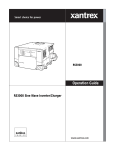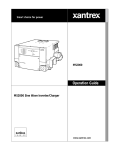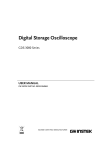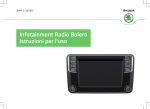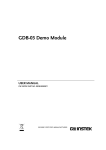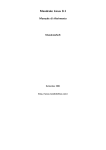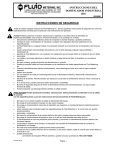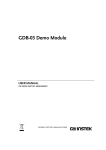Download Alimentazione CC multi-range
Transcript
Manuale di istruzioni Serie IDS-2000A Alimentazione CC multi-range IT Indice Indice NORME DI SICUREZZA ....................................................................................... 5 GUIDA INTRODUTTIVA ....................................................................................... 9 Panoramica della Serie IDS-2000A ................................ 10 Aspetto .......................................................................... 15 Impostazione ................................................................. 27 GUIDA DI RIFERIMENTO RAPIDA .................................................................... 38 Struttura del menu/tasti di scelta rapida delle operazioni................. 40 Impostazioni predefinite ................................................. 58 Guida integrata .............................................................. 60 MISURAZIONE................................................................................................... 61 Misurazione di base ....................................................... 62 Misurazione automatica ................................................. 69 Misurazione del cursore ................................................. 81 Operazioni matematiche ................................................ 88 CONFIGURAZIONE ........................................................................................... 96 Acquisizione .................................................................. 98 Acquisizione memoria segmentata Panoramica ............ 105 Display ........................................................................ 116 Vista orizzontale .......................................................... 122 Visualizzazione verticale (canale) ................................ 129 Attivazione .................................................................. 135 Cerca .......................................................................... 151 Info sistema/Lingua/Orologio ........................................ 156 SOFTWARE e APPLICAZIONI OPZIONALI. ......................................................162 Applicazioni ................................................................. 163 Software opzionale ...................................................... 169 MEMORIZZAZIONE/RICHIAMO ........................................................................172 Formato di file/Utilità .................................................... 173 Crea/Modifica etichette ................................................ 178 Salvataggio ................................................................. 181 Richiamo ..................................................................... 187 Forme d'onda di riferimento ......................................... 193 3 Manuale di istruzioni Serie IDS-2000A UTILITÀ FILE ....................................................................................................195 TASTO HARDCOPY .........................................................................................202 CONFIGURAZIONE CONTROLLO REMOTO ...................................................206 Configurazione dell'interfaccia ..................................... 207 MANUTENZIONE ..............................................................................................224 DOMANDE FREQUENTI ...................................................................................229 APPENDICE......................................................................................................232 Specifiche IDS-2000A .................................................. 232 Specifiche della sonda ................................................. 236 Dimensioni IDS-2000A ................................................. 238 INDICE ..............................................................................................................240 4 NORME DI SICUREZZA NORME DI SICUREZZA Questo capitolo contiene importanti norme di sicurezza che devono essere seguite durante il funzionamento e la conservazione. Leggere quanto segue prima di qualsiasi operazione per assicurare la propria sicurezza e per mantenere lo strumento nelle migliori condizioni possibili. Simboli di sicurezza Questi simboli di sicurezza possono essere presenti in questo manuale o sullo strumento IDS-2000A. AVVERTENZA Avvertenza: identifica le condizioni o le pratiche che possono provocare lesioni o perdita della vita. ATTENZIONE Attenzione: identifica le condizioni o le pratiche che potrebbero causare danni allo strumento IDS-2000A o ad altre proprietà. PERICOLO di alta tensione Attenzione, fare riferimento al manuale Terminale conduttore di protezione Terminale di messa a terra Non smaltire le apparecchiature elettroniche come rifiuti municipali non classificati. Utilizzare un impianto di raccolta dedicato o contattare il fornitore presso il quale è stato acquistato lo strumento. 5 Manuale di istruzioni Serie IDS-2000A Linee guida sulla sicurezza Linee guida generali ATTENZIONE Assicurarsi che la tensione di ingresso BNC non superi il picco di 300 V. Non collegare mai tensione attiva pericolosa al lato di massa dei connettori BNC. Questo potrebbe provocare un incendio o scosse elettriche. Non collocare oggetti pesanti sullo strumento IDS-2000A. Evitare violenti impatti o forti sollecitazioni che potrebbero danneggiare l'IDS-2000A. Non scaricare l'elettricità statica sull'IDS-2000A. Utilizzare solo connettori di accoppiamento, non cavi scoperti, per i terminali. Non ostruire l'apertura della ventola di raffreddamento. Non eseguire misurazioni presso una fonte di alimentazione o l'impianto elettrico dell'edificio (nota di seguito). Non smontare l'IDS-2000A a meno che non siate qualificati. (Categorie di misurazione) EN 61010-1:2010 specifica le categorie di misurazione e i relativi requisiti, come indicato di seguito. L'IDS-2000A rientra nella categoria I. La categoria di misurazione IV è indicata per la misurazione alla sorgente dell'impianto a bassa tensione. La categoria di misurazione III è indicata per la misurazione nell'impianto dell'edificio. La categoria di misurazione II è indicata per la misurazione sui circuiti direttamente collegati agli impianti a bassa tensione. La categoria di misura l si riferisce alle misure eseguite su circuiti non collegati direttamente alla rete elettrica. Alimentatore AVVERTENZA 6 Tensione in ingresso CA: 100 ~ 240 V CA, 48 ~ 63 Hz, selezione automatica. Consumo energetico: 96 VA. Collegare il conduttore di messa a terra di protezione del cavo di alimentazione c.a. a una presa di messa a terra, per evitare scosse elettriche. NORME DI SICUREZZA Pulizia dell' IDS-2000A Ambiente operativo Scollegare il cavo di alimentazione prima della pulizia. Utilizzare un panno morbido inumidito in una soluzione di detergente leggero e acqua. Non spruzzare liquidi. Non usare sostanze chimiche contenenti prodotti aggressivi, come benzene, toluene, xilene e acetone. Luogo: interno, non alla luce diretta del sole, senza polvere, inquinamento quasi non conduttivo (nota di seguito) Umidità relativa: < 80% Altitudine: < 2.000 m Temperatura: da 0 °C a 50 °C (Grado di inquinamento) EN 61010-1:2001 specifica il grado di inquinamento e i relativi requisiti, come indicato di seguito. L'IDS-2000A rientra nel grado 2. Per inquinamento si intende "l'aggiunta di materiali estranei, solidi, liquidi o gassosi (gas ionizzati), che possono produrre una riduzione della potenza dielettrica o della resistività superficiale". Ambiente di stoccaggio Grado di inquinamento 1: non viene prodotto alcun inquinamento oppure viene prodotto solo inquinamento secco non conduttivo. L'inquinamento non produce alcun effetto. Grado di inquinamento 2: solitamente viene prodotto solo inquinamento non conduttivo. A volte, tuttavia, potrebbe verificarsi una conduttività temporanea causata dalla condensazione. Livello di inquinamento 3: viene prodotto inquinamento conduttivo o secco, o non conduttivo che diventa conduttivo a causa della condensazione prevista. In tali condizioni, l'apparecchiatura viene solitamente protetta dall'esposizione alla luce diretta del sole, da precipitazioni e dalla pressione del vento, ma né la temperatura e né l'umidità vengono controllate. Posizione: Al chiuso Temperatura: da -10 °C a 60 °C 40 °C/93% UR 41 °C ~60 °C/65% UR Smaltimento Non smaltire questo strumento come rifiuto municipale non classificato. Utilizzare un impianto di raccolta dedicato o contattare il fornitore presso il quale è stato acquistato lo strumento. Accertarsi inoltre che i rifiuti elettrici smaltiti vengano riciclati correttamente per ridurre l'impatto ambientale. 7 Manuale di istruzioni Serie IDS-2000A Cavo di alimentazione per il Regno Unito Quando si usa l'oscilloscopio nel Regno Unito, accertarsi che il cavo di alimentazione soddisfi i seguenti requisiti di sicurezza. NOTA: questa apparecchiatura deve essere cablata solo da personale esperto AVVERTENZA: QUESTA APPARECCHIATURA DEVE ESSERE COLLEGATA A TERRA IMPORTANTE: i cavi di questo connettore sono colorati, in conformità al seguente codice: Verde/giallo: Terra Blu: Neutro Marrone: In tensione (fase) Poiché i colori dei fili nei cavi principali potrebbero non corrispondere ai colori identificati nel connettore/apparecchio, procedere come indicato di seguito: Il cavo di colore verde e giallo deve essere collegato al terminale di messa a terra contrassegnato con la lettera E, con il simbolo di messa a terra oppure di colore verde/verde e giallo. Collegare il cavo di colore blu al terminale contrassegnato con la lettera N o di colore blu o nero. Collegare il cavo di colore marrone al terminale contrassegnato con la lettera L o P o di colore marrone o rosso. In caso di dubbi, consultare le istruzioni fornite con l'apparecchiatura o contattare il fornitore. Questo cavo/apparecchio deve essere protetto da un fusibile di rete adeguatamente classificato e approvato HBC: fare riferimento alle informazioni di tensione sull'apparecchiatura e/o alle istruzioni utente per dettagli. Di norma, un cavo di 2 0,75 mm deve essere protetto con un fusibile da 3 A o 5 A. I conduttori di maggiori dimensioni, in genere richiedono i tipi di cavo da 13 A, in base al tipo di collegamento utilizzato. Qualsiasi filo di cavo esposto, connettore o collegamento inserito in una presa in tensione è estremamente pericoloso. Se un cavo o un connettore vengono ritenuti pericolosi, disattivare l'alimentazione principale e rimuovere il cavo, eventuali fusibili e gruppi di fusibili. Tutti i cavi pericolosi devono essere immediatamente sostituiti e distrutti in base alle norme indicate in precedenza. 8 GUIDA INTRODUTTIVA GUIDA INTRODUTTIVA Questo capitolo descrive l'IDS-2000A in sintesi, incluse le sue caratteristiche principali e l'introduzione del pannello frontale/posteriore. Dopo aver letto la panoramica, esaminare la sezione dedicata alla configurazione per impostare correttamente l'oscilloscopio per il primo utilizzo. La sezione comprende anche un'introduzione su come utilizzare questo manuale in modo efficace. Panoramica della Serie IDS-2000A ...................................................................... 10 Gamma della serie ..................................................................... 10 Caratteristiche principali ............................................................. 11 Accessori .................................................................................... 12 Contenuto della confezione ........................................................ 14 Aspetto ................................................................................................................ 15 Pannello frontale IDS-2074A/2104A/2204A/2304A ................... 15 Pannello frontale IDS-2072A/2102A/2202A/2302A ................... 15 Pannello posteriore .................................................................... 22 Display........................................................................................ 24 Impostazione ....................................................................................................... 27 Supporto di inclinazione ............................................................. 27 Installazione del modulo ............................................................. 28 Installazione del software ........................................................... 29 Accensione ................................................................................. 30 Primo utilizzo .............................................................................. 31 Come usare questo manuale ..................................................... 33 9 Manuale di istruzioni Serie IDS-2000A Panoramica della Serie IDS-2000A Gamma della serie La serie IDS-2000A consiste in 8 modelli, suddivisi in versioni a 2 e a 4 canali. Nome modello Frequenza della larghezza di banda Canali di ingresso Frequenza di campionamento in tempo reale IDS-2072A 70 MHz 2 2 GSa/s IDS-2102A 100 MHz 2 2 GSa/s IDS-2202A 200 MHz 2 2 GSa/s IDS-2302A 300 MHz 2 2 GSa/s IDS-2074A 70 MHz 4 2 GSa/s IDS-2104A 100 MHz 4 2 GSa/s IDS-2204A 200 MHz 4 2 GSa/s IDS-2304A 300 MHz 4 2 GSa/s 10 GUIDA INTRODUTTIVA Caratteristiche principali Caratteristiche Interfaccia Display da 8" TFT SVGA. Modelli MSO e DSO disponibili da 70 MHz a 300 MHz. Tutti i modelli sono dotati di frequenza di campionamento in tempo reale da 2 GSa/s e di frequenza di campionamento in tempo equivalente da 100 GSa/s. Memoria profonda: lunghezza di registrazione da 2M punti. Frequenza di acquisizione delle forme d'onda di circa 80.000 forme d'onda al secondo. Sensibilità verticale: 1 mV/div~10 V/div. Modulo analizzatore logico (opzionale): consente di aggiungere ingressi digitali a 8 o 16 canali e attivazione con bus seriale (I2C, SPI, UART) e bus parallelo. Modulo generatore di funzioni DDS (opzionale). Memoria segmentata: ottimizza la memoria di acquisizione per catturare selettivamente solo il segnale importante. È possibile acquisire fino a 2048 segmenti di forme d'onda successivi con una risoluzione dell'intervallo di tempo di 8 ns. È possibile utilizzare la memoria segmentata sia per i canali analogici che digitali. Ricerca avanzata: consente all'oscilloscopio di cercare un certo numero di diversi eventi del segnale. Guida su schermo. Disco flash interno da 64 MB. Porta host USB: pannello frontale e posteriore, per i dispositivi di archiviazione. Porta per dispositivo USB: pannello frontale, per il controllo a distanza o la stampa. Uscita demo GPIB (opzionale) Porta RS232. Uscita di taratura Uscita SVGA e porta Ethernet (opzionale) 11 Manuale di istruzioni Serie IDS-2000A Accessori Accessori standard N. parte Descrizione Guida rapida Opzioni N/D dipende dalla regione Cavo di alimentazione GTP-070A-4, per IDS-2072A/IDS-2074A Sonda passiva; 70 MHz GTP-150A-2, per IDS-2102A/IDS-2104A Sonda passiva; 150 MHz GTP-250A-2 per, IDS-2202A/IDS-2204A Sonda passiva; 250 MHz GTP-350A-2, per IDS-2302A/IDS-2304A Sonda passiva; 350 MHz Numero opzione Descrizione DS2-LAN Uscita Ethernet e SVGA DS2-GPIB Interfaccia GPIB DS2-FGN Generatore di funzioni DDS DS2-8LA Scheda analizzatore logico a 8 canali (GLA-08) con sonda analizzatore logico a 8 canali (GTL-08LA) DS2-16LA Accessori opzionali Scheda analizzatore logico a 16 canali (GLA-16) con sonda analizzatore logico a 16 canali (GTL-16A) N. parte Descrizione GTC-001 Carrello portastrumenti, 470 (L) x 430 (P) mm (tipo presa di ingresso USA) GTC-002 Carrello portastrumenti, 330 (L) x 430 (P) mm (tipo presa di ingresso USA) GTL-110 cavo di prova, teste da BNC a BNC GTL-232 12 GTL-242 Cavo RS-232C, da 9 pin femmina a 9 pin femmina, Null-modem per computer Cavo USB, cavo USB 2.0 tipo A-B 4P GTL-08LA Sonda per test analizzatore logico a 8 canali GTL-16LA Sonda per test analizzatore logico a 16 canali GUIDA INTRODUTTIVA GLA-08 Scheda analizzatore logico a 8 canali GLA-16 Scheda analizzatore logico a 16 canali GTP-070A-4 Sonda passiva; 70 MHz GTP-150A-2 Sonda passiva; 150 MHz GTP-250A-2 Sonda passiva; 250 MHz GTP-350A-2 Sonda passiva; 350 MHz Cacciaviti Driver USB Driver LabVIEW 13 Manuale di istruzioni Serie IDS-2000A Contenuto della confezione Verificare il contenuto prima di usare l'IDS-2000A. Apertura della scatola Indice Unità principale Set sonda GTP-070A-4 per IDS-2072A/IDS-2074A GTP-150A-2 per IDS-2102A/IDS-2104A GTP-250A-2 per IDS-2202A/IDS-2204A GTP-350A-2 per IDS-2302A/IDS-2304A Nota 14 Cavo di alimentazione Certificato di calibrazione tracciabile CD del manuale utente Guida rapida Il manuale di programmazione e i driver USB sono scaricabili dal sito Web di RS component. Visitare la sezione dedicata all'oscilloscopio del sito Web www.iso-techonline.com. GUIDA INTRODUTTIVA Aspetto Pannello frontale IDS-2074A/2104A/2204A/2304A Manopola Variable (Variabile) e tasto Select (Seleziona) GDS-2204A LCD Tasti funzione Digital Storage Oscilloscope 200 MHz 2 GS/s Autoset, Run/Stop, Single e impostazioni predefinite VARIABLE Visual Persistence Oscilloscope Hardcopy Tasto HARDCOPY Tasti del menu laterale Tasto menu Tasto Option (Opzione) Tasti del menu inferiore Measure Cursor Test Acquire Autoset Display Help Save/Recall Utility Run/Stop HORIZONTAL Search Single TIME/DIV POSITION Select Zoom Default Set/Clear VERTICAL POSITION TRIGGER POSITION POSITION LEVEL CH3 CH4 Menu VOLTS/DIV VOLTS/DIV POSITION POWER GEN 1 GEN 2 M REF R CH1 CH2 VOLTS/DIV VOLTS/DIV BUS B Menu Off 50 % Force-Trig Demo Logic Analyzer CH1 CH2 CH3 CH4 1 M W 16pF 300Vpk MAX. EXT TRIG 1 M W 16pF 300Vpk MAX. CAT Uscita del generatore di funzioni 1 e 2 Comandi di trigger MATH Option Pulsante di accensione Comandi orizzontali CAT Tasti Math Terminali porta Ingresso host USB, Demo e (Matematica), analizzatore Reference massa logico (Riferimento) e Bus Controlli verticali Trigger EXT Ingresso CH1-CH4 Pannello frontale IDS-2072A/2102A/2202A/2302A Manopola Variable (Variabile) e tasto Select (Seleziona) GDS-2204A LCD Tasti funzione Digital Storage Oscilloscope 200 MHz 2 GS/s VARIABLE Visual Persistence Oscilloscope Hardcopy Tasto HARDCOPY Tasti del menu laterale Uscita del generatore di funzioni 1 e 2 Measure Cursor Test Acquire Autoset Display Help Save/Recall Utility Run/Stop HORIZONTAL Search Zoom Default Set/Clear VERTICAL POSITION POSITION TRIGGER POSITION POSITION LEVEL M REF R CH1 CH2 VOLTS/DIV VOLTS/DIV BUS CH3 CH4 VOLTS/DIV VOLTS/DIV Menu B Menu Off 50 % Option GEN 1 GEN 2 Logic Analyzer Comandi di trigger MATH Tasto Option (Opzione) POWER Comandi orizzontali Single TIME/DIV POSITION Select Tasto menu Tasti del menu inferiore Pulsante di accensione Autoset, Run/Stop, Single e impostazioni predefinite Demo Force-Trig CH1 CH2 CH3 1 M W 16pF 300Vpk MAX. CAT CH4 EXT TRIG 1 M W 16pF 300Vpk MAX. CAT Controlli verticali Trigger EXT Ingresso Terminali porta Ingresso CH1-CH2 Tasti Math analizzator host USB, Demo e (Matematica), massa e logico Reference (Riferimento) e Bus 15 Manuale di istruzioni Serie IDS-2000A Display LCD Tasto Menu Off (Disattiva menu) Tasto Option (Opzione) Tasti dei menu LCD a colori da 8" SVGA TFT. Risoluzione 800 x 600, ampio angolo di visione. Menu Off Option Utilizzare il tasto Menu Off per nascondere il sistema di menu a schermo. Il tasto Option viene utilizzato per accedere a tutte le opzioni installate, come l'opzione Analizzatore logico. I tasti del menu laterale e del menu inferiore sono utilizzati per effettuare le selezioni dai menu software sull'interfaccia utente LCD. Per scegliere le voci del menu, utilizzare i 7 tasti del menu inferiore situati sulla parte inferiore del display. Hardcopy Per selezionare una variabile o un'opzione da un menu, utilizzare i tasti del menu laterale sul lato del pannello. Per ulteriori informazioni consultare la pagina 33. Tasti laterali Tasti del menu inferiore Menu Off Option Tasto Hardcopy (Copia stampata) 16 Hardcopy Il tasto Hardcopy è un tasto per il salvataggio o la stampa rapida, a seconda della sua configurazione. Per ulteriori informazioni, vedere le pagine 204(salvataggio) o 203(stampa). GUIDA INTRODUTTIVA Manopola Variable (Variabile) e tasto Select (Seleziona) VARIABLE La manopola Variable è utilizzata per aumentare/ridurre i valori o per spostarsi tra i parametri. Il tasto Select viene utilizzato per effettuare le selezioni. Select Tasti funzione Misura Cursore Test I tasti funzione sono utilizzati per accedere e configurare le varie funzioni dell'IDS-2000A. Measure Cursor Test Acquisizione Acquire Display Display Guida Memorizzazione/ Richiamo Help Save/Recall Utility Utility Autoset Autoset Configura ed esegue le misurazioni automatiche. Configura ed esegue le misurazioni del cursore. Configura ed esegue le applicazioni RS component. Configura la modalità di acquisizione, inclusa l'acquisizione della memoria segmentata. Configura le impostazioni del display. Mostra il menu della Guida. Consente di salvare e richiamare le forme d'onda, le immagini e le impostazioni del pannello. Configura il tasto Hardcopy, il tempo di visualizzazione, la lingua, la calibrazione e le uscite Demo. Inoltre consente di accedere al menu delle utilità dei file. Premere il tasto Autoset per impostare automaticamente il trigger, la scala orizzontale e la scala verticale. 17 Manuale di istruzioni Serie IDS-2000A Tasto Run/Stop (Avvio/Arresto) Run/Stop Premere questo tasto per interrompere (Stop) o continuare (Run) l'acquisizione del segnale (pagina 65). Il tasto Run/Stop è utilizzato anche per eseguire o interrompere l'acquisizione della memoria segmentata (pagina 108). Single (Singola) Single Imposta la modalità di acquisizione in modalità di trigger singola. Default Setup Default Ripristina l'oscilloscopio alle impostazioni predefinite. Comandi orizzontali Posizione orizzontale Manopola Zoom I comandi orizzontali vengono utilizzati per modificare la posizione del cursore, configurare le impostazioni di base dell'ora, ingrandire le forme d'onda e cercare gli eventi*. POSITION TIME/DIV Zoom Play/Pause (Riproduci/ Pausa) Search (Cerca) Frecce di ricerca 18 La manopola di posizione viene utilizzata per posizionare le forme d'onda orizzontalmente sullo schermo di visualizzazione. La manopola Time/Div viene utilizzata per modificare la scala orizzontale. Premere il pulsante Zoom in combinazione con la manopola di posizione orizzontale. Il tasto Play/Pause consente di visualizzare ogni evento di ricerca in successione, per "riprodurre" effettivamente ogni evento di ricerca. È usato anche per riprodurre una forma d'onda in modalità zoom. Search Il tasto Search consente di accedere al menu della funzione di ricerca per impostare il tipo, l'origine e la soglia della ricerca. Utilizzare i tasti freccia per navigare negli eventi di ricerca. GUIDA INTRODUTTIVA Set/Clear (Imposta/ Cancella) Comandi di trigger Manopola del livello Tasto Trigger Menu Tasto 50% Force - Trig POSIZIONE verticale Tasto menu canale Manopola VOLTS/DIV Ingresso attivazione esterna Set/Clear Utilizzare il tasto Set/Clear per impostare o cancellare i punti di interesse quando si utilizza la funzione di ricerca. I comandi di trigger sono utilizzati per controllare il livello e le opzioni di trigger. LEVEL Utilizzata per impostare il livello di trigger. Menu Utilizzato per richiamare il menu di trigger. 50 % Imposta il livello di trigger a metà (50%). Force-Trig Premere per forzare un trigger immediato della forma d'onda. POSITION Imposta la posizione verticale della forma d'onda. CH1 VOLTS/DIV EXT TRIG Premere il tasto CH1~4 per impostare e configurare il canale. Imposta la scala verticale del canale. Accetta segnali di trigger esterni (pagina 135). Impedenza di ingresso: 1 MΩ Tensione d'ingresso: ± 15 V (picco), capacità di trigger EXT:16 pF. 19 Manuale di istruzioni Serie IDS-2000A Tasto Math (Matematica) MATH M Tasto Reference (Riferimento) REF Tasto BUS BUS R B Ingressi del canale CH1 Utilizzare il tasto Math per impostare e configurare le funzioni matematiche. Premere il tasto Reference per impostare o rimuovere forme d'onda di riferimento. Il tasto Bus è utilizzato per la configurazione con 2 bus parallelo e seriale (UART, I C e SPI). La funzionalità di bus seriale e bus parallelo è inclusa nelle opzioni dell'analizzatore logico (DS2-8LA/DS2-16LA). Accetta segnali in ingresso. Impedenza di ingresso: 1 MΩ. Demo Tipo A, compatibile 1.1/2.0. Utilizzata per il trasferimento dei dati. Porta host USB Demo Terminale di massa 20 Accetta il cavo di massa DUT come massa comune. GUIDA INTRODUTTIVA Uscite Demo e Compensazione della sonda Porta per analizzatore logico Uscita del generatore di funzioni Interruttore di accensione Demo Logic Analyzer GEN 1 GEN 2 POWER La uscite Demo sono uscite multifunzione che è possibile configurare per la compensazione della sonda come uscita di trigger o come generatore di forme d'onda di base per scopi dimostrativi. 2 (Segnale FM, UART, I C, SPI). Per impostazione predefinita, le 3 uscite Demo sono configurate come: 1: uscita trigger 2: forme d'onda FM 3: segnale di compensazione della sonda Uscite CAL (Demo 3) a 2 Vp-p, segnale ad onda quadra per la compensazione della sonda. Consultare la pagina 160 per i dettagli. La porta per analizzatore logico viene utilizzata per connettersi a una sonda per analizzatore logico. Questa porta funziona solo se il modulo analizzatore logico opzionale è installato. Le uscite del generatore di funzioni sono utilizzate con un modulo generatore di funzioni opzionale. Utilizzato per l'accensione/spegnimento. : ON : OFF 21 Manuale di istruzioni Serie IDS-2000A Pannello posteriore Porta del dispositivo Porta host USB Porta RS232 Slot 1 per modulo Uscita di taratura Slot 2 per modulo Ser. No. Label LINE VOLTAGE AC 100 RANGE CAUTION TO AVOID ELECTRIC SHOCK THE POWER CORD PROTECTIVE GROUNDING CONDUCTOR MUST BE CONNECTED TO GROUND. DO NOT REMOVE COVERS. REFER SERVICING TO QUALIFIED PERSONNEL. Uscita Go/ NoGo 240V FREQUENCY 50 POWER MAX. 55W 80VA 60Hz Connettore Serratura fascetta di terra a chiave Connettore ingresso di alimentazione Uscita di calibrazione Emette il segnale per la calibrazione della precisione della scala verticale (pagina 226). Porta per dispositivo USB La porta per dispositivo USB viene utilizzata per il controllo remoto. Porta host USB La porta host USB viene utilizzata per il trasferimento dei dati. Nota: è possibile utilizzare solo una porta USB del pannello posteriore alla volta. L'inserimento di un flash drive USB nella porta host USB disattiva la porta per dispositivo USB, e viceversa. POrta RS232 22 Utilizzata per il controllo remoto basato su RS-232. GUIDA INTRODUTTIVA Slot per modulo Gli slot per modulo sono utilizzati per installare i moduli opzionali: DS2-LAN: Ethernet e SVGA DS2-GPIB: GPIB GLA-08: analizzatore logico a 8 canali GLA-16: analizzatore logico a 16 canali Connettore femmina di alimentazione La presa per il cavo di alimentazione accetta alimentazione CA, 100 ~ 240 V, 50/60 Hz. Slot di sicurezza Slot di sicurezza compatibile Kensington. Connettore fascetta di terra Per l'uso con una fascetta di messa a terra. Uscita Go-No Go Risultati test Go-No Go delle uscite (pagina 165) come segnale di impulso da 500 us. Per la sequenza di accensione, vedere la pagina 30. 23 Manuale di istruzioni Serie IDS-2000A Display Indicatori Barra di memoria Stato di trigger dei canali Modalità di acquisizione Data e ora Livello di trigger Forme Posizione di d'onda trigger analogiche Terminazione Frequenza della forma d'onda Forme d'onda digitali Configurazio ne trigger Stato del canale Stato orizzontale Forme d'onda analogiche Mostra le forme d'onda del segnale di ingresso analogico. Canale 1: Giallo Canale 2: Blu Canale 3: Rosa Canale 4: Verde Forme d'onda bus Mostra le forme d'onda del bus parallelo o seriale. I valori sono visualizzati in formato esadecimale o binario. Forme d'onda digitali Mostra le forme d'onda del canale digitale. Possono essere presenti fino a 16 canali digitali. Indicatori dei canali Gli indicatori del canale mostrano il livello di tensione zero della forma d'onda del segnale per ogni canale attivato. Qualsiasi canale attivo è rappresentato con un colore a tinta unita. Indicatore del canale analogico Indicatore bus (B) Indicatore del canale digitale Indicatore della forma d'onda di riferimento Indicatore Math 24 GUIDA INTRODUTTIVA Posizione di trigger Mostra la posizione del trigger. Stato orizzontale Mostra la scala e la posizione orizzontale. Data e ora Data e ora corrente (pagina 159). Livello di trigger Mostra il livello di trigger sul reticolo. Barra di memoria Il rapporto e la posizione della forma d'onda visualizzata rispetto alla memoria interna (pagina 122). Stato di trigger Attivato. Preattivazione. Non attivato, display non aggiornato. Trigger spento. Appare anche in Run/Stop (pagina 65). Modalità di rotazione. Modalità di attivazione automatica. Per i dettagli del trigger, vedere la pagina 135. Modalità di acquisizione Modalità normale Modalità con rilevamento di picco Modalità media Per i dettagli dell'acquisizione, vedere la pagina 98. Frequenza del segnale Mostra la frequenza della sorgente del trigger. Indica che la frequenza è minore di 2 Hz (limite di frequenza inferiore). 25 Manuale di istruzioni Serie IDS-2000A Configurazione trigger Sorgente di trigger, inclinazione, tensione, accoppiamento. Stato orizzontale Scala orizzontale, posizione orizzontale. Per i dettagli del trigger, vedere la pagina 135. Stato del canale Canale 1, accoppiamento CC, 2 V/Div. Per ulteriori informazioni sui canali, vedere la pagina 129. 26 GUIDA INTRODUTTIVA Impostazione Supporto di inclinazione Inclinazione Per inclinare, tirare le gambe in avanti, come mostrato di seguito. Supporto Per posizionare l'oscilloscopio in verticale, spingere le gambe indietro sotto il contenitore come mostrato di seguito. 27 Manuale di istruzioni Serie IDS-2000A Installazione del modulo Descrizione Nota Procedure L'IDS-2000A ha un numero di moduli opzionali che è possibile installare negli slot per moduli sul pannello posteriore. Questi moduli devono essere installati prima dell'accensione. I moduli non sono sostituibili a caldo. Assicurarsi che l'alimentazione sia spenta prima di collegare o scollegare qualsiasi modulo dal pannello posteriore. 1. Assicurarsi che l'alimentazione sia spenta prima di installare i moduli opzionali. 2. Far scorrere le linguette che trattengono il coperchio del modulo verso la posizione di sblocco e poi rimuoverlo 3. Installare il modulo opzionale. Assicurarsi che le scanalature sul modulo siano allineate con gli slot dell'alloggiamento del modulo. 4. Far scorrere nuovamente le linguette nella posizione di blocco. 28 GUIDA INTRODUTTIVA Installazione del software Descrizione Per l'IDS-2000A sono disponibili pacchetti software opzionali per espandere le funzionalità dell'IDS-2000A standard. È necessario un codice di attivazione per attivare il software opzionale. Per ogni pacchetto software opzionale è richiesto un codice di attivazione diverso. Per i file e le informazioni più recenti sui pacchetti software opzionali, visitare il sito Web di RS component: www.isotechonline.com o contattare il distributore più vicino. Procedure 1. Installare i moduli hardware se necessario. Vedere la pagina 28 per i dettagli sull'installazione. Utilizzo del pannello 2. Inserire la chiave seriale USB per l'opzione desiderata nella porta USB A del pannello frontale. 3. Premere il tasto Utility (Utilità) quindi il tasto softkey File Utilities (Utilità file). 4. Individuare il file desiderato nel percorso del file USB. D Utility VARIABLE Quando il file di installazione desiderato è stato trovato, premere il tasto Select (Seleziona) per avviare l'installazione. Select 5. L'installazione verrà completata in pochi secondi. Al termine, verrà visualizzato un messaggio a comparsa che chiede di riavviare l'IDS-2000A. 6. Riavviare l'IDS-2000A. 29 Manuale di istruzioni Serie IDS-2000A Accensione Requisiti L'IDS-2000A accetta tensioni di linea di 100 ~ 240 V a 50 o 60 Hz. Fase 1. Collegare il cavo di alimentazione alla presa del pannello posteriore. 2. Premere il tasto POWER (Accensione). Il display diventa attivo in circa 30 secondi. POWER : ON : OFF Nota 30 L'IDS-2000A recupera lo stato appena prima che l'alimentazione venga spenta. È possibile recuperare le impostazioni predefinite premendo il tasto Default sul pannello frontale. Per ulteriori informazioni, vedere la pagina 188. GUIDA INTRODUTTIVA Primo utilizzo Descrizione 1. 2. 3. 4. 5. 6. Questa sezione descrive come collegare un segnale, regolare la scala e compensare la sonda. Prima di utilizzare l'IDS-2000A in un nuovo ambiente, eseguire questi passaggi per verificare che lo strumento funzioni a pieno potenziale. Accensione Seguire le procedure descritte nella pagina precedente. Impostazione Come impostare la data e l'ora. Pagina 159 della data e dell'ora Ripristino del Resettare il sistema richiamando le impostazioni di Default fabbrica. Premere il tasto Default sul pannello sistema frontale. Per ulteriori informazioni, vedere la pagina 188. Installazione È possibile installare una serie di moduli hardware, Pagina 28 dei moduli come il generatore di funzioni opzionale. opzionali Installazione È possibile installare anche pacchetti software Pagina 29 del software opzionali. opzionale Collegamento Collegare la sonda all'ingresso del Canale 1 e all'uscita del della sonda segnale CAL (uscita Demo 3). Questa uscita fornisce un'onda quadra da 2 Vp-p, 1 kHz per la compensazione del segnale, per impostazione predefinita. Se la sonda dispone dell'attenuazione regolabile, impostare l'attenuazione della sonda a x10. Demo POSITION Demo CH1 X1 CH1 X10 x1 x10 31 Manuale di istruzioni Serie IDS-2000A 7. Segnale di acquisizione (automatica) Premere il tasto Autoset (Impost. automatica). Una forma di onda quadra verrà visualizzata al centro dello schermo. Per i dettagli sull'Autoset, vedere la pagina 63. 8. Selezione della Premere il tasto Display e impostare la forma d'onda visualizzazione su Vector (Vettore) nel Vettore menu inferiore. Autoset Display 9.Compensazione Ruotare il punto di regolazione sulla sonda per rendere il bordo della sonda della forma d'onda quadra piatto. Sotto compensazione 10. Avvio del funzionamento 32 Normale Sovra compensazione Proseguire con le altre operazioni. Misurazione: pagina 61 Configurazione: pagina 96 GUIDA INTRODUTTIVA Memorizzazione/ Utilità file: pagina 195 Richiamo: pagina 172 Applicazioni: pagina 162 Tasto Hardcopy: pagina 202 Comando a distanza: Manutenzione: pagina 224 pagina 206 Come usare questo manuale Descrizione In questa sezione vengono descritte le convenzioni utilizzate in questo manuale per l'utilizzo dell'IDS-2000A. In tutto il manuale, ogni riferimento che indica di premere un tasto del menu si riferisce ai tasti direttamente sotto o accanto alle icone o ai parametri del menu. Quando il manuale utente indica di "attivare/disattivare" un valore o un parametro, premere la voce di menu corrispondente. Premendo la voce il valore o il parametro verrà attivato/disattivato. I parametri attivi sono evidenziati per ogni voce di menu. Nell'esempio riportato di seguito, l'accoppiamento è attualmente impostato su CC. Se è possibile alternare una voce di menu da un valore o un parametro a un altro, le opzioni disponibili saranno visibili, con l'opzione corrente evidenziata. Nell'esempio riportato di seguito, è possibile alternare la pendenza da una pendenza in salita a una pendenza in discesa o entrambe le pendenze. Voce di menu Parametro Selezione di una voce di menu, parametro o variabile Voce di menu Parametro attivo Parametri opzionali Quando il manuale utente indica di "selezionare" un valore da uno dei parametri del menu laterale, premere prima il tasto del menu corrispondente e utilizzare la manopola Variable (Variabile) per scorrere un elenco di parametri o aumentare o diminuire una variabile. 33 Manuale di istruzioni Serie IDS-2000A Esempio 1 3 2 1 1. Premere un tasto del menu inferiore per accedere al menu laterale. 2. Premere un tasto del menu laterale per impostare un parametro o accedere a un sottomenu. 3. Per accedere a un menu o impostare un parametro variabile, utilizzare la manopola Variable per scorrere le voci del menu o le variabili. Utilizzare il tasto Select (Seleziona) per confermare e uscire. VARIABLE Select 4. Premere nuovamente lo stesso tasto del menu inferiore per ridurre il menu laterale. Esempio 2 Per alcune variabili, l'icona di una freccia circolare indica che è possibile modificare la variabile del tasto del menu con la manopola Variable. 1 34 GUIDA INTRODUTTIVA 1. Premere il tasto del menu desiderato per selezionarlo. La freccia circolare verrà evidenziata. 2. Utilizzare la manopola Variable per modificare il valore. Attivazione/ Disattivazione di un parametro del menu 1 1. Premere il tasto del menu inferiore per attivare/disattivare il parametro. Riduzione del menu laterale 1 1. Per ridurre il menu laterale, premere il menu inferiore corrispondente che ha richiamato il menu laterale. Per esempio: premere il tasto softkey Source (Sorgente) per ridurre il menu Source. 35 Manuale di istruzioni Serie IDS-2000A Riduzione del menu inferiore GDS-2204A Digital Storage Oscilloscope 200 MHz 2 GS/s VARIABLE Visual Persistence Oscilloscope Hardcopy Measure Cursor Test Acquire Autoset Display Help Save/Recall Utility Run/Stop HORIZONTAL Search Single TIME/DIV POSITION Select Zoom 1. Premere nuovamente il tasto funzione rilevante per ridurre il menu inferiore. Per esempio: premere il tasto Trigger Menu per ridurre il menu di trigger. Default Set/Clear VERTICAL POSITION POSITION TRIGGER POSITION POSITION LEVEL CH3 CH4 Menu VOLTS/DIV 50 % MATH 1 M REF CH1 CH2 Menu Off VOLTS/DIV R BUS B VOLTS/DIV VOLTS/DIV Option POWER GEN 1 GEN 2 Logic Analyzer Demo Force-Trig CH1 CH2 CH3 1 M W 16pF 300Vpk MAX. CAT Rimozione di tutti i menu 36 CH4 EXT TRIG 1 M W 16pF 300Vpk MAX. CAT GUIDA INTRODUTTIVA GDS-2204A Digital Storage Oscilloscope 200 MHz 2 GS/s VARIABLE Visual Persistence Oscilloscope Hardcopy Measure Cursor Display Help HORIZ POS Select Search 1. Premere il tasto Menu Off (Disattiva menu) per ridurre il menu laterale, premere di nuovo per ridurre il menu inferiore. Set/Clear VERTICAL POSITION POSITION M REF R CH1 CH2 VOLTS/DIV VOLTS/DIV 1 BUS C B Menu Off GDS-2204A POS MATH VOLT Option Digital Storage Oscilloscope 200 MHz 2 GS/s VARIABLE Visual Persistence Oscilloscope Measure Hardcopy POWER GEN 1 GEN 2 Demo Logic Analyzer CH1 CH2 Display Cursor Help C 1 M W 16pF 300Vpk MAX.HORIZ CAT Select Search Rimozione dei 2. È possibile utilizzare il tasto Menu Off messaggi anche per rimuovere tutti i messaggi visualizzati sullo visualizzati sullo schermo. schermo POWER GEN 1 POS Set/Clear VERTICAL POSITION POSITION POS MATH M REF R CH1 CH2 VOLTS/DIV VOLTS/DIV 1 GEN 2 Logic Analyzer CH1 CH2 BUS C B Menu Off VOLT Option Demo C 1 M W 16pF 300Vpk MAX. CAT 37 Manuale di istruzioni Serie IDS-2000A GUIDA DI RIFERIMENTO RAPIDA Questo capitolo descrive la struttura del menu dell'IDS-2000A, i tasti di scelta rapida delle principali operazioni, l'accesso integrato alla Guida e le impostazioni predefinite di fabbrica. Questi dati possono essere utilizzati come riferimento pratico per ottenere un accesso rapido alle funzionalità. Struttura del menu/tasti di scelta rapida delle operazioni ..................................... 40 Convenzione .............................................................................. 40 Tasto Acquire (Acquisisci) .......................................................... 41 Tasto Acquire - Segments .......................................................... 41 Tasto Autoset (Impost. automatica) ........................................... 42 Tasti CH1 ~ 4 ............................................................................. 42 Tasto Cursor (Cursore) .............................................................. 43 Tasto Display (Visualizza) .......................................................... 43 Tasto Help (Guida) ..................................................................... 43 Tasto Math (Matematica) ........................................................... 44 Tasto Measure (Misura) ............................................................. 45 Tasto Hardcopy (Copia stampata) ............................................. 46 Tasto Run/Stop (Avvio/Arresto) ................................................. 46 Tasto REF .................................................................................. 46 Tasto Save/Recall (Memorizzazione/Richiamo) ........................ 47 Tasto di misura ........................................................................... 48 Tasto Test - Go-No Go ............................................................... 48 Menu Trigger Type ..................................................................... 49 Menu Trigger Edge ..................................................................... 49 Menu Trigger Delay .................................................................... 49 Menu Trigger Pulse Width .......................................................... 50 Menu Trigger Video .................................................................... 50 Menu Trigger Pulse Runt ........................................................... 50 Menu Trigger Rise & Fall ........................................................... 51 Menu Trigger Timeout ................................................................ 51 38 GUIDA DI RIFERIMENTO RAPIDA Tasto Utility (Utilità) .................................................................... 52 Tasto Utility - I/O......................................................................... 53 Tasto Utility - File Utilities ........................................................... 53 Tasto Utility - Wave Generator - Uscite Demo ........................... 54 Search - Edge ............................................................................ 54 Search - Larghezza di impulso................................................... 55 Search - Runt ............................................................................. 55 Search - Rise/Fall Time.............................................................. 56 Tasto Zoom ................................................................................ 56 Tasto Option (Opzione) .............................................................. 57 Impostazioni predefinite ...................................................................................... 58 Guida integrata ................................................................................................... 60 39 Manuale di istruzioni Serie IDS-2000A Struttura del menu/tasti di scelta rapida delle operazioni Convenzione Per tutte le strutture dei menu, i tasti del menu inferiore sono visualizzati come icone grigie e i tasti dei menu laterali sono visualizzati in bianco. Tutte le operazioni della struttura dei menu vengono visualizzate in ordine dall'alto verso il basso. Di seguito è riportato un esempio delle operazioni della struttura dei menu per il menu della sorgente di trigger e un confronto con l'operazione sullo schermo DSO. Struttura del menu 1 Type Edge 2 Source Coupling CH1~ CH4 EXT AC Line EXT Probe Volt Current Alternate On Off Attenuation 1mX ~ 1kX DC AC Reject Off HF LF Noise Reject On Off 3 Slope Level Mode Holdoff 0.00V~ XX.XV Auto Normal 00.0ns~ Xxx.xxns Set to Minimum Set to TTL 1.4V Set to ECL -1.3V Set to 50% Menu su schermo 3 1 40 2 GUIDA DI RIFERIMENTO RAPIDA Tasto Acquire (Acquisisci) Imposta la modalità di acquisizione. Acquire Mode Reset H Position to 0s Sample Peak Detect Average 2,4,8,16,32,64, 128,256 Digital Filter Off, 1% ~ 49% of sample rate, Off XY ET Record Length OFF(YT) ET Sin(x)/x Auto Short Segments Sample rate XXXMSPS Triggered XY Segments Goes to thediSegments Consente passare almenu menu Segments (Segmenti) Tasto Acquire - Segments Configurazione della funzione della memoria segmentata. Segments Segmented On Off Stop Run Select Segments Analyze Segments Save Segmented Current Seg 1~2048 Num of Segs 1~2048 Segment Time Display All On Off Segments Measure Segments Info From CH1~CH4 D0~D15 Select Segmented To File DSXXX.CSV Set to Maximum Go Back Start 1~2048 End 1~2048 Set to Minimum Set to Maximum Save Now Set to Minimum Go Back File Utilities Segments Measure Sements Info File Utilties Turns the segmentsdelle information Attiva laon sovrapposizione overlay. informazioni sui segmenti Goes to the File Utilities menu Consente di passare al menu File Utilities (Utilità file) Off Plot Source Select 1~2048 Divided 1~20 Off Source CH1~CH4 Select 1~2048 Save Meas. to File 41 Manuale di istruzioni Serie IDS-2000A Tasto Autoset (Impost. automatica) Trova automaticamente il segnale e imposta la scala orizzontale e verticale. Autoset Mode Undo Autoset Fit Screen AC Priority Tasti CH1 ~ 4 Impostano i parametri del canale di ingresso. CH1 Coupling AC DC GND 42 Impedence Invert Bandwidth Expand by 1MΩ On Off Full 20MHz 100MHz 200MHz Ground Center Position/ Set to 0 xxxV Probe Probe Voltage Current Attenuation 1mX ~ 1kX Set to 10X Deskew -50ns~50ns Set to 0s GUIDA DI RIFERIMENTO RAPIDA Tasto Cursor (Cursore) Imposta le posizioni del cursore. Cursor H Cursor V Cursor H Unit S Hz % ˚ Set Cursor Positions As 100% V Unit Base % Activates Attiva lamenu voce del item menu Set Cursor Positions As 100% Activates Attiva la menu voce del item menu Tasto Display (Visualizza) Imposta le proprietà di visualizzazione. Display Dot Vector Persistence Intensity Waveform Graticule Dot Vector Time 100ms~10s Infinite VPO Off Clear Persistence Waveform Intensity Gray Color Full Grid Cross Hair Frame 0%~100% Graticule Intensity 10%~100% Tasto Help (Guida) Attiva/disattiva la modalità guida Help 43 Manuale di istruzioni Serie IDS-2000A Tasto Math (Matematica) Funzioni matematiche ed FFT standard. MATH M 44 Math FFT Source 1 CH1~CH4 Ref1~Ref4 Operator + × ÷ Source 2 CH1~CH4 Ref1~Ref4 Position XXDiv Unit/Div XX~XXV Source 1 CH1~CH4 Ref1~Ref4 f(x) Vertical dBV RMS Linear RMS Window Hanning Rectangular Hamming Blackman Vertical XXdB XXDiv Zoom 1X X.XXXMHz Advanced Math Operator d/dt ∫dt √ Source CH1~CH4 Ref1~Ref4 f(x) Edit f(x) Position XXDiv Unit/Div XX~XX Source 2 CH1~CH4 Operator + × ÷ Source 2 CH1~CH4 Go Back GUIDA DI RIFERIMENTO RAPIDA Tasto Measure (Misura) Visualizza le misurazioni automatiche singolarmente o come gruppi in base a tensione/corrente, misurazione del tempo o del ritardo. Measure Add Measurement Remove Measurement V/I Select Measurement Remove Measurement Pk-Pk Max Min Amplitude High Low Mean Cycle Mean RMS Cycle RMS Area Cycle Area ROVShoot FOVShoot RPREShoot FPREShoot Gating Display All Off (Full Record) Source CH1~CH4 Math D0~D15 Screen Between Cursors OFF High-Low Auto Statistics Statistics On Off High-Low: Histogram (best Mean & Std Dev for pulses) Samples: 2~XX High-Low: Reset Statistics Min-Max (all other waveforms) Set to Defaults Time Frequency Period RiseTime FallTime +Width -Width Dutycycle +Pulses -Pulses +Edges -Edges Delay FRR FRF FFR FFF LRR LRF LFR LFF Phase Source 1 CH1~CH4 Math D0~D15 Source 2 CH1~CH4 Math 45 Manuale di istruzioni Serie IDS-2000A Tasto Hardcopy (Copia stampata) Hardcopy Stampa le immagini visualizzate sullo schermo o salva una forma d'onda, un'immagine sullo schermo o una configurazione (a seconda della funzione assegnata). Tasto Run/Stop (Avvio/Arresto) Esegue/interrompe l'acquisizione del segnale. Run/Stop Tasto REF REF R R1ON/OFF R2ON/OFF R3ON/OFF R4ON/OFF Vertical Vertical Vertical Vertical Vertical scale Vertical scale Vertical scale Vertical scale Vertical position Vertical position Vertical position Vertical position Horizontal Horizontal Horizontal Horizontal Horizontal scale Horizontal scale Horizontal scale Horizontal scale Horizontal position Horizontal position Horizontal position Horizontal position Edit Labels Ref Details Goes to the Edit Labels menu Consente di passare al menu Edit (Save/Recall) Labels (Modifica etichette) (Save/Recall) Consente di passare al menu Edit Waveform (Modifica forma d'onda) Save To File Goes to the Save Waveform (Save/Recall) menu (Save/Recall) (Memorizzazione/Richiamo) 46 GUIDA DI RIFERIMENTO RAPIDA Tasto Save/Recall (Memorizzazione/Richiamo) Salva e richiama le immagini, le forme d'onda e le impostazioni del pannello. Modifica le etichette dei file di riferimento e di configurazione. Save/Recall Save Image Save Waveform File Format Png Bmp Ink Saver On Off From CH1~CH4 Math Ref1~4 D0~D15 All Displayed To Ref 1 ~ Ref4 Wave1~20 To File Lsf Detail Csv Fast Csv LM Detail Csv LM Fast Csv Save Now File Utilites Save Setup Edit Label To Set1~Set20 To File Filename.set Save Now Recall Waveform From Wave1~20 From File Lsf Fast Csv To Ref1~Ref4 Edit Label From Set1~Set20 From File Filename.set Recall Now File Utilites File Utilites File Utilites Edit Character Edit Label Recall Now File Utilites Save Now File Utilites Recall Setup Consente passare al menu menu Goes to thediFile Utilities File Utilities (Utilità file) Consente passare al menu Goes to thediKeypad menu Keypad (Tastiera) Consente di passare al menu Goes to the Edit label menu Edit label (Modifica etichette) Edit File Label Label For CH1~CH4 Ref1~4 Set1~20 User Preset ACK AD0 ADDR ANALOG BIT CAS CLK CLOCK CLR COUNT DATA DTACK ENABLE HALT INT IN IRQ LATCH LOAD NMI Edit Character Label Display On Off 47 Manuale di istruzioni Serie IDS-2000A Tasto di misura Utilizza l'applicazione Go-NoGo e altro software opzionale. Test APP. Go-NoGo Unistall Go-NoGo Goes to thediGo-NoGo menu Consente passare al menu Go-NoGo Tasto Test - Go-No Go GoNo 48 NG When Violating Compare Source Enter Stop CH1 Exit Stop Beep CH2 Go Back Continue CH3 Break Continue Beep CH4 Go Back Go Back Go Back Break Break Break Reference Mode Auto Tolerance Maximum Position Minimum Position Save Operation Enable Disable Break GUIDA DI RIFERIMENTO RAPIDA Menu Trigger Type Menu Type Edge Delay Consente passare al menu Goes to thediEdge Trigger menuEdge Trigger Goes to the Pulse Width Trigger Consente di passare al menu Pulse Width Trigger menu Pulse Width Video Consente passare al menu Goes to thediVideo Trigger menuVideo Others Pulse Runt Consente passare menu Pulse Goes to thediPulse RuntalTrigger menu Rise & Fall Consente passare al menu Goes to thediRise and Fall menuRise Trigger Runt Trigger and Fall Bus Consente passare Goes to thediBus menu al menu Logic Goes to thediLogic menu Consente passare al menu Bus Logic Menu Trigger Edge Type Edge Source Coupling CH1~ CH4 EXT AC Line D0~D15 EXT Probe Volt Current Alternate On Off Attenuation 1mX ~ 1kX DC AC Reject Off HF LF Noise Reject On Off Slope Level Mode Holdoff -XX~XXV Auto Normal 10.0ns~ 10.0s Set to Minimum Delay Mode / Holdoff Set to TTL 1.4V Set to ECL -1.3V Set to 50% Menu Trigger Delay Type Delay Source Coupling DC AC Reject Off HF LF Noise Reject On Off Slope Level -XX~XXV Set to TTL 1.4V Set to ECL -1.3V Time Auto 10.0ns ~ 10.0s Normal Event Holdoff Holdoff 10.00ns ~ 10.0s 1~65535 Set to Set to Minimum Minimum Set to 50% 49 Manuale di istruzioni Serie IDS-2000A Menu Trigger Pulse Width Type Pulse Width Source Polarity CH1~ CH4 EXT AC Line D0~D15 EXT Probe Volt Current Alternate On Off Attenuation 1mX ~ 1kX When > < = ≠ > 10.0ns~10.0S Threshold Mode Holdoff -XX~XXV Auto Normal 10.0ns ~ 10.0s Set to TTL 1.4V Set to ECL -1.3V Set to Minimum Set to 50% Menu Trigger Video Type Video Source Standard Trigger On CH1~ CH4 NTSC PAL SECAM Field 1 1~XXXX Field 2 1~XXXX EXT Probe Volt Current Alternate On Off Attenuation 1mX ~ 1kX Polarity Mode Holdoff Auto Normal 10.0ns ~ 10.0s Set to Minimum All Fields All Lines Menu Trigger Pulse Runt Type Pulse Runt Source CH1~ CH4 EXT Probe Volt Current Alternate On Off Attenuation 1mX ~ 1kX 50 Polarity When > < = ≠ 10.0ns~10.0s Threshold Mode Holdoff -XX~XXV Auto Normal 10.0ns~10.0s -XX~XXV Set to TTL 1.4V Set to ECL -1.3V Set to Minimum GUIDA DI RIFERIMENTO RAPIDA Menu Trigger Rise & Fall Type Rise & Fall Source Slope CH1~ CH4 EXT Probe Volt Current Alternate On Off Attenuation 1mX ~ 1kX When Threshold Mode Holdoff > < = ≠ High -XX~XXV Low -XX~XXV Set to TTL 1.4V Set to ECL -1.3V Auto Normal 10.0ns~10.0s Level Timer -XX~XXV 10.0ns~10.0s 10.0ns~10.0s Set to Minimum Menu Trigger Timeout Type Timeout Source Coupling CH1~ CH4, D0~D15, AC Line EXT Probe Volt Current Attenuation 1mX ~ 1kX DC AC Reject Off HF LF Noise Reject On Off Trigger When Stays High Stays Low Either Set to TTL 1.4V Set to ECL -1.3V Mode / Holdoff Auto Normal Holdoff Holdoff 10.00ns ~ 10.0s Set to Minimum Set to 50% 51 Manuale di istruzioni Serie IDS-2000A Tasto Utility (Utilità) Utility Language Data & Time System System English Info Trad. Chinese Simp. Chinese SPC Korean Japanese Erase Memory Polish French Buzzer Spanish On Russian Off German More 1 of 2 Year 2XXX Month Day Jan~Dec 01~31 Hour Minute 0~59 0~59 Save Now Hardcopy Function Print Save Ink Saver On Off File Format Bmp Png Assign Save To Image Waveform Setup All SPC File Utilities I/O Demo Output Create Folder USB Device Port Demo Mode Analog UART I2C SPI Rename Ethernet Delete RS-232C GPIB 0~30 Demo 1* Demo 2* Socket Server Demo 3* Start Abort More 1 of 2 Self Cal Goes to thediSelf Cal menu Consente passare al menu USB Device Port Goes to thediI/O USB Device Consente passare al menu Port menuDevice Port I/O USB Factory Setting Consente passare al menu Goes to thediFactory menu Ethernet Consente passare al menu menu Goes to thediI/O Ethernet Self Cal Goes to thediSelf Cal menu Consente passare al menu RS-232C Consente passare menu Goes to thediI/O RS232almenu Option Uninstall More 2 of 2 Socket Server Create Folder Rename Demo 1~3* I/O Ethernet I/O RS232 Goes to thediI/O SocketalServer Consente passare menu menu I/O Socket Server Goes to thediFile Utilities Consente passare a File Utilities Consente passare a File Goes to thediFile Utilities Utilities See Wave Gener Vedere Wave Gener Self Cal Factory Self Cal Goes to Uninstall menual menu di Consente di passare disinstallazione Goes back di to tornare System al menu Consente menu di sistema * Le uscite Demo 1, Demo 2, Demo 3 dipendono dalle impostazioni Demo Output. 52 GUIDA DI RIFERIMENTO RAPIDA Tasto Utility - I/O I/O USB Device Port Computer Printer Ethernet RS-232C Baud Rate Back Space 2400, 4800, DHCP/BOOTP 9600, 19200, 38400, 57600, On 115200 Off Stop Bit Save Now 1, 2 Parity Odd Even None Socket Server Server On Off Current Port 3000 Select Port 0 to 65535 Set Port Save Now Go Back Tasto Utility – File Utilities File Utilities Create Folder Rename Keypad Keypad Delete Copy To USB Enter Character Enter Character Back Space Back Space Editing Completed Editing Completed Cancel Cancel 53 Manuale di istruzioni Serie IDS-2000A Tasto Utility – Wave Generator - Uscite Demo Demo Output Demo Mode Analog UART I2C SPI Demo 1 SCLK Demo 2 SS Demo 3 MOSI Demo 1 SCLK Demo 2 SDA Demo 3 Probe Comp. Demo 1 Tx Demo 2 Rx Demo 3 Probe Comp. Demo 1 Trigger Output Demo 2 FM Demo 3 Probe Comp. Frequency 1~200kHz Dutycycle 5~95% Default 1kHz Search - Edge Imposta la funzione di ricerca per gli eventi edge. Search Search Search Type Source Search On Off Save All Marks Clear All Marks Copy Search Settings To Trigger Copy Trigger Settings To Search Search Edge Pulse Width Runt Rise/Fall Time Logic Bus CH1~ CH4 D0~D15 54 Slope Threshold -XX~XXV Set to TTL 1.4V Set to ECL -1.3V Set to 50% GUIDA DI RIFERIMENTO RAPIDA Search - Larghezza di impulso Imposta la funzione di ricerca degli eventi di larghezza di impulso. Search Search Search Type Source Search On Off Save All Marks Clear All Marks Copy Search Settings To Trigger Copy Trigger Settings To Search Search Edge Pulse Width Runt Rise/Fall Time Logic Bus CH1~ CH4 D0~D15 Polarity When > < = ≠ 10.0ns~10.0S Threshold -XX~XXV Set to TTL 1.4V Set to ECL -1.3V Set to 50% Search - Runt Imposta la funzione di ricerca degli eventi runt. Search Search Search Type Source Search On Off Save All Marks Clear All Marks Copy Search Settings To Trigger Copy Trigger Settings To Search Search Edge Pulse Width Runt Rise/Fall Time Logic Bus CH1~ CH4 D0~D15 Polarity When > < = ≠ 10.0ns~10.0S Threshold -XX~XXV -XX~XXV Set to TTL 1.4V Set to ECL -1.3V 55 Manuale di istruzioni Serie IDS-2000A Search - Rise/Fall Time Imposta la funzione di ricerca per gli eventi di tempo di salita e di discesa. Search Search Search Type Search On Off Save All Marks Clear All Marks Copy Search Settings To Trigger Copy Trigger Settings To Search Search Edge Pulse Width Runt Rise/Fall Time Logic Bus Source CH1~ CH4 Slope When Threshold > < = ≠ High -XX~XXV Low -XX~XXV Set to TTL 1.4V Set to ECL -1.3V 10.0ns~10.0s *Il bus sorgente è determinato dalle impostazioni di trigger del bus. Tasto Zoom Zoom H Position/ Set to 0 XXXXms 56 Zoom Position/ Zoom Position Set to 0 XXXXms Fine Coarse Reset Zoom & H POS to 0s GUIDA DI RIFERIMENTO RAPIDA Tasto Option (Opzione) Consente di accedere alle funzioni del menu Option. Option Logic Analyzer Logic Analyzer Function Generator I/O Function Generator I/O Consente passare al menu Logic Analyzer Goes to thediLogic Analyzer menu Consente passareGenerator al menu Function Goes to thediFunction menu Generator Goes to thedioptions I/Oalmenu Consente passare menu I/O delle opzioni. *Nota: qualsiasi opzione che non è installata sarà indicata in grigio. 57 Manuale di istruzioni Serie IDS-2000A Impostazioni predefinite È possibile richiamare le impostazioni predefinite di fabbrica in qualsiasi momento premendo il tasto Default. Acquisizione Default Modalità: Campionamento XY: OFF Interpolazione: Sin(x)/x Frequenza di campionamento: 2 GSPS Lunghezza di registrazione: Auto Display Canale Modalità: Vettore Persistenza: 240 ms Intensità forma d'onda: 50% Intensità reticolo: 50% Grafica della forma d'onda: Grigio Reticolo: completo Scala: 100 mV/div CH1: On Accoppiamento: CC Impedenza: 1 MΩ Capovolgimento: Off Larghezza di banda: piena Espansione: da terra Posizione: 0,00 V Sonda: tensione Attenuazione sonda: 1x Allineamento: 0 s Cursore Cursore orizzontale: Off Cursore verticale: Off Misura Sorgente: CH1 Gating: Schermo Display: Off High-Low: Auto Statistiche: Off Campioni di deviazione media e standard: 2 Orizzontale Scala: 10 us/Div Posizione: 0,000 s Math Sorgente 1: CH1 Operatore: + Sorgente2: CH2 Posizione: 0,00 Div Unità/Div: 200 mV Math Off Test 58 App: Go-NoGo GUIDA DI RIFERIMENTO RAPIDA Attivazione Utility Tipo: fronte Sorgente: CH1 Accoppiamento: CC Alternate: Off Reiezione: Off Reiezione interferenze: Off Pendenza: Positiva Livello: 0,00 V Modalità: Auto Holdoff: 10,0 ns Hardcopy: Salva Ink Saver: Off Assign Save To: Image Formato file: Bmp Cerca Ricerca: Off Segmenti Segmenti: Off 59 Manuale di istruzioni Serie IDS-2000A Guida integrata Il tasto Help (Guida) consente di accedere al menu della guida rapida. Il menu guida contiene informazioni su come utilizzare i tasti del pannello frontale. Utilizzo del pannello 1. Premere il tasto Help (Guida). Il display passa alla modalità Guida. Help 2. Utilizzare la manopola Variable (Variabile) per scorrere verso l'alto e verso il basso il contenuto della Guida. Premere Select (Seleziona) per visualizzare la guida relativa alla voce selezionata. Esempio: Guida sul tasto Display Tasto Home Premere il tasto Home per tornare alla schermata principale della Guida. Tornare indietro Premere il tasto Back (Indietro) per tornare alla pagina precedente del menu. Esci Premere nuovamente il tasto Help oppure premere il tasto Exit (Esci) per uscire dalla modalità guida. 60 Help MISURAZIONE MISURAZIONE Misurazione di base ............................................................................................ 62 Attivazione del canale ................................................................ 62 Autoset ....................................................................................... 63 Run/Stop .................................................................................... 65 Posizione/Scala orizzontale ....................................................... 66 Posizione/Scala verticale ........................................................... 68 Misurazione automatica ...................................................................................... 69 Elementi di misurazione ............................................................. 69 Aggiunta di una misurazione ...................................................... 73 Rimozione di una misurazione ................................................... 74 Modalità gating ........................................................................... 74 Modalità Visualizza tutti .............................................................. 76 Funzione High Low .................................................................... 77 Statistica ..................................................................................... 79 Misurazione del cursore ...................................................................................... 81 Utilizzo dei cursori orizzontali ..................................................... 81 Utilizzo dei cursori verticali ......................................................... 85 Operazioni matematiche ..................................................................................... 88 Panoramica ................................................................................ 88 Somma/Sottrazione/Moltiplicazione/Divisione ........................... 90 FFT ............................................................................................. 92 Matematica avanzata ................................................................. 93 Modifica F(x)............................................................................... 95 61 Manuale di istruzioni Serie IDS-2000A Misurazione di base Questa sezione descrive le operazioni di base necessarie per l'acquisizione e la visualizzazione di un segnale d'ingresso. Per maggiori dettagli sulle operazioni, consultare i capitoli seguenti: Misurazione del cursore → da pag. 81 Configurazione → da pag. 96 Prima di utilizzare l'oscilloscopio, consultare il capitolo Guida introduttiva, a pagina 9. Attivazione del canale Come attivare un canale Per attivare un canale di ingresso, premere un tasto del canale. CH1 CH1 Una volta attivato, il tasto del canale si illumina. Verrà visualizzato anche il menu del canale corrispondente. Ogni canale è associato al colore visualizzato accanto al quadrante VOLT/DIV: CH1: giallo, CH2: blu, CH3: rosa e CH4: verde. Quando un canale viene attivato, viene visualizzato sul sistema del menu inferiore. CH1 CH2 CH3 CH4 Disattivazione del canale Per disattivare un canale, premere nuovamente il tasto del canale corrispondente. Se il menu dei canali non è aperto, premere due volte il tasto canale (la prima attivazione mostra il menu dei canali). Default Setup Per attivare lo stato predefinito, premere Default. 62 CH1 Default CH1 MISURAZIONE Autoset Descrizione La funzione Autoset configura automaticamente le impostazioni del pannello per posizionare il segnale di ingresso per la migliore condizione di visualizzazione. L'IDS-2000A configura automaticamente i parametri seguenti. Scala orizzontale Scala verticale Canale sorgente di trigger Sono presenti due modalità di funzionamento per la funzione Autoset: modalità Fit Screen e modalità AC Priority. La modalità Fit Screen adatta la forma d'onda alla scala migliore, inclusi eventuali componenti CC (offset). La modalità AC Priority adatta la forma d'onda allo schermo rimuovendo qualsiasi componente CC. Utilizzo del pannello 1. Collegare il segnale di ingresso all'IDS-2000A e premere il tasto Autoset. Autoset 2. La forma d'onda appare al centro del display. Prima Dopo 3. Per annullare l'impostazione automatica, premere Undo Autoset (Annulla autoset) dal menu inferiore. Modifica della modalità 1. Scegliere tra modalità Fit Screen e modalità AC Priority dal menu inferiore. 2. Premere nuovamente il tasto Autoset per utilizzare l'impostazione automatica nella nuova modalità. Autoset 63 Manuale di istruzioni Serie IDS-2000A Modalità Fit Screen Limitazione Nota 64 Priorità CA L'impostazione automatica non funziona nelle seguenti situazioni. La frequenza del segnale di ingresso è inferiore a 20 Hz L'ampiezza del segnale di ingresso è inferiore a 30 mV Il tasto Autoset (pagina 63) NON attiva automaticamente i canali a cui sono collegati i segnali di ingresso. MISURAZIONE Run/Stop Descrizione Per impostazione predefinita, la forma d'onda sul display viene aggiornata costantemente (modalità Run). Il blocco della forma d'onda attraverso l'interruzione dell'acquisizione del segnale (modalità Stop) consente l'osservazione e l'analisi flessibili. Per accedere alla modalità Stop, sono disponibili due metodi: l'attivazione del tasto Run/Stop o l'utilizzo della modalità Single Trigger. Icona della modalità Stop Quando il dispositivo è in modalità Stop, l'icona Stop viene visualizzata nella parte superiore del display. Icona attivata Blocco della forma d'onda tramite il tasto Run/Stop (Avvio/Arresto) Blocco della forma d'onda tramite la modalità Single Trigger Premere il tasto Run/Stop una volta. Il tasto Run/Stop diventa rosso. La forma d'onda e l'acquisizione del segnale si bloccano. Stop: Per sbloccare, premere nuovamente il tasto Run/Stop. Il tasto Run/Stop diventa nuovamente verde. Esecuzione: Premere il tasto Single (Singolo) per passare alla modalità Single Trigger. Il tasto Single diventa bianco brillante. Run/Stop Run/Stop Run/Stop Run/Stop Single Single Nella modalità Single Trigger, l'oscilloscopio sarà messo in modalità pre-trigger fino a quando incontra il prossimo punto di trigger. Dopo l'attivazione dell'oscilloscopio, esso rimarrà in modalità Stop fino a quando viene premuto nuovamente il tasto Single o viene premuto il tasto Run/Stop. Funzionamento È possibile spostare o ridimensionare la forma d'onda sia in della forma modalità Run che in modalità Stop, ma in modi diversi. Per ulteriori informazioni, consultare la pagina 122 (posizione/scala d'onda orizzontale) e la pagina 129 (posizione/scala verticale). 65 Manuale di istruzioni Serie IDS-2000A Posizione/Scala orizzontale Per maggiori dettagli sulla configurazione, vedere la pagina 122. Impostazione della posizione orizzontale La manopola della posizione orizzontale sposta la forma d'onda verso destra o verso sinistra. POSITION Quando la forma d'onda si sposta, la barra di visualizzazione nella parte superiore del display indica la parte della forma d'onda attualmente visualizzata sul display e la posizione del marcatore orizzontale sulla forma d'onda. Indicatore di posizione La posizione orizzontale è visualizzata nella parte inferiore del reticolo di visualizzazione a destra dell'icona H. Selezione della Per selezionare la base dei tempi (scala), ruotare la scala orizzontale manopola TIME/DIV a sinistra (lento) o a destra (veloce). Intervallo 66 1 ns/div ~ 100 s/div, 1-2-5 incrementi TIME/DIV MISURAZIONE La frequenza Time/Division viene visualizzata a sinistra dell'icona H nella parte inferiore dello schermo. Barra di La barra di visualizzazione indica la quantità di visualizzazione forma d'onda visualizzata sullo schermo in un dato momento. Le modifiche alla base dei tempi si rifletteranno sulla barra di visualizzazione. Veloce Medio SLOW Modalità Stop Nota In modalità Stop, le dimensioni della forma d'onda cambiano in funzione della scala. La frequenza di campionamento cambia a seconda del tempo/divisione e della lunghezza di registrazione. Vedere la pagina 103. 67 Manuale di istruzioni Serie IDS-2000A Posizione/Scala verticale Per maggiori dettagli sulla configurazione, vedere la pagina 129. Impostazione della posizione verticale Per spostare la forma d'onda verso l'alto o verso il basso, ruotare la manopola di posizione verticale per ciascun canale. POSITION Quando la forma d'onda si sposta, la posizione verticale del cursore viene visualizzata sul display. Modalità Run/Stop Selezione della scala verticale La forma d'onda può essere spostata in verticale in entrambe le modalità di arresto e funzionamento. Per modificare la scala verticale, ruotare la manopola VOLTS/DIV a sinistra (basso) o a destra (alto). Intervallo 1 mV/div ~ 10 V/div 1-2-5 incrementi L'indicatore della scala verticale di ciascun canale nella parte inferiore del display cambia di conseguenza. 68 VOLTS/DIV MISURAZIONE Misurazione automatica La funzione di misurazione automatica misura e aggiorna gli elementi principali delle misurazioni di tipo Voltage/Current, Time e Delay. È possibile effettuare le misurazioni sia con i canali analogici che con i canali digitali*, tuttavia i canali digitali sono limitati a un numero ristretto di misurazioni del tempo. *Opzioni dell'analizzatore logico necessarie per i canali digitali. Elementi di misurazione Misurazioni V/I Panoramica Misurazioni Time Misurazioni Delay Pk-Pk Frequency* FRR Max Period* FRF RiseTime FFR FallTime FFF +Width* LRR -Width* LRF Cycle Mean Dutycycle* LFR RMS +Pulses LFF Cycle RMS -Pulses Phase Min Amplitude High Low Mean Area Cycle Area ROVShoot +Edges -Edges FOVShoot RPREShoot FPREShoot *L'opzione dell'analizzatore logico è necessaria per utilizzare i canali digitali per queste misurazioni automatiche. Misurazione Pk-Pk Voltage/Current (da picco a picco) Max Differenza tra picco positivo e negativo. (=max − min) XE "Misurazione da picco a picco" Picco positivo. 69 Manuale di istruzioni Serie IDS-2000A 70 Min Picco negativo. Ampiezza Differenza tra il valore globale superiore e il valore globale inferiore, misurati sull'intera forma d'onda o regione del gating. (=superiore - inferiore) Elevato Tensione complessiva massima. Per ulteriori informazioni, consultare la pagina 77. Bassa Tensione complessiva minima. Per ulteriori informazioni, consultare la pagina 77. Media Il valore della media aritmetica viene calcolato per tutti i campioni di dati come specificato dall'opzione Gating. Media del ciclo Il valore della media aritmetica viene calcolato per tutti i campioni di dati all'interno del primo ciclo trovati nella regione del gating. RMS Il valore medio quadratico di tutti i campioni di dati specificato dall'opzione Gating. Ciclo RMS Il valore medio quadratico viene calcolato per tutti i campioni di dati all'interno del primo ciclo trovati nella regione del gating. Area Misura l'area positiva della forma d'onda e la sottrae dall'area negativa. Il livello di terra determina la divisione tra aree positive e negative. Ciclo dell'area La somma basata su tutti i campioni di dati all'interno del primo ciclo trovati nella regione del gating. ROVShoot Overshoot salita FOVShoot Overshoot discesa RPREShoot Preshoot salita FPREShoot Preshoot discesa MISURAZIONE Misurazione del Frequenza tempo Frequenza della forma d'onda. Period Tempo di ciclo della forma d'onda. (=1/Freq) RiseTime Il tempo richiesto affinché il fronte di salita del primo impulso aumenti dal valore di riferimento inferiore al valore di riferimento superiore. FallTime Il tempo richiesto affinché il fronte di discesa del primo impulso diminuisca dal valore di riferimento superiore al valore di riferimento inferiore. +Width Larghezza impulso positiva. –Width Larghezza impulso negativa. Duty Cycle Rapporto dell'impulso del segnale rispetto al ciclo completo. =100x (ampiezza di impulso/ciclo) +Pulses Misura il numero di impulsi positivi. -Pulses Misura il numero di impulsi negativi. +Edges Misura il numero di fronti positivi. -Edges Misura il numero di fronti negativi. Misurazione del FRR ritardo Tempo tra: Sorgente 1 primo fronte di salita e Sorgente 2 primo fronte di salita. FRF Tempo tra: Sorgente 1 primo fronte di salita e Sorgente 2 primo fronte di discesa. FFR Tempo tra: Sorgente 1 primo fronte di discesa e Sorgente 2 primo fronte di salita. 71 Manuale di istruzioni Serie IDS-2000A Nota 72 FFF Tempo tra: Sorgente 1 primo fronte di discesa e Sorgente 2 primo fronte di discesa. LRR Tempo tra: Sorgente 1 primo fronte di salita e Sorgente 2 ultimo fronte di salita. LRF Tempo tra: Sorgente 1 primo fronte di salita e Sorgente 2 ultimo fronte di discesa. LFR Tempo tra: Sorgente 1 primo fronte di discesa e Sorgente 2 ultimo fronte di salita. LFF Tempo tra: Sorgente 1 primo fronte di discesa e Sorgente 2 ultimo fronte di discesa. Fase La differenza di fase dei due segnali, calcolata in gradi. t1 x 360 t2 La funzione di guida integrata può essere utilizzata per visualizzare le definizioni dettagliate della misurazione automatica. MISURAZIONE Aggiunta di una misurazione La funzione Add Measurement (Aggiungi misurazione) consente di aggiungere fino a otto elementi di misurazione automatica nella parte inferiore dello schermo da qualsiasi sorgente del canale. Aggiunta di un elemento di misurazione 1. Premere il tasto Measure (Misura) Measure 2. Premere il tasto Add Measurement del menu inferiore. 3. Scegliere una misurazione V/I, Time o Delay dal menu laterale e selezionare il tipo di misurazione da aggiungere. V/I (Voltage/ Current) Pk-Pk, Max, Min, Amplitude, High, Low, Mean, Cycle Mean, RMS, Cycle RMS, Area, Cycle Area, ROVShoot, FOVShoot, RPREShoot, FPREShoot Tempo Frequency, Period, RiseTime, FallTime, +Width, – Width, Duty Cycle, +Pulses, -Pulses, +Edges, Edges Ritardo FRR, FRF, FFR, FFF, LRR, LRF, LFR, LFF, Phase 4. Tutte le misurazioni verranno visualizzate in una finestra nella parte inferiore dello schermo. Il numero del canale e il colore del canale indicano la sorgente della misurazione. Per gli ingressi analogici: giallo = CH1, blu = CH2, rosa = CH3, verde = CH4. Selezione di una sorgente La sorgente del canale per gli elementi di misurazione può essere impostata sia prima che quando si seleziona un elemento di misurazione. 73 Manuale di istruzioni Serie IDS-2000A 1. Per impostare la sorgente, premere il tasto Source1 o Source2 dal menu laterale e scegliere la sorgente. La Sorgente 2 è applicabile solo alle misurazioni del ritardo. Intervallo CH1~ CH4, Math*, D0~D15** *La sorgente matematica non può includere ingressi digitali (D0~D15). **Disponibile solo con l'opzione Analizzatore logico. Rimozione di una misurazione È possibile rimuovere le singole misurazioni in qualsiasi momento utilizzando la funzione Remove Measurement (Rimuovi misurazione). Rimozione di un elemento di misurazione 1. Premere il tasto Measure (Misura) Measure 2. Premere il tasto Remove Measurement (Rimuovi misurazione) del menu inferiore. 3. Premere il tasto Select Measurement (Seleziona misurazione) e selezionare l'elemento da rimuovere dall'elenco di misurazione. Rimozione di tutti Premere Remove All (Cancella tutti) per rimuovere gli elementi tutti gli elementi di misurazione. Modalità gating È possibile limitare alcune misurazioni automatiche a un'area di "gating" tra i cursori. Il gating è utile per misurare una forma d'onda ingrandita o quando si utilizza una base di tempo veloce. La modalità Gating dispone di tre possibili configurazioni: Off (Full Record), Screen e Between Cursors. Impostazione della modalità Gating 74 1. Premere il tasto Measure (Misura) 2. Premere Gating dal menu inferiore. Measure MISURAZIONE 3. Scegliere una delle modalità di Gating dal menu laterale: Off (full record), Screen, Between Cursors Cursori sullo schermo Se Between Cursors è selezionato, è possibile Pagina 81 modificare le posizioni del cursore utilizzando il menu del cursore. 75 Manuale di istruzioni Serie IDS-2000A Modalità Visualizza tutti La modalità Visualizza tutti mostra e aggiorna tutti gli elementi delle misurazioni di tipo Tensione e Tempo. Visualizzazione 1. Premere il tasto Measure (Misura) di risultati della misurazione 2. Premere il tasto Display All (Visualizza tutti) dal menu inferiore. Measure 3. Premere il tasto Source (Sorgente) del menu laterale e scegliere una sorgente di misurazione. Intervallo CH1~CH4, Math, D0~D15 4. I risultati delle misurazioni di tipo Tensione e Tempo vengono visualizzati sul display. Rimozione delle Per rimuovere i risultati della misurazione, premere OFF. misurazioni Misurazioni del ritardo La misurazione di tipo Ritardo non è disponibile in questa modalità poiché viene utilizzato un canale solo come sorgente. Utilizzare la modalità di misurazione singola (pagina 73). Canali digitali Per i canali digitali sono supportate solo le misurazioni Frequency, Period, +Width, -Width e Duty Cycle. 76 MISURAZIONE Funzione High Low Descrizione La funzione High-Low viene utilizzata per selezionare il metodo per stabilire il valore dei valori della misurazione High-Low. Automatico Sceglie automaticamente la migliore impostazione alta-bassa per ogni forma d'onda durante la misurazione. Istogramma Utilizza gli istogrammi per determinare i valori altobasso. Questa modalità ignora qualsiasi valore di preshoot e overshoot. Questa modalità è particolarmente utile per le forme d'onda ad impulsi. high low Min-max Imposta i valori alto-basso come valori del minimo o del massimo misurato. high low Impostazione High-Low 1. Premere il tasto Measure (Misura) Measure 2. Premere High-Low dal menu inferiore. 3. Selezionare il tipo di impostazioni High-Low dal menu laterale. Impostazioni High- Istogramma, Min-Max, Auto Low: 77 Manuale di istruzioni Serie IDS-2000A Ripristina impostazioni predefinite High-Low 78 Per tornare alle impostazioni High-Low predefinite, premere Set to defaults (Imposta su impost. predefinite). MISURAZIONE Statistica Descrizione Impostazione High-Low La funzione Statistiche può essere utilizzata per visualizzare una serie di dati statistici per la misurazione automatica selezionata. Le seguenti informazioni vengono visualizzate con la funzione Statistiche: Valore Valore misurato corrente Media Il valore medio è calcolato in base a una serie di risultati della misurazione automatica. Il numero di campioni utilizzati per determinare la media può essere definito dall'utente. Min Il valore minimo osservato da una serie di risultati misurati per gli elementi della misurazione automatica selezionata. Max Il valore massimo osservato da una serie di risultati misurati per gli elementi della misurazione automatica selezionata. Deviazione standard La varianza del valore attualmente misurato rispetto alla media. La deviazione standard è uguale alla radice quadrata del valore della varianza. La misurazione della deviazione standard, ad esempio, può determinare la gravità del jitter di un segnale. Il numero di campioni utilizzati per determinare la deviazione standard può essere definito dall'utente. 1. Premere il tasto Measure (Misura) Measure 2. Selezionare almeno una misurazione automatica. Pagina 73 3. Impostare il numero di campioni da utilizzare per i calcoli della media e della deviazione standard. Campioni: 2~1000 4. Premere il tasto Statistics (Statistiche) del menu inferiore e attivare la funzione Statistics. 5. Le statistiche verranno visualizzate nella parte inferiore del display in una tabella. 79 Manuale di istruzioni Serie IDS-2000A Azzeramento delle statistiche 80 Per azzerare il calcolo delle statistiche, premere Reset Statistics (Azzera statistiche). MISURAZIONE Misurazione del cursore I cursori orizzontali o verticali sono utilizzati per mostrare la posizione e i valori delle misurazioni della forma d'onda e risultati delle operazioni matematiche. Tali risultati riguardano tensione, tempo, frequenza e altre operazioni matematiche. Quando i cursori (orizzontale, verticale o entrambi) sono attivati, essi verranno visualizzati sul display principale, a meno che questo non sia spento. (pagina 121). Utilizzo dei cursori orizzontali Funzionamento 1. Premere il tasto Cursor (Cursore) una volta. del pannello/Intervallo 2. Premere il tasto H Cursor (Cursore H) del menu inferiore se non è già selezionato. 3. Quando è selezionato H Cursor, premendo ripetutamente il tasto H Cursor o il tasto Select (Seleziona) sarà possibile scegliere il cursore selezionato. Cursor O Select Intervallo Descrizione Cursore sinistro ( ) mobile, posizione del cursore destro fissa Cursore destro ( ) mobile, posizione del cursore sinistro fissa Cursore sinistro e destro ( + ) mobili insieme 4. Le informazioni sulla posizione del cursore sono visualizzate sullo schermo in alto a sinistra. Cursore Posizione orizzontale, Tensione/Corrente Cursore Posizione orizzontale, Tensione/Corrente Delta (differenza tra i cursori) dV/dt o dI/dt 81 Manuale di istruzioni Serie IDS-2000A 5. Utilizzare la manopola Variable (Variabile) per spostare i cursori mobili verso sinistra o destra. Selezione delle unità 6. Per modificare le unità della posizione orizzontale, premere H Unit (Unità H). Unità S, Hz, % (rapporto), ˚(fase) Riferimento fase 7. Per impostare il rapporto 0% e 100% o i riferimenti di fase 0° e 360° per la posizione corrente del o rapporto cursore, premere Set Cursor Positions As 100% (Imposta posizioni cursore su 100%). Esempio Horizontal Cursori orizzontali cursors FFT I cursori FFT utilizzano unità verticali diverse. Per i dettagli su FFT, vedere la pagina 92. Cursore Posizione orizzontale, dB/Tensione Cursore Posizione orizzontale, dB/Tensione Delta (differenza tra i cursori) dV/dt o d/dt 82 VARIABLE MISURAZIONE Esempio Horizontal Cursori orizzontali cursors Modalità XY I cursori della modalità XY effettuano una serie di misurazioni X per Y. Cursore Tempo, rettangolare, coordinate polari, prodotto, rapporto. Cursore Tempo, rettangolare, coordinate polari, prodotto, rapporto. Delta (differenza tra i cursori) 83 Manuale di istruzioni Serie IDS-2000A Esempio 84 Cursori orizzontali MISURAZIONE Utilizzo dei cursori verticali Funzionamento 1. Premere il tasto Cursor (Cursore) due volte. del pannello/Intervallo 2. Premere V Cursor (Cursore V) dal menu inferiore se non è già selezionato. 3. Quando è selezionato V Cursor, premendo ripetutamente il tasto V Cursor o il tasto Select sarà possibile scegliere il cursore verticale selezionato. Cursor x2 O Select Intervallo Cursore superiore mobile, posizione del cursore inferiore fissa Cursore inferiore mobile, posizione del cursore superiore fissa Il cursore superiore e inferiore si muovono insieme 4. Le informazioni sulla posizione del cursore sono visualizzate sullo schermo in alto a sinistra. , Tempo: cursore 1, cursore 2 , Tensione/Corrente: cursore1, cursore2 Delta (differenza tra i cursori) dV/dt o dI/dt 5. Utilizzare la manopola Variable (Variabile) per spostare i cursori verso l'alto o verso il basso. Selezione delle unità VARIABLE 6. Per modificare le unità della posizione verticale, premere V Unit (Unità V). Unità Base (unità onda di origine), % (rapporto) 85 Manuale di istruzioni Serie IDS-2000A Riferimento base 7. Per impostare il rapporto 0% e 100% per la posizione corrente del cursore, premere Set o rapporto Cursor Positions As 100% (Imposta posizioni cursore su 100%). Esempio Horizontal Cursori orizzontali cursors Cursori Vertical verticali cursors FFT FFT ha contenuti diversi. Per i dettagli su FFT, vedere la pagina 92. , Frequenza/Tempo: cursore1, cursore2 , dB/V: cursore1, cursore2 Delta (differenza tra i cursori) d/dt Esempio Cursori Horizontal orizzontali cursors Vertical Cursori verticali cursors 86 MISURAZIONE Modalità XY I cursori della modalità XY effettuano una serie di misurazioni X per Y. Cursore Cursore Rettangolare, coordinate polari, prodotto, rapporto. Rettangolare, coordinate polari, prodotto, rapporto. Delta (differenza tra i cursori) Esempio Vertical Cursori verticali cursors Horizontal Cursori orizzontali cursors 87 Manuale di istruzioni Serie IDS-2000A Operazioni matematiche Panoramica Descrizione Le operazioni matematiche eseguono somme, sottrazioni, moltiplicazioni e divisioni, FFT o alcune funzioni matematiche avanzate per la manipolazione della forma d'onda utilizzando i segnali in ingresso o forme d'onda di riferimento (Ref1~4) e mostrano il risultato sul display. È possibile misurare le caratteristiche della forma d'onda risultante usando i cursori. Somma (+) Aggiunge l'ampiezza di due segnali. Sorgente Sottrazione (–) Estrae la differenza di ampiezza fra i due segnali. Sorgente Moltiplicazione (×) 88 CH1~4, Ref1~4, f(x) Esegue il calcolo di una radice quadrata. Sorgente Finestra FFT Hanning CH1~4, Ref1~4, f(x) Integra la forma d'onda di origine rispetto al tempo. Sorgente √ CH1~4, Ref1~4, f(x) Differenzia la forma d'onda di origine. Sorgente ∫dt CH1~4, Ref1~4 Esegue calcoli FFT su un segnale. Sono disponibili quattro tipi di finestra FFT: Hanning, Hamming, Rettangolare e Blackman. Sorgente d/dt CH1~4, Ref1~4 Divide l'ampiezza di due segnali. Sorgente FFT CH1~4, Ref1~4 Moltiplica l'ampiezza di due segnali. Sorgente Divisione (÷) CH1~4, Ref1~4 CH1~4, Ref1~4, f(x) Risoluzione di frequenza Buona Risoluzione di ampiezza Non buona MISURAZIONE Finestra FFT Hamming Finestra FFT rettangolare Finestra FFT Blackman Adatta per.... Misurazione di frequenza su forme d'onda periodiche Risoluzione di frequenza Buona Risoluzione di ampiezza Non buona Adatta per.... Misurazione di frequenza su forme d'onda periodiche Risoluzione di frequenza Molto buona Risoluzione di ampiezza Errata Adatta per.... Fenomeno a scatto singolo (questa modalità equivale a non avere alcuna finestra) Risoluzione di frequenza Errata Risoluzione di ampiezza Molto buona Adatta per.... Misurazione di ampiezza su forme d'onda periodiche 89 Manuale di istruzioni Serie IDS-2000A Somma/Sottrazione/Moltiplicazione/Divisione Utilizzo del pannello 1. Premere il tasto Math (Matematica). MATH M 2. Premere il tasto Math sul pannello inferiore. 3. Selezionare Source 1 (Sorgente 1) dal menu laterale Intervallo CH1~4, Ref~4 4. Premere Operator (Operatore) per scegliere l'operazione matematica. Intervallo +, -, ×, ÷ 5. Selezionare Source 2 (Sorgente 2) dal menu laterale. Intervallo CH1~4, Ref~4 6. Il risultato della misurazione matematica viene visualizzato sul display. La scala verticale della forma d'onda matematica viene visualizzata nella parte inferiore dello schermo. Da sinistra: funzione matematica, sorgente1, operatore, sorgente2, Unità/div Esempio Math Sorgente 1 Sorgente 2 90 MISURAZIONE Posizione e unità Per spostare la forma d'onda matematica in verticale, premere il tasto Position (Posizione) del menu laterale e utilizzare la manopola Variable (Variabile) per impostare la posizione. Intervallo –12.00 Div ~ +12.00 Div Per modificare le impostazioni unità/div, premere Unit/div, quindi utilizzare la manopola Variable per cambiare l'unità/div. Le unità visualizzate dipendono dall'operatore selezionato e dall'impostazione della sonda per il canale selezionato su tensione o corrente. Operatore: Unit/div: Moltiplicazione Divisione Somma/Sottrazione VV, AA o W V/V, A/A VoA Disattivazione Per disattivare il risultato matematico dal display, della matematica premere di nuovo il tasto Math (Matematica). MATH M 91 Manuale di istruzioni Serie IDS-2000A FFT Utilizzo del pannello 1. Premere il tasto Math (Matematica). MATH M 2. Premere FFT dal menu inferiore. 3. Selezionare Source (Sorgente) dal menu laterale. Intervallo CH1~4, Ref~4, f(x)* *la sorgente f(x) è impostata nella funzione matematica avanzata, pagina 95. 4. Premere il tasto Vertical Units (Unità verticali) del menu laterale per selezionare le unità verticali utilizzate. Intervallo RMS lineare, dBV RMS 5. Premere il tasto Window (Finestra) del menu laterale e selezionare il tipo di finestra. Intervallo Hanning, Hamming, Rettangolare e Blackman. 6. Appare il risultato FFT. Per FFT, la scala orizzontale passa da tempo a frequenza e la scala verticale da tensione/corrente a dB/RMS. Sorgente Math 92 MISURAZIONE Posizione e scala Per spostare la forma d'onda FFT in verticale, premere Vertical (Verticale) fino a quando il parametro Div è evidenziato, quindi utilizzare la manopola Variable (Variabile). Intervallo –12.00 Div ~ +12.00 Div Per selezionare la scala verticale della forma d'onda FFT, premere Vertical fino a quando il parametro dB o voltage (tensione) è evidenziato, quindi usare la manopola Variable. Intervallo Zoom e spostamento 2mV~1kV RMS, 1~20 dB Per ingrandire la forma d'onda FFT, premere Zoom fino a quando il parametro x times è evidenziato, quindi utilizzare la manopola Variable. Intervallo 1x ~ 20x Per spostare la forma d'onda FFT in orizzontale, premere Zoom fino a quando il parametro frequency (frequenza) è evidenziato, quindi utilizzare la manopola Variable. Cancellazione FFT Per cancellare il risultato FFT dal display, premere nuovamente il tasto Math. MATH M Matematica avanzata Descrizione Utilizzo del pannello La funzione di matematica avanzata è utilizzata per eseguire una serie di funzioni matematiche avanzate quali la differenziazione o l'integrazione di una forma d'onda sorgente. È possibile impostare la funzione sorgente f(x) (come quella utilizzata per la funzione FFT) anche dal menu avanzato. MATH 1. Premere il tasto Math (Matematica). M 2. Premere il tasto Advanced Math (Matematica avanzata) del menu inferiore. 3. Selezionare Operator (Operatore) dal menu laterale. Intervallo d/dt, ∫dt, √ 93 Manuale di istruzioni Serie IDS-2000A 4. Selezionare Source (Sorgente) dal menu laterale. Intervallo CH1~4, Ref~4, f(x)* *la funzione sorgente f(x) è impostata con la funzione Edit F(x), pagina 95. 5. Viene visualizzato il risultato matematico. Per operazioni differenziali/integrali, la scala unità/div cambia di conseguenza. Sorgente Matematica avanzata Posizione e unità Per spostare la forma d'onda matematica in senso verticale, premere Position (Posizione) e utilizzare la manopola Variable (Variabile). Intervallo –12.00 Div ~ +12.00 Div Per selezionare la scala verticale della forma d'onda matematica, premere Univ/div e utilizzare la manopola Variable. Cancellazione matematica avanzata 94 Per cancellare il risultato matematico avanzato dal display, premere di nuovo il tasto Math (Matematica). MATH M MISURAZIONE Modifica F(x) Descrizione La sorgente f(x) è una funzione matematica definita dall'utente che può essere usata come forma d'onda sorgente per la funzione FFT o per funzioni matematiche avanzate. La forma d'onda f(x) sorgente viene creata con la somma, la sottrazione, la moltiplicazione o la divisione di due forme d'onda di ingresso. Utilizzo del pannello 1. Premere il tasto Math (Matematica). MATH M 2. Premere il tasto Advanced Math (Matematica avanzata) del menu inferiore. 3. Premere il tasto Edit f(x) per modificare la forma d'onda f(x). 4. Selezionare Source 1 (Sorgente 1) dal menu laterale Intervallo CH1~4 5. Premere Operator (Operatore) per scegliere l'operazione matematica. Intervallo +, -, ×, ÷ 6. Selezionare Source 2 (Sorgente 2) dal menu laterale. Intervallo CH1~4 7. La forma d'onda sorgente f(x) ora è impostata; premere Go Back (Indietro) per tornare al menu Advanced Math (Matematica avanzata). 95 Manuale di istruzioni Serie IDS-2000A CONFIGURAZIONE Acquisizione ....................................................................................................... 98 Selezione della modalità di acquisizione ................................... 98 Filtro digitale ............................................................................... 99 Mostrare la forma d'onda in modalità XY ................................. 100 Impostazione della modalità di campionamento ...................... 102 Impostazione della lunghezza della registrazione ................... 103 Acquisizione memoria segmentata Panoramica .................................................105 Visualizzazione dei segmenti ................................................... 106 Impostare il numero di segmenti .............................................. 107 Esecuzione della memoria segmentata ................................... 108 Navigazione memoria segmentata ........................................... 109 Riproduzione di ogni segmento ................................................ 110 Misurazione del segmento ....................................................... 110 Display All ................................................................................. 111 Misurazione automatica ........................................................... 112 Informazioni segmento ............................................................. 115 Display ..............................................................................................................116 Display Waveform as Dots or Vectors ..................................... 116 Impostazione del livello di persistenza ..................................... 117 Impostazione del livello di intensità .......................................... 118 Impostazione del livello di intensità della forma d'onda ........... 119 Selezione Display Graticule ..................................................... 120 Blocco della forma d'onda (Run/Stop) ..................................... 121 Menu Turn Off .......................................................................... 121 Vista orizzontale ................................................................................................122 Spostamento della forma d'onda orizzontalmente ................... 122 Selezione della scala orizzontale ............................................. 123 Selezionare Waveform Update Mode ...................................... 124 Ingrandimento della forma d'onda in senso orizzontale ........... 125 Riproduzione/Pausa ................................................................. 127 Visualizzazione verticale (canale) ......................................................................129 Spostamento della forma d'onda verticalmente ....................... 129 96 CONFIGURAZIONE Selezione della scala verticale ................................................. 129 Selezione della modalità di accoppiamento ............................. 130 Impedenza di ingresso ............................................................. 130 Inversione della forma d'onda in verticale ................................ 131 Limitazione della larghezza di banda ....................................... 131 Espansione da terra/centro ...................................................... 132 Selezione del tipo di sonda ...................................................... 133 Selezione del livello di attenuazione della sonda..................... 133 Impostazione allineamento ...................................................... 134 Attivazione .........................................................................................................135 Panoramica del tipo di trigger .................................................. 135 Panoramica parametri di trigger ............................................... 137 Setup Holdoff Level .................................................................. 140 Impostazione della modalità di trigger ..................................... 141 Utilizzo del trigger edge ............................................................ 141 Utilizzo del trigger delay avanzato ........................................... 143 Utilizzo del trigger di larghezza di impulso ............................... 144 Utilizzo del trigger video ........................................................... 146 Trigger pulse e runt .................................................................. 147 Utilizzo del trigger di salita e discesa ....................................... 149 Utilizzo del trigger timeout ........................................................ 150 Cerca ................................................................................................................151 Configurazione degli eventi di ricerca ...................................... 151 Copia degli eventi di ricerca in/da eventi di trigger .................. 152 Navigazione degli eventi di ricerca .......................................... 153 Memorizzazione dei marchi di ricerca ...................................... 154 Impostazione/cancellazione di singoli eventi di ricerca ........... 154 Info sistema/Lingua/Orologio .............................................................................156 Selezione della lingua del menu .............................................. 156 Visualizzazione della configurazione di sistema ...................... 157 Cancellazione della memoria ................................................... 158 Disattivare/attivare il cicalino .................................................... 158 Impostazione di data e ora ....................................................... 159 97 Manuale di istruzioni Serie IDS-2000A Acquisizione Il processo di acquisizione campiona i segnali di ingresso analogici e li converte in formato digitale per l'elaborazione interna. Selezione della modalità di acquisizione Descrizione La modalità di acquisizione determina in che modo i campioni sono utilizzati per ricostruire una forma d'onda. Campione Questa è la modalità di acquisizione predefinita. Ogni campione di ogni acquisizione viene utilizzato. rilevamento di picco Vengono utilizzate solo le coppie di valori massimi e minimi per ciascun intervallo di acquisizione (bucket). Questa modalità è utile per catturare gli errori anomali nel segnale. Media Viene eseguita la media di più dati acquisiti. Questa modalità è utile per tracciare una forma d'onda priva di disturbi. Per selezionare il numero medio, utilizzare la manopola Variable (Variabile). Numero medio: 2, 4, 8, 16, 32, 64, 128, 256 Utilizzo del pannello 1. Premere il tasto Acquire (Acquisisci). 2. Per impostare la modalità di acquisizione, premere Mode dal menu inferiore. 3. Selezionare una modalità di acquisizione dal menu laterale. 4. Se è stata scelta la modalità Average (Media) impostare il numero di campioni da utilizzare per la funzione di media. 98 Modalità Campione, Rilevamento di picco, Media Campione medio 2, 4, 8, 16, 32, 64, 128, 256 Acquire CONFIGURAZIONE Esempio Campione Rilevamento di picco Media (256 volte) Filtro digitale Descrizione La funzione di filtro digitale può rimuovere i componenti indesiderati, quali interferenze, dal segnale desiderato. Il filtraggio funziona solo durante l'acquisizione continua utilizzando la modalità Campione o Rilevamento di picco. L'intervallo della frequenza di taglio e step di risoluzione del passo del filtro digitale è espresso come frazione della frequenza di campionamento sottostante, come mostrato di seguito. Intervallo Risoluzione Utilizzo del pannello 1% ~ 49% della frequenza di campionamento, Off 1% della frequenza di campionamento 1. Premere il tasto Acquire (Acquisisci). Acquire 2. Premere il tasto Mode (Modalità) del menu inferiore. 3. Per impostare la modalità di acquisizione su Campione o Rilevamento di picco. 99 Manuale di istruzioni Serie IDS-2000A 4. Premere Digital Filter (Filtro digitale) e impostare la frequenza digitale utilizzando la manopola Variable (Variabile). Ruotare completamente la manopola Variable in senso antiorario per disattivare il filtro digitale. Mostrare la forma d'onda in modalità XY Descrizione La modalità XY esegue la mappatura dell'ingresso del canale 1 verso l'ingresso del canale 2. Nei modelli a 4 canali, è possibile mappare l'ingresso del canale 3 all'ingresso del canale 4. Questa modalità è utile per osservare il rapporto della fase tra le forme d'onda. È possibile utilizzare le forme d'onda di riferimento anche in modalità XY. Ref1 è mappato su Ref2 e Ref3 è mappato su Ref4. L'utilizzo delle forme d'onda di riferimento è uguale all'utilizzo delle forme d'onda di ingresso del canale. Collegamento 1. Collegare i segnali del Canale 1 (asse X) e il Canale 2 (asse Y) o il Canale 3 (asse X2) e il Canale 4 (asse Y2). CH1 CH2 CH3 CH4 X Y X2 Y2 2. Assicurarsi che una coppia di canali sia attiva (CH1 e CH2 o CH3 e CH4). Premere il tasto Canale se necessario. Un canale è attivo se il tasto del canale è illuminato. Utilizzo del pannello 1. Premere il tasto del menu Acquire (Acquisisci). 2. Premere il tasto XY del menu inferiore. 3. Scegliere Triggered XY (XY attivata) dal menu laterale. 100 CH1 CH1 CH2 CH2 Acquire CONFIGURAZIONE La modalità X-Y è divisa in due finestre. La finestra superiore mostra i segnali per tutto l'intervallo di tempo. La finestra inferiore mostra la modalità XY. Per spostare la posizione della forma d'onda X Y, utilizzare la manopola della posizione verticale: la manopola Canale 1 sposta la forma d'onda X Y in orizzontale, la manopola del Canale 2 sposta la forma d'onda X Y in verticale. Analogamente, l'asse X2 e Y2 può essere posizionata utilizzando le manopole della posizione verticale CH2 POSITION CH1 POSITION del canale 3 e del canale 4. È ancora possibile utilizzare la manopola della posizione orizzontale e la manopola Time/Div nella modalità XY. Disattivazione Per disattivare la modalità XY, scegliere la modalità della modalità XY OFF (YT). Modalità XY È possibile utilizzare i cursori con la modalità XY. Vedere il capitolo sui cursori per i dettagli. Pagina 81 101 Manuale di istruzioni Serie IDS-2000A Impostazione della modalità di campionamento Descrizione L'IDS-2000A dispone di due tipi di modalità di campionamento: ET (tempo equivalente) e interpolazione Sin(x)/x. Il campionamento in tempo equivalente è in grado di raggiungere una frequenza di campionamento di 100 GSa/s durante il campionamento delle forme d'onda periodiche. L'interpolazione Sin(x)/x utilizza una formula di interpolazione sincronizzata per ricostruire un segnale continuo fra i punti campionati. Sin(x)/x Un campione di dati viene utilizzato per ricostruire una forma d'onda singola. È necessario utilizzare il campionamento Sin(x)/x quando la base di tempo è relativamente lenta o se è necessario acquisire singoli eventi. Campioname- I dati campionati vengono accumulati un certo nto a tempo numero di volte per ricostruire un'unica forma d'onda. Questo aumenta la frequenza di equivalente campionamento, ma può essere utilizzato solo per segnali ripetitivi. Questa modalità viene in genere utilizzata quando la base di tempo è troppo veloce per il campionamento in tempo reale. Utilizzo del pannello 1. Premere il tasto Acquire (Acquisisci). Acquire 2. Premere il tasto ET/sin(x)/x del menu inferiore per passare dal campionamento in tempo equivalente (ET) all'interpolazione sin(x)/x e viceversa. La frequenza di campionamento verrà visualizzata nell'angolo in basso a destra. Modalità di Velocità campionamento campione 102 CONFIGURAZIONE Impostazione della lunghezza della registrazione Descrizione Il numero di campioni che è possibile memorizzare è impostato dalla lunghezza della registrazione. La lunghezza di registrazione è importante in un oscilloscopio, poiché consente la registrazione di più forme d'onda e/o di ottenere una maggiore frequenza di campionamento quando si utilizza il campionamento in tempo equivalente. Sono presenti due impostazioni della lunghezza della registrazione: Auto e Breve. L'impostazione automatica imposta la lunghezza della registrazione sulla lunghezza di registrazione massima disponibile, a seconda delle impostazioni dell'oscilloscopio. L'impostazione Breve imposta la lunghezza della registrazione a 1M. La lunghezza massima di registrazione dell'IDS-2000A dipende dal numero di canali attivi, dai canali attivi e dall'utilizzo della modalità di trigger normale o singolo. La tabella di seguito riporta le lunghezze di registrazione disponibili per ogni modalità di trigger. Modalità di attivazione Impostazione del canale CH1 on CH2 on CH3 on CH4 on CH1, CH3 on CH1, CH4 on CH2, CH3 on CH2, CH4 on CH1, CH2 on CH3, CH4 on CH1, CH2, CH3 on CH1, CH2, CH4 on CH2, CH3, CH4 on CH1, CH3, CH4 on CH1, CH2, CH3, CH4 on Single (Singola) 2M 2M 2M 2M 2M 2M 2M 2M 1M 1M 1M 1M 1M 1M 1M Normale Automatico 1M 1M 1M 1M 1M 1M 1M 1M 500k 500k 500k 500k 500k 500k 500k 1M 1M 1M 1M 1M 1M 1M 1M 500k 500k 500k 500k 500k 500k 500k 103 Manuale di istruzioni Serie IDS-2000A Utilizzo del pannello 1. Premere il tasto Acquire (Acquisisci). Acquire 2. Premere il tasto Record Length (Lunghezza registrazione) del menu inferiore e scegliere Auto (Automatica) o Short (Breve). Nota 104 La frequenza di campionamento può essere modificata anche quando la lunghezza della registrazione viene modificata. CONFIGURAZIONE Acquisizione memoria segmentata Panoramica L'utilità di memoria segmentata avanzata consente di dividere la memoria dell'oscilloscopio in segmenti diversi. Ogni volta che l'oscilloscopio viene attivato, acquisisce solo i dati di un segmento di memoria alla volta. Questo consente di ottimizzare la portata della memoria dell'oscilloscopio per eseguire solo l'acquisizione del segnale durante eventi importanti del segnale. Ad esempio, per un segnale con un numero di impulsi, normalmente l'oscilloscopio acquisisce il segnale fino a quando la memoria di acquisizione dell'oscilloscopio è piena e quindi riattiva il trigger e acquisisce nuovamente. Ciò potrebbe comportare una serie di eventi non acquisiti o acquisiti a una risoluzione inferiore a quella desiderata (a seconda della scala orizzontale e della frequenza di campionamento). Tuttavia, la funzione della memoria segmentata consente effettivamente di acquisire più segnale di quanto accadrebbe altrimenti. Gli schemi seguenti illustrano questo punto. Esempio di modalità di acquisizione normale: Periodo memory della memoria di acquisizione Normal acquisition period Tempo di time riarmo Rearm Trigger Nextsuccessivo trigger normale Esempio di acquisizione della memoria segmentata: Segmento Segment Segmento Segment n n+1 Segmento Segment Segmento Segment n+2 n+3 Segmento Segment n+4 Segmento Segment n+5 105 Manuale di istruzioni Serie IDS-2000A Come indicato di seguito, la memoria è suddivisa in segmenti per aumentare il numero di eventi che possono essere effettivamente acquisiti con la stessa memoria di acquisizione. Si noti inoltre che l'oscilloscopio non ha bisogno di riarmare il trigger tra ogni segmento; questo rende la funzione di memoria segmentata estremamente utile per i segnali ad alta velocità. Viene registrato anche il tempo tra ogni segmento in modo che sia possibile misurare anche i tempi precisi del segnale. La funzione di memoria segmentata supporta anche misurazioni automatiche per ogni segmento o le statistiche di tutti i segmenti acquisiti. L'utilità di memoria avanzata del segmento è applicabile sia ai canali analogici che digitali. Visualizzazione dei segmenti Run/Stop Indicator Indicatore Run/Stop Indicatore Indicator di avanzamento Progress Indicatore di avanzamento Indicatore Run/Stop Indica il numero di segmenti che è necessario acquisire rispetto al numero di segmenti impostato. Stop: i segmenti hanno terminato l'acquisizione o sono stati interrotti. Run: l'oscilloscopio è pronto ad acquisire i segmenti. 106 CONFIGURAZIONE Impostare il numero di segmenti Nota Prima di poter utilizzare la funzione Segmento, configurare le impostazioni di trigger in modo appropriato per il segnale che si desidera utilizzare. Utilizzo del pannello 1. Premere il tasto Acquire (Acquisisci). Acquire 2. Premere il tasto Segments (Segmenti) del menu inferiore. 3. Premere Select Segments (Seleziona segmenti) e impostare il numero di segmenti dal menu laterale. Nota Num. di seg 1~2048 Imposta al massimo Imposta a 0 segmenti Set to Minimum Imposta a 2048 segmenti L'icona Select Segments è disponibile solo impostando Segments = OFF o quando Segments è in modalità STOP (vedere sezione di seguito). 107 Manuale di istruzioni Serie IDS-2000A Esecuzione della memoria segmentata Descrizione Prima di poter utilizzare la funzione Memoria segmentata, configurare le impostazioni di trigger in modo appropriato per il segnale che si desidera utilizzare. Vedere la pagina 135 per la configurazione delle impostazioni di trigger. Eseguire segmenti 1. Premere il tasto Segments On (Segmenti attivi) del menu inferiore. Nota La prima volta che la memoria segmentata viene attivata, i segmenti vengono eseguiti automaticamente. Ogni segmento viene acquisito automaticamente. L'avanzamento dell'acquisizione dei segmenti è visualizzato nella parte superiore del display. 2. L'oscilloscopio inizierà ad acquisire automaticamente i segmenti. Lo stato di avanzamento dell'acquisizione della memoria segmentata è visualizzato nell'indicatore di avanzamento. L'indicatore di esecuzione è visualizzato quando in modalità di esecuzione e l'icona dei segmenti indica inoltre che la funzione è in modalità di esecuzione. 3. Quando l'oscilloscopio ha terminato l'acquisizione, premere Segments Run (Esecuzione segmenti) per attivare la modalità per i segmenti Segments Stop (Interruzione segmenti). In alternativa, è possibile premere il tasto Run/Stop (Avvio/Arresto). 4. L'indicatore di arresto sarà visualizzato quando in modalità Stop. L'oscilloscopio ora è pronto per la navigazione o l'analisi dei segmenti acquisiti. 108 Run/Stop CONFIGURAZIONE Nuova esecuzione dell'acquisizione segmentata 1. Per eseguire nuovamente i segmenti, premere il tasto Segments Stop per tornare alla modalità Segments Run. In alternativa, è possibile premere nuovamente il tasto Run/Stop. Run/Stop 2. Ripetere i passaggi 3 e 4 nella sezione precedente al termine dell'acquisizione dei segmenti. L'oscilloscopio ora è pronto per la navigazione o l'analisi dei segmenti acquisiti. Navigazione memoria segmentata Descrizione Dopo l'acquisizione della memoria segmentata è possibile navigare in ogni segmento, uno alla volta. Funzionamento 1. Premere il tasto Select Segments (Seleziona segmenti) del menu inferiore. Questo tasto sarà disponibile in modalità Stop. 2. Per passare al segmento di interesse, premere Current Seg (Segmento corrente) dal menu laterale e utilizzare la manopola Variable (Variabile) per scorrere fino al segmento. In alternativa, è possibile usare i tasti Set to Minimum (Imposta al minimo) e Set to Maximum (Imposta al massimo) per passare al primo e all'ultimo segmento rispettivamente. 3. La posizione nel tempo del segmento selezionato rispetto al momento del primo segmento è visualizzata nel tasto Segments Time (Tempo segmenti). 109 Manuale di istruzioni Serie IDS-2000A Riproduzione di ogni segmento Descrizione Quando tutti i segmenti sono stati acquisiti, il tasto Play/Pause (Riproduci/Pausa) può essere utilizzato per riprodurre ogni segmento. Funzionamento 1. Assicurarsi che l'oscilloscopio sia in modalità Segments stop. Per ulteriori informazioni, consultare la pagina 108. 2. Premere il tasto Play/Pause per l'esecuzione dei segmenti acquisiti in ordine numerico. Premere nuovamente il tasto Play/Pause per mettere in pausa la riproduzione. Quando l'oscilloscopio ha riprodotto l'ultimo segmento, premendo nuovamente il tasto Play/Pause è possibile riprodurre ogni segmento in ordine inverso. Misurazione del segmento Descrizione 110 La funzione di memoria segmentata può essere utilizzata in combinazione con la misurazione automatica nel menu Measurement (Misurazione). Notare che i canali digitali non sono supportati per la misurazione utilizzando i segmenti. Display All La funzione Display All visualizza tutti i segmenti acquisiti contemporaneamente. Segments Measure Questa funzione esegue i calcoli statistici sui segmenti o cataloga un elenco dei risultati della misurazione. Segments Info Fornisce informazioni di configurazione comuni per tutti i segmenti della memoria acquisita. CONFIGURAZIONE Display All Funzionamento 1. Premere il tasto Analyze Segments (Analizza segmenti) del menu inferiore. Nota: questo tasto sarà disponibile solo in modalità Stop. 2. Premere Display All 3. Sul display vengono visualizzati contemporaneamente tutti i segmenti acquisiti. Il segmento attualmente selezionato sarà sovrapposto alla parte superiore a scopo di riferimento. Esempio 111 Manuale di istruzioni Serie IDS-2000A Misurazione automatica Descrizione Nota La funzione Segments Measure (Misurazione segmenti) consente di visualizzare le misurazioni automatiche per i segmenti in fasce statistiche o come elenco visualizzando il risultato di ogni misurazione automatica. Statistica Questa funzione inserirà i risultati della misurazione di una singola misurazione automatica in una serie di fasce predefinite dall'utente. Questa opzione consente di visualizzare facilmente le statistiche per un grande numero di segmenti. Per esempio, la funzione statistica visualizza il numero di risultati per ogni fascia e l'intervallo di misurazione di ogni fascia per la misurazione automatica selezionata. Elenco misurazioni Inserisce tutti i risultati delle misurazioni di un segmento in un elenco. Vengono elencati tutti i risultati delle misurazioni automatiche attualmente selezionate. È possibile utilizzare un massimo di 8 misurazioni automatiche con questa funzione. Per utilizzare le misurazioni automatiche con la memoria segmentata, è necessario selezionare le misurazioni automatiche dal menu Measure (Misura) prima di eseguire la funzione della memoria segmentata. I canali digitali non possono essere utilizzati con questa funzione. Impostazione Premere il tasto Measure e selezionare una singola sorgente di misurazione dal menu Add Measurement (Aggiungi misurazione). Vedi pagina 73 per i dettagli su come aggiungere le misurazioni automatiche. Funzionamento 1. Premere il tasto Analyze Segments (Analizza segmenti) del menu Segments. Nota: questo tasto sarà disponibile solo in modalità Stop. 112 Measure CONFIGURAZIONE 2. Premere Segments Measure (Misura segmenti). 3. Selezionare le statistiche o l'elenco delle misurazioni dal menu laterale. Statistica Elenco 4. Sul display viene visualizzata la tabella delle statistiche o l'elenco delle misurazioni. Notare che maggiore è il numero di segmenti disponibili, maggiore sarà il tempo necessario per calcolare le statistiche o elencare i risultati della misurazione. 5. Per le misurazioni statistiche, premere Plot Source (Traccia sorgente) per scegliere quale misurazione automatica utilizzare per il calcolo delle statistiche. È possibile visualizzare le statistiche di una sola misurazione automatica alla volta. 6. Per l'elenco delle misurazioni, premere il tasto Source (Sorgente) e selezionare il canale sorgente per la misurazione. Intervallo CH1 ~ CH4 Statistics Results Questa funzione inserirà i risultati della misurazione automatica selezionata in una serie di fasce predefinite dall'utente. Impostazione 1. Per selezionare il numero di fasce per le statistiche, premere Divided by (Dividi per) e selezionare il numero di celle con la manopola Variable (Variabile). Intervallo 1~20 fasce 2. Premere Select (Seleziona) e utilizzare la manopola Variable per visualizzare i risultati della misurazione di ogni fascia. 113 Manuale di istruzioni Serie IDS-2000A Esempio: Statistiche Selezione del cursore Conteggio delle fasce Statisticheofdella fascia Statistics currently attualmente selezionata selected bin Elenco misurazioni Inserisce tutti i risultati delle misurazioni di un segmento in un elenco. Impostazione 1. Premere Select e utilizzare la manopola variabile per scorrere ogni segmento. Esempio: Elenco misurazioni 114 Selezio Select ne del cursor cursore Tipi di misurazione Risultati della misurazione CONFIGURAZIONE Informazioni segmento Funzionamento 1. Premere il tasto Analyze Segments (Analizza segmenti) del menu inferiore. Nota: questo tasto sarà disponibile solo in modalità Stop. 2. Premere Segments Info (Info segmenti). 3. Sul display viene visualizzata una tabella che mostra tutte le informazioni delle impostazioni delle acquisizioni della memoria segmentata. Info: Frequenza di campionamento, Lunghezza di registrazione, Orizzontale, Verticale 115 Manuale di istruzioni Serie IDS-2000A Display Il menu Display definisce come le forme d'onda e i parametri vengono visualizzati sul display LCD principale. Display Waveform as Dots or Vectors Descrizione Quando la forma d'onda è visualizzata sullo schermo, può essere visualizzata come punti o vettori. Utilizzo del pannello 1. Premere il tasto del menu Display. Display 2. Premere Dot Vector (Punto/Vettore) per spostarsi tra modalità Dot e Vector. Intervallo Esempio: 116 Punti Vengono visualizzati solo i punti campionati. Vettori Sono visualizzati sia i punti campionati che la linea di collegamento. Vettori (onda quadra) Punti (onda quadra) CONFIGURAZIONE Impostazione del livello di persistenza Descrizione La funzione di persistenza consente all'IDS-2000A di imitare la traccia di un oscilloscopio analogico tradizionale. È possibile configurare la traccia di una forma d'onda in modo da "persistere" per una determinata quantità di tempo. Utilizzo del pannello 1. Premere il tasto del menu Display. Display 2. Per impostare il tempo di persistenza, premere il pulsante del menu Persistence (Persistenza) sul pannello inferiore. 3. Utilizzare la manopola variabile per selezionare un tempo di persistenza. Tempo Trasparente 16 ms~10 s, Infinito, Off Per cancellare la persistenza, premere Clear Persistence (Cancella persistenza). 117 Manuale di istruzioni Serie IDS-2000A Impostazione del livello di intensità Descrizione Il livello di intensità di un segnale può essere impostato anche in modo da imitare l'intensità di un oscilloscopio analogico impostando il livello di intensità digitale. Utilizzo del pannello 1. Premere il tasto del menu Display. Display 2. Premere il tasto Intensity (Intensità) del menu inferiore. Intensità della forma d'onda 3. Per impostare l'intensità della forma d'onda, premere Waveform Intensity (Intensità forma d'onda) e modificare l'intensità. Intervallo Intensità del reticolo 4. Per impostare l'intensità del reticolo, premere il tasto Graticule Intensity (Intensità reticolo) del menu laterale e modificare il valore dell'intensità. Intervallo Esempio 118 0~100% 10~100% Intensità della forma d'onda 0% Intensità della forma d'onda 100% Intensità del reticolo 10% Intensità del reticolo 100% CONFIGURAZIONE Impostazione del livello di intensità della forma d'onda Descrizione Il gradiente di intensità di un segnale può essere impostato su scala di grigi o a colori. Se intensità è impostata su colore, il gradiente di intensità è analogo a un gradiente a colori termico dove le aree ad alta intensità sono di colore rosso e le aree a bassa intensità sono di colore blu. Utilizzo del pannello 1. Premere il tasto del menu Display. Display 2. Premere il tasto Waveform (Forma d'onda) del menu inferiore per selezionare il tipo di intensità. Intervallo Grigio, Colore Esempio 119 Manuale di istruzioni Serie IDS-2000A Selezione Display Graticule Utilizzo del pannello 1. Premere il tasto del menu Display. Display 2. Premere Graticule (Reticolo) sul menu inferiore. 3. Dal menu laterale, selezionare il tipo di visualizzazione a reticolo. Full: mostra l'intero reticolo; asse X e Y per ogni divisione. Grid: mostra l'intero reticolo senza l'asse X e Y. Cross Hair: mostra solo il riquadro X e Y centrale. Frame: mostra solo la cornice esterna. 120 CONFIGURAZIONE Blocco della forma d'onda (Run/Stop) Per ulteriori informazioni sulla modalità Run/Stop, vedere pagina 65. Utilizzo del pannello 1. Premere nuovamente il tasto Run/Stop (Avvio/Arresto). Il tasto Run/Stop diventa rosso e l'acquisizione delle forme d'onda è in pausa. Run/Stop Run/Stop Run/Stop Run/Stop 2. La forma d'onda e il trigger si bloccano. L'indicatore di trigger nella parte superiore destra del display indica Stop. 3. Per sbloccare la forma d'onda, premere nuovamente il tasto Run/Stop. Il tasto Run/Stop diventa nuovamente verde e l'acquisizione riprende. Menu Turn Off Utilizzo del pannello 1. Premere il tasto Menu Off (Disattiva menu) sotto i tasti del menu laterale per ridurre un menu. Il tasto del menu deve essere premuto ogni volta per ridurre un unico menu. Menu Off Per ulteriori informazioni, consultare la pagina 33. 121 Manuale di istruzioni Serie IDS-2000A Vista orizzontale Questa sezione descrive come impostare la scala orizzontale, la posizione e modalità di visualizzazione della forma d'onda. Spostamento della forma d'onda orizzontalmente Utilizzo del pannello La manopola della posizione orizzontale sposta la forma d'onda verso destra o verso sinistra. POSITION Quando la forma d'onda si sposta, un indicatore di posizione sulla parte superiore del display indica la posizione orizzontale della forma d'onda nella memoria. Azzeramento della posizione orizzontale 1. Per ripristinare la posizione orizzontale, premere il tasto Acquire (Acquisisci) e quindi premere il tasto Reset H Position to 0s (Ripristina posizione H su 0) del menu inferiore. Modalità Run In modalità Run, la barra di memoria mantiene la sua posizione relativa nella memoria poiché tutta la memoria è acquisita e aggiornata continuamente. 122 Acquire CONFIGURAZIONE Selezione della scala orizzontale Selezione della Per selezionare la base dei tempi (scala), ruotare la scala orizzontale manopola TIME/DIV a sinistra (lento) o a destra (veloce). Intervallo TIME/DIV 1 ns/div ~ 100 s/div, 1-2-5 incrementi L'indicatore della base di tempo si aggiorna quando TEMPO/DIV viene regolato. Base dei tempi Time base Horizontal Posizione orizzontale position Modalità Run In modalità Run, la barra di memoria e le dimensioni della forma d'onda mantengono la loro proporzione. Quando la base di tempo diventa più lenta, la modalità di rotazione viene attivata (se il trigger è impostato su Auto). Modalità Stop In modalità Stop, le dimensioni della forma d'onda cambiano in funzione della scala. 123 Manuale di istruzioni Serie IDS-2000A Selezionare Waveform Update Mode Descrizione Normale Modalità di rotazione La modalità di aggiornamento della visualizzazione viene attivata automaticamente o manualmente secondo la base dei tempi e del trigger. Aggiorna l'intera forma d'onda visualizzata in una sola fase. Selezionata automaticamente quando la base dei tempi (frequenza di campionamento) è veloce. Base dei tempi ≤50 ms/div Attivazione tutte le modalità Aggiorna e sposta gradualmente la forma d'onda dal lato destro del display al lato sinistro. Selezionata automaticamente quando la base dei tempi (frequenza di campionamento) è lenta. Base dei tempi ≥100 ms/div Attivazione tutte le modalità Modalità rotazione Roll di mode Selezione manuale della modalità di rotazione 1. Premere il tasto menu Trigger. 2. Premere Mode sul menu inferiore e selezionare Auto (Untriggered Roll) (Auto, Rotazione non attivata) dal menu laterale. 124 Menu CONFIGURAZIONE Ingrandimento della forma d'onda in senso orizzontale Descrizione Quando in modalità Zoom, lo schermo è diviso in 2 sezioni. La parte superiore del display visualizza l'intera lunghezza della registrazione, con la parte inferiore della schermata che mostra la vista normale. Utilizzo del pannello 1. Premere il tasto Zoom. Zoom 2. Viene visualizzata la schermata della modalità Zoom. Finestra Zoom Zoom window Basetime di Posizione Zoom Horizontal tempo orizzontale base position Zoom Navigazione orizzontale Per scorrere la forma d'onda verso destra o verso sinistra, utilizzare la manopola di posizione variabile. VARIABLE Per ripristinare la posizione orizzontale, premere H Position/Set to 0 (Posizione H/Imposta su 0). Zoom Per aumentare il livello di ingrandimento, utilizzare la manopola TIME/DIV. TIME/DIV La base dei tempi di ingrandimento (Z) nella parte inferiore della schermata cambia di conseguenza. 125 Manuale di istruzioni Serie IDS-2000A Passare alla finestra Zoom Utilizzare la manopola Horizontal Position (Posizione orizzontale) per scorrere la finestra di ingrandimento in modo orizzontale. POSITION La posizione della finestra di ingrandimento rispetto alla posizione orizzontale è visualizzata sul tasto Zoom Position/Set to 0 (Posizione di ingrandimento/Imposta su 0) . Per ripristinare la posizione orizzontale, premere Zoom Position/Set to 0. Sensibilità di scorrimento Per modificare la sensibilità di scorrimento della finestra di ingrandimento, premere il tasto Zoom Position per attivare o disattivare la sensibilità di scorrimento. Sensibilità Fine, Coarse Ripristino dello Per ripristinare sia l'ingrandimento che la posizione dell'ingrandiment orizzontale, premere il tasto Reset Zoom & H POS a o e della 0s (Ripristino ingrandimento e Pos H su 0). posizione orizzontale Esci 126 Per tornare alla visualizzazione originale, premere nuovamente il tasto Zoom. Zoom CONFIGURAZIONE Riproduzione/Pausa Descrizione Il tasto Play/Pause può essere utilizzato per la riproduzione dei segnali in modalità Zoom. Nota Se la funzione della memoria segmentata è attivata, premendo il tasto Play/Pause è possibile riprodurre i segmenti di memoria. Per ulteriori informazioni, consultare la pagina 110. Utilizzo del pannello 1. Premere il tasto del menu Play/Pause. 2. L' oscilloscopio passerà in modalità Zoom Play e inizierà a scorrere l'acquisizione (da sinistra a destra). La forma d'onda con lunghezza di registrazione completa viene visualizzata nella parte superiore e la sezione di ingrandimento sarà visualizzata nella parte inferiore. Finestra Zoom Base di tempo Posizione Zoom orizzontale Zoom Per aumentare il livello di ingrandimento, utilizzare la manopola TIME/DIV. TIME/DIV La base dei tempi di ingrandimento (Z) nella parte inferiore della schermata cambia di conseguenza. Velocità di scorrimento Per modificare la velocità di scorrimento della finestra di ingrandimento, premere il tasto Zoom Position per attivare o disattivare la velocità di scorrimento. Sensibilità Fine, Coarse 127 Manuale di istruzioni Serie IDS-2000A In alternativa, utilizzare la manopola Horizontal Position per controllare la velocità di scorrimento. Ruotando la manopola orizzontale si determina la velocità e la direzione dello scorrimento. Velocità Speed a destra Right POSITION Velocità Speed a sinistra Left Ripristino della posizione di ingrandimento Per ripristinare sia l'ingrandimento che la posizione, premere Reset Position to 0s (Ripristina posizione su 0). Pausa Premere il tasto Play/Pause per mettere in pausa la riproduzione della forma d'onda. Inversione della direzione Premere il tasto Play/Pause alla fine della lunghezza di registrazione per riprodurre la forma d'onda al contrario. Esci Per uscire, premere il tasto Zoom. 128 Zoom CONFIGURAZIONE Visualizzazione verticale (canale) Questa sezione descrive come impostare la scala verticale, la posizione e la modalità di accoppiamento. Spostamento della forma d'onda verticalmente Utilizzo del pannello 1. Per spostare la forma d'onda verso l'alto o verso il basso, ruotare la manopola di posizione verticale per ciascun canale. POSITION 2. Mentre la forma d'onda si sposta, la posizione verticale del cursore viene visualizzata nella metà inferiore del display. Visualizzazione o 1. Premere un tasto del canale. La posizione azzeramento verticale è visualizzata nel tasto softkey della posizione Position/ Set to 0 (Posizione/Imposta su 0). verticale 2. Per modificare la posizione, premere Position/ Set to 0 per ripristinare la posizione verticale o ruotare la manopola della posizione verticale fino al livello desiderato. Modalità Run/Stop CH1 La forma d'onda può essere spostata in verticale in entrambe le modalità di arresto e funzionamento. Selezione della scala verticale Utilizzo del pannello Per modificare la scala verticale, ruotare la manopola VOLTS/DIV a sinistra (basso) o a destra (alto). VOLTS/DIV L'indicatore della scala verticale in basso a sinistra sul display cambia di conseguenza per ogni canale specifico. Intervallo Modalità Stop 1 mV/div ~ 10 V/div (1 MΩ). 1-2-5 incrementi In modalità Stop, l'impostazione della scala verticale può essere modificata. 129 Manuale di istruzioni Serie IDS-2000A Selezione della modalità di accoppiamento Utilizzo del pannello 1. Premere un tasto del canale. CH1 2. Premere ripetutamente Coupling (Accoppiamento) per passare alla modalità di accoppiamento per il canale prescelto. Intervallo Modalità di accoppiamento CC. L'intera porzione (CA e CC) del segnale appare sul display. Modalità di accoppiamento CA. Solo la porzione CA del segnale appare sul display. Questa modalità è utile per osservare le forme d'onda CA combinate con i segnali CC. Modalità di accoppiamento di massa. Il display mostra solo il livello di tensione zero come linea orizzontale. Esempio Osservazione della porzione CA della forma d'onda mediante accoppiamento CA Accoppiamento CC Accoppiamento CA Impedenza di ingresso Descrizione L'impedenza di ingresso dell'IDS-2000A è fissata a 1 MΩ. L'impedenza è visualizzata nel menu del canale. Visualizzazione Impedenza 1. Premere il tasto Channel (Canale). 2. L'impedenza è visualizzata nel menu inferiore. 130 CH1 CONFIGURAZIONE Inversione della forma d'onda in verticale Utilizzo del pannello 1. Premere il tasto Channel (Canale). CH1 2. Premere ripetutamente il tasto Invert (Inverti) per attivare o disattivare l'inversione. Limitazione della larghezza di banda Descrizione La limitazione della larghezza di banda inserisce il segnale in ingresso in un filtro della larghezza di banda. Questa funzione è utile per eliminare le interferenze ad alta frequenza e visualizzare una forma chiara della forma d'onda. I filtri disponibili della larghezza di banda dipendono dalla larghezza di banda del modello di oscilloscopio. Utilizzo del pannello 1. Premere il tasto Channel (Canale). CH1 2. Premere Bandwidth (Larghezza di banda) sul menu inferiore. 3. Scegliere una larghezza di banda* dal menu laterale. *A seconda della larghezza di banda dell'oscilloscopio. Intervallo Modelli da 70 MHz: piena, 20 MHz Modelli da 100 MHz: piena, 20 MHz Modelli da 200 MHz: piena, 20 MHz, 100 Mhz Modelli da 300 MHz: piena, 20 MHz, 100 Mhz, 200 Mhz Esempio BW Full Limite BW 20 MHz 131 Manuale di istruzioni Serie IDS-2000A Espansione da terra/centro Descrizione Quando la scala della tensione viene modificata, la funzione Expand indica se il segnale si espande dal centro del segnale o dalla massa del segnale. Expand by center può essere utilizzato semplicemente per vedere se un segnale ha una tensione di polarizzazione. Expand by ground è l'impostazione predefinita. Utilizzo del pannello 1. Premere un tasto del canale. CH1 2. Premere ripetutamente Expand (Espandi) per passare da By Ground (da terra) a Center (dal centro) e viceversa. Intervallo Esempio Da terra, dal centro Se la scala verticale viene modificata quando la funzione Expand è impostata su Ground, il segnale si espanderà dal livello di terra*. Il livello di terra non cambia quando la scala verticale viene modificata. Se la scala verticale viene modificata quando la funzione Expand è impostata su Center, il segnale si espanderà dal centro. Il livello di terra cambierà per adattarsi alla posizione del segnale. *O dal bordo superiore o inferiore dello schermo se il livello di terra è fuori dallo schermo. Espansione da terra Espansione dal centro Espansione da terra Espansione dal centro 132 CONFIGURAZIONE Selezione del tipo di sonda Descrizione Una sonda del segnale può essere impostata in tensione o corrente. Utilizzo del pannello 1. Premere il tasto Channel (Canale). CH1 2. Premere Probe (Sonda) sul menu inferiore. 3. Premere il tasto softkey Voltage/Current (Tensione/Corrente) per passare da tensione a corrente e viceversa. Selezione del livello di attenuazione della sonda Descrizione Una sonda a segnali è dotata di commutatore di attenuazione per ridurre il livello del segnale DUT originale alla gamma di ingresso dell'oscilloscopio, se necessario. La selezione di attenuazione della sonda regola la scala verticale in modo che il livello di tensione sul display rispecchi il valore reale di un DUT. Utilizzo del pannello 1. Premere il tasto Channel (Canale). CH1 2. Premere Probe (Sonda) sul menu inferiore. 3. Premere Attenuation (Attenuazione) sul menu laterale e usare la manopola Variable (Variabile) per impostare l'attenuazione. In alternativa, premere Set to 10X (Imposta su 10X). Intervallo Nota 1 mX ~1 kX (1-2-5 passaggi) Il fattore di attenuazione non aggiunge alcuna influenza al segnale reale. Cambia solo la scala di tensione/corrente sul display. 133 Manuale di istruzioni Serie IDS-2000A Impostazione allineamento Descrizione La funzione di allineamento è utilizzata per compensare il ritardo di propagazione tra l'oscilloscopio e la sonda. Utilizzo del pannello 1. Premere uno dei tasti Channel (Canale). CH1 2. Premere Probe (Sonda) sul menu inferiore. 3. Premere Deskew (Allineamento) sul menu laterale e usare la manopola variabile per impostare il tempo di allineamento. In alternativa, premere Set to 0s (Imposta su 0) per ripristinare il tempo di allineamento. Intervallo -50 ns~50 ns, incrementi da 10 ps 4. Ripetere la procedura per un altro canale se necessario. 134 CONFIGURAZIONE Attivazione Il trigger configura le condizioni per quando l'IDS-2000A acquisisce una forma d'onda. La seguente panoramica del trigger si applica solo ai canali analogici, per i dettagli del trigger utilizzando il modulo analizzatore logico opzionale, consultare il Manuale utente delle opzioni dell'IDS-2000A per ulteriori dettagli. Panoramica del tipo di trigger Edge Il trigger edge è il più semplice tipo di trigger. Un trigger edge si attiva quando il segnale attraversa una soglia di ampiezza con una pendenza positiva o negativa. Trigger fronte di salita Trigger fronte di discesa Ritardo Il trigger Delay funziona in tandem con il trigger edge, attendendo per un periodo di tempo o un numero di eventi specificato prima di avviare il trigger edge. Questo metodo consente l'individuazione di una posizione in una lunga serie di eventi di trigger. Nota: quando si utilizza il trigger delay, la sorgente del trigger edge può essere uno degli ingressi del canale, l'ingresso EXT o la linea CA. Esempio di trigger delay (per evento) A A Dimensioni ingresso trigger (trigger Delay) C B Sorgente (trigger Edge) D 1 2 3 B C Conteggio degli eventi del ritardo (3) D Primo punto di trigger Esempio di trigger delay (per orario) A C D B Ampiezza impulso A Dimensioni ingresso trigger B Sorgente C Durata de tempo di ritardo D Primo punto di trigger Si attiva quando l'ampiezza di impulso del segnale è inferiore, uguale, non uguale o superiore a una larghezza di impulso specificata. 135 Manuale di istruzioni Serie IDS-2000A Ampiezza impulso Video Estrae un impulso sincronizzato da un segnale di formato video e si attiva su una linea o un campo specifico. Pulse e Runt Si attiva su un "runt". Un runt è un impulso che attraversa una soglia specificata ma non riesce a superare una seconda soglia. È possibile rilevare sia runt positivi che negativi. C A D Salita e Discesa B A Pulse B Runt C Soglia alta D Soglia bassa Trigger su edge di salita e di discesa o sotto o sopra una determinata velocità. È possibile specificare anche la soglia. A A Soglie B Frequenza (tempo) B Timeout Si attiva quando il segnale rimane alto, basso o entrambi per un determinato periodo di tempo. Il livello di trigger determina quando un segnale è alto o basso. C A B 136 A Soglia del livello di trigger B Temporizzatore C Punto di trigger CONFIGURAZIONE Panoramica parametri di trigger Tutti i parametri di seguito sono comuni per tutti i tipi di trigger se non diversamente specificato. Sorgente di attivazione CH1 ~ 4 Segnali di ingresso Canale 1 ~ 4 EXT Segnale di ingresso trigger esterno EXT TRIG Linea CA Segnale di rete CA Alterna le sorgenti del canale per la sorgente Alternato di trigger. Sonda EXT Sorgente trigger della sonda. Impostare la sonda su corrente o tensione. Modalità di attivazione Auto (rotazione senza trigger) Normale Single (Singola) Accoppiamento (Edge, Delay) L'IDS-2000A genera un trigger interno se non sono presenti eventi di attivazione, per assicurarsi che le forme d'onda siano costantemente aggiornate a prescindere dagli eventi di trigger. Selezionare questa modalità specialmente durante la visualizzazione delle forme d'onda di rotazione con una base di tempo più lenta. L'IDS-2000A acquisisce una forma d'onda solo quando si verifica un evento di trigger. L'IDS-2000A acquisisce una forma Single d'onda una volta quando si verifica un evento di trigger, quindi interrompe l'acquisizione. Premere il tasto Single per acquisire nuovamente una forma d'onda. DC Accoppiamento CC. AC Accoppiamento CA. Impedisce ai componenti CC di attivare i circuiti. Reiezione HF Filtro ad alta frequenza superiore a 100 kHz Reiezione LF Filtro a bassa frequenza inferiore a 5 kHz 137 Manuale di istruzioni Serie IDS-2000A Reiezione Accoppiamento CC con bassa sensibilità per la reiezione del rumore. delle interferenze Slope (Edge, Delay, Rise & Fall) Livello di trigger (Edge, Delay) Holdoff Delay (Delay) Livello Set to TTL 1.4V Set to ECL 1.3V Set to 50% Imposta il livello di trigger su 1,4 V, adatto per l'attivazione sui segnali TTL. Imposta il trigger su -1,3 V. Questo è adatto per i circuiti ECL. Imposta il livello di trigger su 50% 50 % dell'ampiezza della forma d'onda. Holdoff Set to Minimum Tempo Imposta il tempo di holdoff. Imposta il tempo di holdoff al minimo. Evento When (Pulse Width) Threshold (Pulse Width) Standard 138 Trigger su un fronte di salita. Trigger su un fronte di discesa. Entrambi. (fronte di salita o di discesa)(solo tipo di trigger Edge, Delay, Rise & Fall) Regola il trigger manualmente utilizzando LEVEL la manopola Trigger LEVEL. Imposta il tempo di ritardo (10 ns ~ 10 s) tra l'evento di trigger e il momento del trigger reale. Imposta il numero di eventi (1 ~ 65535) dall'evento di trigger, fino al momento del trigger reale. Imposta il trigger della sorgente al tempo minimo. Set to Minimum Imposta la larghezza di impulso (10 ns ~ 10 s) e la condizione di trigger. > Maggiore di = Uguale a < Inferiore a ≠ Non uguale a Imposta la soglia dell'ampiezza per la larghezza di impulso. Soglia –XXV ~ +XXV, livello impostato dall'utente Set to TTL 1,4 V Set to ECL -1,3 V Set to 50% Imposta la soglia su 50% NTSC National Television System Committee CONFIGURAZIONE (Video) PAL Linea con alternanza di fase SECAM SEquential Couleur A Memoire Polarity (Pulse Width, Video) Polarità positiva (attivata nella transizione da alto a basso) Polarity (Pulse Runt) Polarità positiva (runt positivo) Polarità negativa (attivata nella transizione da basso ad alto) Polarità negativa (runt negativo) Uno o l'altro (runt negativo o positivo) Trigger On (Video) Seleziona il punto di trigger nel segnale video. Campo 1 o 2 o tutti. Line 1~263 per NTSC 1~313 per PAL/SECAM Threshold (Pulse Runt) Imposta al limite superiore della soglia. Imposta al limite inferiore della soglia. Set to TTL 1,4 V Set to ECL -1,3 V Threshold (Rise & Fall) Imposta la soglia superiore. Imposta la soglia inferiore. Set to TTL 1,4 V Set to ECL -1,3 V Trigger When Stays High (Timeout) XE "Trigger:Timeout: panoramica" Timer (Timeout) Si attiva quando il segnale di ingresso rimane alto per un determinato periodo di tempo. Stays Low Si attiva quando il segnale di ingresso rimane basso per un determinato periodo di tempo. Entrambi Si attiva quando il segnale di ingresso rimane alto o basso per un determinato periodo di tempo. 10 nS~10,0 S Imposta la quantità di tempo che un segnale deve restare alto o basso per il trigger timeout. 139 Manuale di istruzioni Serie IDS-2000A Setup Holdoff Level Descrizione La funzione holdoff definisce il periodo di attesa prima che l'IDS2000A inizi un nuovo trigger dopo un punto di trigger. La funzione holdoff garantisce una visualizzazione stabile se è presente un numero di punti in una forma d'onda periodica che possono essere attivati. Holdoff si applica a tutti i tipi di trigger. Punto di trigger Tempo di holdoff Utilizzo del pannello 1. Premere il tasto menu Trigger. Menu 2. Per impostare il tempo di holdoff, premere il pulsante del menu Holdoff (or Mode/Holdoff) sul pannello inferiore. 3. Utilizzare il menu laterale per impostare il tempo di Holdoff. Intervallo 10ns~10s Premendo Set to Minimum (Imposta al minimo) il tempo di Holdoff viene impostato al valore minimo, 10 ns. Nota 140 Nota: la funzione di Holdoff viene disattivata automaticamente quando la modalità di aggiornamento della forma d'onda è in modalità di rotazione (pagina124). CONFIGURAZIONE Impostazione della modalità di trigger Descrizione La modalità di trigger può essere impostata su Normale o Auto (rotazione senza trigger). La modalità di trigger si applica a tutti i tipi di trigger. Vedere la pagina 124. Utilizzo del pannello 1. Premere il tasto menu Trigger. Menu 2. Premere Mode (Modalità) sul menu inferiore per cambiare la modalità di trigger. 3. Utilizzare il pannello laterale per selezionare le modalità di trigger Auto o Normal. Intervallo Auto, Normal Utilizzo del trigger edge Utilizzo del pannello 1. Premere il tasto menu Trigger. Menu 2. Premere Type (Tipo) sul menu del pannello inferiore. 3. Selezionare Edge (Fronte) dal menu laterale. L'indicatore di trigger edge viene visualizzato nella parte inferiore del display. Da sinistra: sorgente di trigger, inclinazione, livello di trigger, accoppiamento 4. Premere il tasto Source (Sorgente) per sostituire la sorgente di trigger. 5. Utilizzare il menu laterale per selezionare il tipo di sorgente di trigger. Intervallo Channel 1 ~ 4 (Alternate On/Off), EXT (Ext Probe: Volt/Current, Attenuation: 1mX~1kX ), AC Line 6. Premere Coupling (Accoppiamento) sul menu del pannello inferiore per selezionare l'accoppiamento di trigger o le impostazioni del filtro della frequenza. 7. Selezionare l'accoppiamento dal menu laterale. Intervallo CC, CA 141 Manuale di istruzioni Serie IDS-2000A 8. Premere Reject (Reiezione) per attivare il filtro di reiezione dal menu laterale. Intervallo HF Reject, LF Reject, Off 9. Attivare o disattivare Noise Rejection (Reiezione rumore) dal menu laterale. Intervallo On, Off 10. Premere Waveform (Forma d'onda) dal menu inferiore per selezionare il tipo di pendenza. Intervallo Fronte di salita, fronte di discesa, entrambi 11. Per impostare il livello di trigger esterno, selezionare Level (Livello) dal menu del pannello inferiore. 12. Impostare il livello di trigger esterno utilizzando il menu laterale. Intervallo 142 00.0V~ 5 divisioni dello schermo Set to TTL 1.4V Set to ECL -1.3V Set to 50% CONFIGURAZIONE Utilizzo del trigger delay avanzato Descrizione La sorgente di trigger EXT è sempre utilizzata come sorgente di trigger del ritardo. Utilizzo del pannello 1. Premere il tasto menu Trigger. Menu 2. Premere Type (Tipo) sul menu del pannello inferiore. 3. Selezionare Delay (Ritardo) dal menu laterale. L'indicatore di trigger delay + edge viene visualizzato nella parte inferiore del display. Da sinistra: trigger delay, sorgente ritardo (esterna), accoppiamento ritardo + sorgente edge, pendenza edge, livello di trigger edge 4. Per impostare il ritardo, premere Delay dal menu del pannello inferiore. 5. Per impostare il ritardo in base al tempo, premere Time sul menu laterale e impostare il tempo di ritardo. Intervallo 10 ns ~ 10 s (in base al tempo) Set to minimum 6. Per impostare il ritardo in base all'evento, premere il tasto Event (Evento) del menu laterale e impostare il numero di eventi. Intervallo 1 ~ 65535 eventi Set to Minimum 143 Manuale di istruzioni Serie IDS-2000A Utilizzo del trigger di larghezza di impulso Utilizzo del pannello 1. Premere il tasto menu Trigger. Menu 2. Premere il tasto Type (Tipo) sul menu del pannello inferiore. 3. Selezionare Pulse Width (Larghezza impulso) dal menu laterale. L'indicatore del trigger di larghezza impulso viene visualizzato in basso nel display. Da sinistra: sorgente, polarità, when, accoppiamento 4. Premere Source (Sorgente) dal pannello inferiore. 5. Utilizzare il menu laterale per selezionare la sorgente del trigger di larghezza impulso. Intervallo Channel 1 ~ 4 (Alternate On/Off), EXT (Ext Probe: Volt/Current, Attenuation: 1mX~1kX ), AC Line 6. Premere Polarity (Polarità) per selezionare il tipo di polarità. Intervallo Positivo (transizione dall'alto in basso) Negativo (transizione dal basso in alto) 7. Premere When (Quando) sul pannello inferiore. Utilizzare il menu laterale per selezionare la condizione della larghezza d'impulso e la larghezza. Condizione > , < , = , ≠ Larghezza 10ns ~ 10s 8. Premere Threshold (Soglia) sul pannello inferiore per modificare la soglia della larghezza di impulso. Utilizzare il menu laterale per impostare la soglia. 144 CONFIGURAZIONE Intervallo -XXV~XXV Set to TTL 1.4V Set to ECL -1.3V Set to 50% 145 Manuale di istruzioni Serie IDS-2000A Utilizzo del trigger video Utilizzo del pannello 1. Premere il tasto menu Trigger. Menu 2. Premere il tasto Type (Tipo) sul menu del pannello inferiore. 3. Selezionare Video dal menu laterale. L'indicatore di trigger video appare in basso nel display. Da sinistra: sorgente, standard video, campo, linea, accoppiamento 4. Premere Source (Sorgente) dal pannello inferiore. 5. Utilizzare il menu laterale per selezionare la sorgente del trigger video. Intervallo Canale 1 ~ 4 6. Premere Standard nel pannello inferiore. Utilizzare il menu laterale per selezionare lo standard video. Intervallo NTSC, PAL, SECAM 7. Premere Trigger On (Trigger attivo) per modificare il campo e linea del video. Utilizzare il menu laterale per selezionare il campo e la linea. Campo 1, 2, All Linea video NTSC: 1 ~ 262 (pari), 1 ~ 263 (dispari) PAL/SECAM: 1 ~ 312 (pari), 1 ~ 313 (dispari) 8. Premere Polarity (Polarità) per selezionare il tipo di polarità. Intervallo 146 positiva, negativa CONFIGURAZIONE Trigger pulse e runt Utilizzo del pannello 1. Premere il tasto menu Trigger. Menu 2. Premere il tasto Type (Tipo) sul menu del pannello inferiore. 3. Selezionare Others → Pulse Runt (Altri → Impulso Runt) dal menu laterale. L'indicatore Pulse and Runt viene visualizzato nella parte inferiore del display. Da sinistra: polarità, sorgente, soglia alta/bassa, livello soglia, accoppiamento 4. Premere Source (Sorgente) sul menu inferiore. Utilizzare il menu laterale per selezionare una sorgente. Intervallo Canale 1 ~ 4 5. Premere Polarity per selezionare la polarità. Intervallo Fronte di salita, fronte di discesa, entrambi. 6. Premere il tasto When (Quando) del menu inferiore. Quindi utilizzare il menu laterale per selezionare la condizione e la larghezza. Condizione > , < , = , ≠ Larghezza 10ns ~ 10s 7. Premere il tasto Threshold (Soglia) del pannello inferiore per modificare la soglia per la soglia superiore e inferiore. 8. Utilizzare il menu laterale per impostare la soglia superiore. 147 Manuale di istruzioni Serie IDS-2000A Intervallo -XXV~XXV Set to TTL 1.4V Set to ECL -1.3V 9. Utilizzare il menu laterale per impostare la soglia inferiore. Intervallo -XXV~XXV Set to TTL 1.4V Set to ECL -1.3V 148 CONFIGURAZIONE Utilizzo del trigger di salita e discesa Utilizzo del pannello 1. Premere il tasto menu Trigger. Menu 2. Premere il tasto Type (Tipo) sul menu del pannello inferiore. 3. Selezionare Others Rise and Fall (Altri Salita e Discesa) dal menu laterale. L'indicatore Rise and Fall viene visualizzato nella parte inferiore del display. Da sinistra: pendenza, sorgente, soglia alta/bassa, livello soglia, accoppiamento 4. Premere Source (Sorgente) sul menu inferiore. Utilizzare il menu laterale per selezionare una sorgente. Intervallo Canale 1 ~ 4 5. Premere Slope (Pendenza) sul menu inferiore per selezionare il tipo di pendenza. Intervallo Fronte di salita, fronte di discesa, entrambi 6. Premere il tasto When (Quando) del menu inferiore. Quindi utilizzare il menu laterale per selezionare le condizioni logiche e lo stato vero o falso. Condizione > , < , = , ≠ Larghezza 10ns ~ 10s 7. Premere Threshold (Soglia) sul pannello inferiore per modificare la soglia High and Low. Intervallo High: -XXV~XV Low: -XXV~XXV Set to TTL 1.4V Set to ECL -1.3V 149 Manuale di istruzioni Serie IDS-2000A Utilizzo del trigger timeout Utilizzo del pannello 1. Premere il tasto menu Trigger. Menu 2. Premere il tasto Type (Tipo) sul menu del pannello inferiore. 3. Selezionare Others Timeout (Altri Timeout) dal menu laterale. L'indicatore Timeout viene visualizzato nella parte inferiore del display. Da sinistra: sorgente, tipo di trigger, livello della soglia, accoppiamento 4. Premere Source (Sorgente) sul menu inferiore. Utilizzare il menu laterale per selezionare una sorgente. Intervallo Channel 1 ~ 4, D0~D15, EXT (Ext Probe: Volt/Current, Attenuation: 1mX~1kX ), AC Line 5. Premere Trigger When (Trigger Quando) dal menu inferiore. Utilizzare il menu laterale per selezionare le condizioni di trigger. Condizione Stays High, Stays Low, Either 6. Premere Level (Livello) sul pannello inferiore per impostare il livello di trigger. Intervallo -XXV~XXV Set to TTL 1.4V Set to ECL -1.3V Set to 50% 7. Premere Timer dal pannello inferiore per impostare il tempo del timer. Intervallo 150 -10ns~10.0S CONFIGURAZIONE Cerca La funzione di ricerca può essere utilizzata per cercare gli eventi sia nei canali di ingresso analogici che digitali. Gli eventi che è possibile cercare sono simili agli eventi utilizzati per il sistema di trigger. L'unica differenza è che la funzione di ricerca utilizza i livelli della soglia di misurazione piuttosto che il livello di trigger per determinare gli eventi. Configurazione degli eventi di ricerca Descrizione Display Analogamente alla configurazione del sistema di trigger, gli eventi di ricerca devono essere configurati prima di poter essere trovati. È possibile utilizzare le impostazioni di configurazione del sistema di trigger anche per gli eventi di ricerca. I tipi di ricerca sono elencati di seguito. Notare che una descrizione completa degli eventi è disponibile nella sezione Trigger a pagina 135. Número de eventos de búsqueda Punto de disparador Ricerca dei marcatori di evento Tipi di eventi di ricerca Edge, Pulse Width, Pulse Runt, Rise and Fall Times, Logic*, Bus* *Richiede l'opzione Analizzatore logico. Utilizzo del pannello 1. Premere il tasto del menu Search (Cerca). Search 2. Premere il tasto Search del menu inferiore e attivare la funzione di ricerca. 151 Manuale di istruzioni Serie IDS-2000A 3. Premere Search Type (Tipo di ricerca) sul menu inferiore e selezionare il tipo di ricerca. Gli eventi di ricerca sono configurati nello stesso modo degli eventi di trigger. Consultare le impostazioni di configurazione del trigger per i dettagli: Tipi di eventi: Edge, Pulse Width, Pulse Runt, Rise/Fall Time, Logic*, Bus* *Richiede l'opzione Analizzatore logico. 4. Per impostare i livelli di soglia per gli eventi di ricerca (invece del livello di attivazione che viene utilizzato per gli eventi di trigger), utilizzare il tasto softkey della soglia dal menu inferiore. Nota La funzione di ricerca può supportare fino a 10.000 eventi, tuttavia solo 1.000 eventi possono essere visualizzati sullo schermo allo stesso tempo. Copia degli eventi di ricerca in/da eventi di trigger Descrizione Impostazioni intercambiabili Utilizzo del pannello Poiché il sistema di trigger e la funzione di ricerca hanno impostazioni simili, le loro impostazioni possono essere utilizzate in modo intercambiabile con le funzioni di copia. Edge, Pulse Width, Pulse Runt, Rise and Fall Times, Logic, Bus 1. Premere Search (Cerca) sul menu del pannello inferiore. 2. Per copiare le impostazioni del tipo di ricerca selezionato nelle impostazioni di trigger, selezionare Copy Search Settings to Trigger (Copia impostazioni di ricerca in trigger). Nota 152 3. Per copiare le impostazioni di trigger correnti nelle impostazioni di ricerca, premere Copy Trigger Settings to Search (Copia impostazioni di trigger in ricerca). Se le impostazioni non possono essere copiate o se non sono presenti impostazioni di trigger configurate (in modo che non sia possibile copiare dalle impostazioni di trigger), quelle opzioni particolari non saranno disponibili. CONFIGURAZIONE Navigazione degli eventi di ricerca Descrizione Quando si utilizza la funzione di ricerca, è possibile cercare ogni evento in base alle impostazioni dell'evento. Funzionamento 1. Attivare la ricerca e impostare il tipo di ricerca appropriato. 151 2. Gli eventi di ricerca sono contrassegnati da triangoli vuoti di colore bianco nella parte superiore del reticolo. 3. Utilizzare i tasti freccia di ricerca per spostarsi tra ogni evento di ricerca. È possibile navigare negli eventi di ricerca sia in modalità Run che in modalità Stop. Quando si utilizzano i tasti freccia per navigare in ogni evento, l'"evento corrente" sarà sempre centrato sul display. 153 Manuale di istruzioni Serie IDS-2000A Memorizzazione dei marchi di ricerca Descrizione Gli eventi di ricerca possono essere salvati nella visualizzazione del reticolo, che consente di sovrapporre nuovi eventi di ricerca. Gli eventi di ricerca vengono salvati su tutta la lunghezza della registrazione, con un massimo di 200 marchi. Memorizzazione 1. Premere Search (Cerca) sul menu del dei marchi pannello inferiore. 2. Premere il tasto softkey Save All Marks (Salva tutti i marchi). 3. I marcatori degli eventi di ricerca diventeranno triangoli pieni bianchi per indicare che sono stati salvati. Cancellazione di tutti i marchi Nota Per cancellare tutti i marchi salvati, premere Clear All Marks (Cancella tutti i marchi) sul menu laterale. Ogni volta che la funzione Save All Marks viene utilizzata, anche i marchi precedentemente salvati verranno mantenuti, a meno che non vengano eliminati. Impostazione/cancellazione di singoli eventi di ricerca Descrizione Oltre alla ricerca di eventi di ricerca in base alle impostazioni del tipo di ricerca, possono essere creati marchi di ricerca personalizzati con il tasto Set/Clear (Imposta/Cancella). Impostazione di eventi di ricerca 1. Navigare verso un punto di interesse utilizzando la manopola di posizione orizzontale o un altro metodo. 2. Premere il tasto Set/Clear. 3. Un marcatore sarà salvato al centro del display. 154 È possibile navigare a/da questo marcatore nello stesso modo utilizzato per un marcatore di ricerca salvato normalmente. POSITION Set/Clear CONFIGURAZIONE Cancellazione degli eventi di ricerca Per cancellare un evento di ricerca impostato, utilizzare le frecce di ricerca per navigare all'evento di interesse e premere il tasto Set/Clear. Set/Clear Il marcatore verrà eliminato dalla visualizzazione. 155 Manuale di istruzioni Serie IDS-2000A Info sistema/Lingua/Orologio Questa sezione descrive come impostare interfaccia, segnalatore acustico, lingua, data/ora e segnale di compensazione della sonda. Selezione della lingua del menu Parametro Utilizzo del pannello Di seguito è riportato un elenco delle lingue disponibili per impostazione predefinita. La selezione della lingua può variare a seconda della regione. Inglese Cinese (semplificato) Giapponese Polacco Francese Spagnolo Russo Tedesco Cinese (tradizionale) Coreano 1. Premere il tasto Utility (Utilità). Utility 2. Selezionare la lingua dal menu laterale. Intervallo* Inglese, Trad. Cinese, semplificato. Cinese, coreano, giapponese, polacco, francese, spagnolo, russo, tedesco. *La selezione della lingua può variare in base alla regione. 156 CONFIGURAZIONE Visualizzazione della configurazione di sistema Utilizzo del pannello 1. Premere il tasto Utility (Utilità). Utility 2. Premere il tasto System (Sistema) del menu inferiore. 3. Premere il tasto System Info (Info sistema) sul menu inferiore. Verrà visualizzato un pannello di visualizzazione che visualizza: Nome del produttore Nome modello Numero seriale Versione del firmware URL produttore 157 Manuale di istruzioni Serie IDS-2000A Cancellazione della memoria Descrizione La funzione Erase Memory cancella tutte le forme d'onda, i file di configurazione e le etichette dalla memoria interna. Elementi cancellati Forma d'onda 1 ~20, impostazione memoria 1 ~20, riferimento 1 ~4, etichette Utilizzo del pannello 1. Premere il tasto Utility (Utilità). Utility 2. Premere il tasto System (Sistema) del menu inferiore. 3. Premere il tasto Erase Memory (Cancella memoria) sul menu laterale . Un messaggio richiederà di premere nuovamente Erase Memory per confermare la procedura. 4. Premere nuovamente Erase Memory. Disattivare/attivare il cicalino Utilizzo del pannello 1. Premere il tasto Utility (Utilità). 2. Premere il tasto System (Sistema) del menu inferiore. 3. Premere Buzzer (Cicalino) per attivare o disattivare il suono del cicalino. 158 Utility CONFIGURAZIONE Impostazione di data e ora Funzionamento del pannello/ Parametri 1. Premere il tasto Utility (Utilità). Utility 2. Premere Date & Time (Data e Ora) nel menu inferiore. 3. Impostare Year (Anno), Month (Mese), Day (Giorno), Hour (Ora) e Minute (Minuti) dal menu laterale. Anno 2000 ~ 2037 Mese 1 ~ 12 Giorno 1 ~ 31 Ora 1~23 Minuti 0~59 4. Premere il tasto Save Now (Salva adesso) sul menu laterale per salvare la data e l'ora. 5. Assicurarsi che l'impostazione di data e ora sia riflessa correttamente nella parte superiore del display. 159 Manuale di istruzioni Serie IDS-2000A Uscite demo Descrizione La uscite Demo del pannello frontale sono uscite multi-funzione che possono essere configurate come uscite di compensazione della sonda, segnale di uscita di trigger o uscita di una serie di forme d'onda a scopo dimostrativo. Uscite forme d'onda Modalità Demo Uscite demo Analogica Demo 1 Uscita di attivazione O Segnale ad impulsi: Frequenza di burst: 100 kHz, Durata burst: 500 uS (50 impulsi) Periodo burst: 1 ms Demo 2 FM: 100 kHz~1 MHz Demo 3 Uscita di compensazione della sonda, 1 kHz~ 200 kHz, Duty Cycle 5 % ~ 95% UART Demo 1 Tx: 115200 baud, 8 bit di dati, nessun bit di stop Demo 2 Rx: 115200 baud, 8 bit di dati, nessun bit di stop Demo 3 Uscita di compensazione della sonda, 1 kHz~ 200 kHz, Duty Cycle 5 % ~ 95% I2 C Demo 1 SCLK, 20kHz Demo 2 SDA, ID=0x52 Demo 3 Uscita di compensazione della sonda, 1 kHz~ 200 kHz, Duty Cycle 5 % ~ 95% SPI Demo 1 SCLK, 50kHz Demo 2 SS Demo 3 MOSI Funzionamento del pannello/ Parametri 160 1. Premere il tasto Utility (Utilità). 2. Premere Demo Output (Uscita demo) nel menu inferiore. Utility CONFIGURAZIONE 3. Premere Demo Mode (Modalità demo) sul menu laterale e selezionare la modalità per le uscite Demo. La forma d'onda di uscita effettiva per ogni uscita demo è elencata nel menu laterale. Nota Utilizzo uscita trigger: Per utilizzare il segnale di uscita trigger DEMO 1, è necessario connettere prima un segnale di ingresso a uno dei canali di ingresso (CH1, 2, 3 o 4), altrimenti non verrà visualizzato nessun segnale di uscita di trigger. 161 Manuale di istruzioni Serie IDS-2000A SOFTWARE e APPLICAZIONI OPZIONALI. Applicazioni .......................................................................................................163 Panoramica .............................................................................. 163 Esecuzione delle applicazioni .................................................. 163 Disinstallazione delle applicazioni ............................................ 164 Utilizzo di Go-NoGo.................................................................. 165 Software opzionale ............................................................................................169 Attivazione del software opzionale ........................................... 169 Esecuzione del software opzionale .......................................... 169 Disinstallazione del software opzionale ................................... 171 162 SOFTWARE e APPLICAZIONI OPZIONALI Applicazioni Panoramica Descrizione La funzione APP. consente di eseguire diverse applicazioni. Le applicazioni possono essere scaricate dal sito Web di RS component. Applicazioni incluse Go/No-Go L'applicazione Go/No-Go può essere utilizzata per impostare i limiti della soglia per i segnali di ingresso. Go/No-Go controlla se una forma d'onda si inserisce all'interno di un determinato limite di ampiezza massimo e minimo specificato dall'utente (modello). Esecuzione delle applicazioni Descrizione La funzione APP. può ospitare una serie di applicazioni diverse scaricabili dal sito Web di RS component. Utilizzo del pannello 1. Premere il tasto Test. Test 2. Premere il tasto APP. del menu inferiore. 3. Scorrere ogni applicazione utilizzando la manopola Variable (Variabile). 4. Selezionare un'applicazione premendo due volte il tasto Select (Seleziona). Select ×2 163 Manuale di istruzioni Serie IDS-2000A Disinstallazione delle applicazioni Descrizione Qualsiasi applicazione può essere facilmente disinstallata utilizzando la funzione Uninstall. Utilizzo del pannello 1. Premere il tasto Test. Test 2. Premere il tasto APP. del menu inferiore. 3. Scorrere ogni applicazione utilizzando la manopola Variable (Variabile). 4. Quando l'applicazione desiderata è evidenziata, premere Uninstall (Disinstalla) per iniziare la disinstallazione. Premere nuovamente per confermare. 164 ×2 SOFTWARE e APPLICAZIONI OPZIONALI Utilizzo di Go-NoGo Descrizione Il test Go-NoGo controlla se una forma d'onda si inserisce all'interno di un determinato limite massimo e minimo specificato dall'utente. I modelli di limite vengono creati automaticamente da un canale sorgente. È possibile impostare tolleranze del limite e condizioni di violazione. Selezionare l'applicazione Go-NoGo dal menu APP. Vedere la pagina 163. Impostazione delle condizioni Go-NoGo Selezionare le condizioni e le azioni Go-NoGo (NG When) quando viene soddisfatta una condizione Go-NoGo (violazione). 1. Premere il tasto NG When (NG quando) del menu inferiore e selezionare le condizioni NoGo: Enter: imposta la condizione NoGo quando il segnale in ingresso rimane entro il limite. Exit: imposta la condizione NoGo quando il segnale in ingresso supera il limite. 2. Premere Go Back (Indietro) per tornare al menu precedente. Impostazione di azioni Go-NoGo 1. Premere Violating (Violazione) per impostare l'azione da eseguire quando un segnale viola le condizioni Go-NoGo. La forma d'onda si arresta quando le condizioni vengono violate. 165 Manuale di istruzioni Serie IDS-2000A La forma d'onda si arresta e viene emesso un segnale acustico quando le condizioni vengono violate. Ignorare le violazioni e continuare a monitorare il segnale. Emette un segnale acustico quando si verifica una violazione, ma continua a monitorare il segnale. 2. Premere Go Back (Indietro) per tornare al menu precedente. Impostazione della sorgente Go-NoGo 1. Premere il tasto Compare Source (Confronta sorgente) del menu inferiore per impostare la sorgente del limite Go-NoGo. Imposta CH1 come sorgente. Imposta CH2 come sorgente. Imposta CH3 come sorgente. Imposta CH4 come sorgente. 2. Premere Go Back (Indietro) per tornare al menu precedente. Impostazione della tolleranza limite 1. Per impostare la tolleranza limite Go-No Go, premere Reference Mode (Modalità di riferimento). Tolleranza automatica 2. Per impostare la tolleranza limite come scostamento in percentuale rispetto alla forma d'onda sorgente, premere Auto Tolerance (Tolleranza automatica) e utilizzare la manopola Variable (Variabile). Offset 166 0,4% ~ 40% (incrementi di 0,4%) VARIABLE SOFTWARE e APPLICAZIONI OPZIONALI Posizione massima e minima 3. Per impostare manualmente il modello della tolleranza, premere Minimum Position (Posizione minima) o Maximum Position (Posizione massima) o e utilizzare la manopola Variable per la posizione assoluta minima o massima. Intervallo Intervallo di divisione della tensione Salvataggio 4. Premere Save Operation (Salva operazione) per modello del limite salvare i limiti della tolleranza. 5. La tolleranza della posizione massima sarà salvata come forma d'onda di riferimento R1 e la posizione minima come tolleranza R2. 6. Premere Go Back (Indietro) per tornare al menu precedente. Nota Potrebbe essere necessario salvare una forma d'onda di riferimento R1 e R2 prima di poter creare la tolleranza per la posizione massima e minima. Questo può essere fatto mediante la creazione e il salvataggio del limite Auto Tolerance. Avvio Go-NoGo Premere Enable (Attiva) per iniziare il test Go-NoGo. Il pulsante Enable cambia in Disable (Disattiva). Premendo Disable il test Go-NoGo viene interrotto e il pulsante viene ripristinato su Enable. Se l'impostazione Violating è stata impostata su Stop o Stop Beep, premere Enable per riavviare il test dopo che è stato interrotto. Risultati Quando Go-NoGo è in esecuzione, il rapporto superamento/fallimento è visualizzato nell'angolo in basso a destra. La prima cifra rappresenta il numero di test falliti e la cifra a destra rappresenta il numero di test. 167 Manuale di istruzioni Serie IDS-2000A Posizione massima Tolleranza Rapporto: fallito/test Posizione minima Uscita Per uscire dall'applicazione, premere dall'applicazione Break (Interrompi). Utilizzo dell'uscita Per l'emissione dei risultati Go-NoGo in un dispositivo esterno, è possibile utilizzare il terminale del pannello Go-NoGo posteriore Go-NoGo (open collector). Il terminale con blocco Go-NoGo emetterà un impulso positivo ogni volta che si è verificata una violazione NoGo per un minimo di 500us. La tensione dell'impulso dipende dalla tensione di pull-up esterna. Diagramma di temporizzazione Abilitazione Forma d'onda 500noi NoGo Schema circuitale 220Ω B + CMOS (Max 16V) O TTL (Max 5 V) Segnale Go-NoGo Go-NoGo BNC 168 SOFTWARE e APPLICAZIONI OPZIONALI Software opzionale Attivazione del software opzionale Descrizione Per l'IDS-2000A sono disponibili pacchetti software opzionali per espandere le funzionalità dell'IDS-2000A. È necessario un codice di attivazione per attivare il software opzionale. Per ogni pacchetto software opzionale è richiesto un codice di attivazione diverso. Per i file e le informazioni più recenti sui pacchetti software opzionali, visitare il sito Web di RS component: www.isotechonline.com o contattare il distributore più vicino. Installazione dei Consultare la pagina 28 per ulteriori informazioni sull'installazione moduli hardware dei moduli hardware opzionali se il software opzionale richiede opzionali anche moduli hardware opzionali. Installazione dei moduli software opzionali Consultare la pagina 29 per i dettagli sull'installazione dei pacchetti software opzionali. Esecuzione del software opzionale Descrizione È possibile accedere alla maggior parte delle funzioni software opzionali tramite il tasto Option (Opzione), situato accanto ai tasti del menu inferiore. Utilizzo del pannello 1. Premere il tasto Option. Option 2. Selezionare l'opzione rilevante dal menu inferiore. Se un'opzione non è installata, essa verrà visualizzata in grigio. 169 Manuale di istruzioni Serie IDS-2000A 3. Consultare il Manuale utente delle opzioni delI'IDS-2000A per informazioni sull'utilizzo delle funzioni software opzionali. 170 SOFTWARE e APPLICAZIONI OPZIONALI Disinstallazione del software opzionale Descrizione È possibile disinstallare i pacchetti software opzionali dal menu di sistema. Utilizzo del pannello 1. Premere il tasto Utility (Utilità). Utility 2. Premere il tasto System (Sistema) del menu inferiore. 3. Premere ancora il tasto 1 of 2 (1 di 2) del menu laterale. 4. Premere Option Uninstall (Disinstalla opzione) sul menu laterale. 5. Selezionare i pacchetti software opzionali che si desidera disinstallare dal menu laterale. 6. Utilizzare le frecce Up (Su) e Down (Giù) nel menu laterale per selezionare un'opzione di disinstallazione. 7. Premere Uninstall (Disinstalla) per disinstallare l'opzione. 171 Manuale di istruzioni Serie IDS-2000A MEMORIZZAZIONE/RICHIAMO Formato di file/Utilità ..........................................................................................173 Formato file di immagine .......................................................... 173 Formato file della forma d'onda ................................................ 173 Formato file foglio di calcolo ..................................................... 174 Formato file di configurazione .................................................. 176 Crea/Modifica etichette ......................................................................................178 Salvataggio .......................................................................................................181 Tipo di file/Sorgente/Destinazione ........................................... 181 Salvataggio immagini ............................................................... 182 Save Waveform ........................................................................ 184 Save Setup ............................................................................... 185 Richiamo ...........................................................................................................187 Tipo di file/Sorgente/Destinazione ........................................... 187 Richiamo delle impostazioni predefinite del pannello .............. 188 Richiamo della forma d'onda .................................................... 190 Richiamo della configurazione ................................................. 191 Forme d'onda di riferimento ...............................................................................193 Richiamo e visualizzazione delle forme d'onda di riferimento ............................................................................. 193 172 MEMORIZZAZIONE/RICHIAMO Formato di file/Utilità Formato file di immagine Formato DSxxxx.bmp o DSxxxx.png Indice L'immagine del display è di 800 x 600 pixel. Il colore dello sfondo può essere invertito (funzione Ink Saver). Ogni file di immagine viene salvato nel percorso file corrente come file in formato bitmap o PNG. Formato file della forma d'onda Formato DSxxxx.lsf, CH1~CH4.lsf Il formato di file LSF memorizza efficientemente le forme d'onda. Questo è il formato di file usato per memorizzare e richiamare tutte le forme d'onda che possono essere utilizzate con la serie IDS-2000A. Tipo di forma d'onda CH1 ~ 4 Segnale canale di ingresso REF Math D0~D15 Forma d'onda di riferimento Risultato dell'operazione matematica (pagina 88) Canali digitali* *Solo per le opzioni dell'analizzatore logico. Posizione di Wave1 ~ memorizzazione Wave20 Ref 1~4 Contenuto: dati della forma d'onda I file delle forme d'onda archiviati nella memoria interna. Le forme d'onda memorizzate possono essere copiate in Ref. 1 ~ 4 per essere visualizzate sul display. (Non è possibile richiamare le forme d'onda W1 ~ W20 direttamente sul display). Forme d'onda di riferimento memorizzate nella memoria interna, separate da W1 ~ W20. Le forme d'onda di riferimento (Ref 1 ~ 4) possono essere visualizzate direttamente sul display con informazioni su ampiezza e frequenza. Ref 1~4 sono utili a fini di riferimento. Altre forme d'onda (LSF e W1~20) devono essere richiamate su R1~4 prima della visualizzazione. I dati della forma d'onda possono essere utilizzati per l'analisi dettagliata. Essa è costituita dai dati orizzontali e verticali utilizzati dalla forma d'onda. 173 Manuale di istruzioni Serie IDS-2000A Formato file foglio di calcolo Formato Tipo di forma d'onda DSxxxx.csv (Valori separati da virgola, può essere aperto in applicazioni per foglio di calcolo come Microsoft Excel). I file in formato CSV possono essere memorizzati in un formato a memoria breve o a -memoria lunga: Detail CSV, Fast CSV, LM Detail CSV e LM Fast CSV. Detail CSV registra sia i punti di campionamento orizzontali che verticali della forma d'onda. Tutti i punti vengono registrati in notazione scientifica per i dati analogici. I dati CSV registrano solo 5.000 punti di dati. Fast CSV registra solo l'ampiezza verticale dei punti di campionamento. Fast CSV contiene anche i dati che consentono la ricostruzione dei punti di dati orizzontali, come la posizione di trigger, ecc. Fast CSV registra solo 5.000 punti di dati. I dati vengono registrati come numeri interi. LM Detail CSV è simile al formato CSV, ma copre l'intera memoria lunga (vedere pagina 103 per informazioni sulla lunghezza della registrazione). Tutti i punti vengono registrati in notazione scientifica per i dati analogici. LM Fast CSV è simile al formato Fast CSV, ma copre l'intera lunghezza della memoria lunga (vedere pagina 103 per informazioni sulla lunghezza della registrazione). Tutti i punti sono registrati come numeri interi. Notare, tuttavia, che è possibile richiamare solo il formato Fast CSV nella memoria interna. Non è possibile richiamare i formati Detailed CSV, LM Fast CSV e LM Detailed CSV. CH1 ~ 4 Segnale canale di ingresso Ref1~4 Math D0~D15 All Displayed Contenuto: Detail CSV e LM Detail CSV 174 Forma d'onda di riferimento Risultato dell'operazione matematica (pagina 88) Canali digitali Tutte le forme d'onda sul display. I dati di forma d'onda in formato Detail CSV contengono le informazioni sul canale come posizione verticale e orizzontale di un segnale per 5.000 punti. Le seguenti informazioni sono incluse in Detail CSV, ove applicabili: MEMORIZZAZIONE/RICHIAMO Contenuto: Fast CSV e LM Fast CSV Formato (tipo di oscilloscopio) Livello di trigger Etichetta Unità verticali Posizione verticale Scala orizzontale Modalità orizzontale Firmware Modalità Dati orizzontali Lunghezza di memoria Sorgente Rapporto sonda Scala verticale Unità orizzontali Posizione orizzontale Periodo di campionamento Tempo Dati verticali Le seguenti informazioni sono incluse nei file delle forme d'onda in formato Fast Detail CSV, ove applicabili: Formato Lunghezza di memoria (tipo di oscilloscopio) IntpDistance Indirizzo trigger (distanza di trigger di ingresso) Livello di trigger Sorgente Unità verticali Div unità verticali Div esteso unità verticali Etichetta Tipo di sonda Rapporto sonda Scala verticale Posizione verticale Unità orizzontali Scala orizzontale Posizione orizzontale Modalità orizzontale Modalità SincET Periodo di campionamento (modalità di campionamento) Vecchia scala orizzontale Vecchia posizione orizzontale Firmware Tempo Modalità Dati grezzi della forma d'onda verticale 175 Manuale di istruzioni Serie IDS-2000A Formato file di configurazione Formato DSxxxx.set (formato proprietario) Il file di configurazione consente di memorizzare o richiamare le seguenti impostazioni. Indice Acquisizione Modalità Velocità campione Filtro digitale Display Canale Cursore Misura Orizzontale Math Attivazione 176 Modalità Persistenza Intensità della forma d'onda Scala Canale Accoppiamento L'impedenza Invert Bandwidth (Larghezza di banda) Cursore orizzontale Unità H Sorgente Gating Statistica Scala Sorgente1 Operatore Sorgente2 Tipo Sorgente Accoppiamento Alternato Rejection XY Modalità campionamento Lunghezza registrazione Intensità del reticolo Visualizzazioni della forma d'onda Reticolo Expand Posizione Sonda Attenuazione sonda Allineamento Cursore verticale Unità V Display High-Low Posizione Unit/Div Math Off Reiezione del rumore Slope Livello Modalità Holdoff MEMORIZZAZIONE/RICHIAMO Utility Memorizza- zione/ Richiamo Language Tasto HARDCOPY Formato file Formato file di immagine Ink Saver Cicalino Assegnazione memorizzazione Formato file di dati 177 Manuale di istruzioni Serie IDS-2000A Crea/Modifica etichette Panoramica Per i file di riferimento, i file di configurazione e i canali di ingresso analogici è possibile impostare singole etichette dei file. Per i canali analogici e le forme d'onda di riferimento, l'etichetta del file può essere visualizzata accanto all'indicatore del canale/riferimento. Le etichette dei file ovviamente sono utilizzate anche per identificare i file di riferimento, i file di configurazione o i canali durante il salvataggio o il richiamo delle forme d'onda e delle impostazioni. Esempio Etichetta per CH1 Etichetta per Ref 1 Nell'esempio precedente, l'etichetta del file per il canale 1 viene visualizzata accanto all'indicatore del canale e viene visualizzata anche nel menu Save Waveform (Salva forma d'onda). L'etichetta del file Ref_1 è visualizzata accanto all'indicatore di riferimento. Nota Utilizzo del pannello Quando si utilizza l'analizzatore logico opzionale, è possibile impostare le etichette anche per i canali digitali. Consultare il Manuale utente delle opzioni delI'IDS-2000A per informazioni dettagliate. Le etichette dei canali digitali non possono essere modificate dal menu Save/Recall. 1. Premere il tasto Save/Recall (Salva/Richiama) del menu del pannello frontale. 2. Premere Edit File Label (Modifica etichette file) sul menu inferiore. 178 Save/Recall MEMORIZZAZIONE/RICHIAMO 3. Premere Label For (Etichetta per) selezionare l'elemento per cui creare l'etichetta. Etichetta per CH1~CH4, Ref1~4, Set1~20 4. Per scegliere un'etichetta preimpostata, premere User Preset (Preimpostata dall'utente) sul menu laterale e scegliere un'etichetta. Etichette ACK, AD0, ANALOG, BIT, CAS, CLK, CLOCK, CLR, COUNT, DATA, DTACK, ENABLE, HALT, INT, IN, IRQ, LATCH, LOAD, NMI Modifica etichetta 1. Premere Edit Character (Modifica carattere) per modificare l'etichetta corrente. 2. Viene visualizzata la finestra Edit Label. 3. Utilizzare la manopola Variable (Variabile) per evidenziare un carattere. VARIABLE Premere Enter Character (Inserisci carattere) per selezionare un numero o una lettera. 179 Manuale di istruzioni Serie IDS-2000A Premere Back Space (Spazio) per eliminare un carattere. Premere Editing Completed (Modifica completa) per salvare l'etichetta e tornare al menu precedente. Premere Cancel (Cancella) per annullare la modifica dell'etichetta e tornare al menu precedente. Display Label 180 Per visualizzare l'etichetta del file attualmente selezionata sullo schermo accanto al suo rispettivo indicatore, attivare Label Display (Visualizzazione etichetta). Al contrario, se si desidera rimuovere l'etichetta del file attualmente selezionata dal display, disattivare Label Display. MEMORIZZAZIONE/RICHIAMO Salvataggio Tipo di file/Sorgente/Destinazione Componente Impostazione del pannello (DSxxxx.set) Dati della forma d'onda (DSxxxx.csv) (DSxxxx.lsf) (CH1~CH4.lsf, Ref1~Ref4.lsf, Math.lsf)* ALLxxxx.csv Sorgente Impostazioni del pannello anteriore Immagine di visualizzazione (DSxxxx.bmp/png) (Axxx1.bmp/png)** Canale 1 ~ 4 Risultato operazione matematica Forma d'onda di riferimento Ref1~4 1 D0~D15 All displayed waveforms Immagine visualizzata Destinazione Memoria interna: Set1 ~ Set20 File system: Disco, USB Memoria interna: forma d'onda di riferimento Ref1 ~4, Wave1 ~ Wave20 File system: Disco, USB File system: Disco, USB * Memorizzati nelle directory ALLXXX quando vengono salvate tutte le forme d'onda visualizzate. **Memorizzati nelle directory ALLXXX quando il tasto Hardcopy è assegnato al salvataggio della forma d'onda, della configurazione o di tutto. 1 Canali digitali. Applicabili solo con l'opzione analizzatore logico. 181 Manuale di istruzioni Serie IDS-2000A Salvataggio immagini Le immagini possono essere salvate sia usando il tasto Save/Recall (Salva/Richiama) che utilizzando il tasto Hardcopy (Copia stampata). Per salvare le immagini utilizzando il tasto Hardcopy, visualizzare la sezione a pagina 202. Utilizzo del pannello Nota Funzionamento 1. Per salvare su un dispositivo USB, Frontale collegare un'unità USB alla porta USB del pannello frontale o posteriore. Se non è collegata un'unità USB, le immagini vengono salvate nella memoria interna. Host È consentita una sola connessione host anteriore o posteriore alla volta. La porta del dispositivo USB del pannello posteriore non può essere usata in concomitanza con la porta host USB del pannello posteriore. 2. Premere il tasto Save/Recall (Salva/Richiama) del menu del pannello frontale. 3. Premere il tasto Save Image (Salva immagine) del menu inferiore. 4. Premere File Format (Formato file) per scegliere i tipi di file PNG o BMP. Intervallo DSxxxx.bmp, DSxxxx.png 5. Premere Ink Saver (Risparmio inchiostro) per attivare o disattivare il risparmio inchiostro. Ink Saver On Ink Saver Off 6. Premere il tasto Save Now (Salva adesso) del menu laterale per salvare il display come file di immagine. 182 Posteriore Save/Recall MEMORIZZAZIONE/RICHIAMO Nota USB File Utility Il file non verrà salvato se l'alimentazione è spenta o l'unità USB è stata estratta prima della conclusione del messaggio. Per modificare il contenuto del flash drive USB (creazione/eliminazione/ridenominazione di file e cartelle) o per modificare il percorso predefinito del file, premere il tasto File Utilities (Utilità file) del menu laterale. Per ulteriori informazioni consultare la pagina 195. 183 Manuale di istruzioni Serie IDS-2000A Save Waveform Utilizzo del pannello Nota 1. Per salvare su un flash drive USB esterno, collegare il dispositivo alla porta USB del pannello frontale o posteriore. Se non è collegato un dispositivo USB, i file vengono salvati nella memoria interna. Frontale Posteriore Host È consentita una sola connessione host anteriore o posteriore alla volta. La porta del dispositivo USB del pannello posteriore non può essere usata in concomitanza con la porta host USB del pannello posteriore. 2. Premere il tasto Save/Recall (Salva/Richiama) del menu del pannello frontale. Save/Recall 3. Premere il tasto Save Waveform (Salva forma d'onda) del menu inferiore. 4. Selezionare la forma d'onda From (Da) dal menu laterale. Sorgente CH1~4, Math, Ref1~4, D0~D15*, All Displayed * solo per i canali digitali 5. Premere To (Su) (memoria interna) o To File (Su file) e scegliere una destinazione su cui salvare. To Ref1~4, Wave1~20 To File Formato: LSF, Detail CSV, Fast CSV, LM Detail CSV, LM Fast CSV 6. Premere Save Now (Salva adesso) per confermare il salvataggio. Terminata l'operazione, apparirà un messaggio in basso nel display. 184 MEMORIZZAZIONE/RICHIAMO Nota USB File Utility Il file non verrà salvato se l'alimentazione è spenta o l'unità USB è stata estratta prima della conclusione del messaggio. Per modificare i contenuti del flash drive USB (creazione/eliminazione/ridenominazione di file e cartelle) premere File Utilities (Utilità file). Per ulteriori informazioni, vedere la pagina 195. Save Setup Utilizzo del pannello Nota 1. Per salvare su un flash drive USB esterno, collegare il dispositivo alla porta USB del pannello frontale o posteriore. Se non è collegato un dispositivo USB, i file vengono salvati nella memoria interna. Frontale Posteriore Host È consentita una sola connessione host anteriore o posteriore alla volta. La porta del dispositivo USB del pannello posteriore non può essere usata in concomitanza con la porta host USB del pannello posteriore. 2. Premere il tasto Save/Recall (Salva/Richiama) del menu del pannello frontale. Save/Recall 3. Premere il tasto Save Setup (Salva impost.) del menu inferiore. 4. Premere To (Su) (memoria interna) o To File (Su file) e scegliere una destinazione su cui salvare. To Set1~Set20 To File DSxxxx.set 185 Manuale di istruzioni Serie IDS-2000A 5. Premere Save Now (Salva adesso) per confermare il salvataggio. Terminata l'operazione, apparirà un messaggio in basso nel display. Nota USB File Utility Il file non verrà salvato se l'alimentazione è spenta o l'unità USB è stata estratta prima della conclusione del messaggio. Per modificare il contenuto del flash drive USB (creazione/eliminazione/ridenominazione di file e cartelle) o per impostare il percorso predefinito del file, premere File Utilities (Utilità file). Per i dettagli, vedere la pagina 195. Modifica etichetta Per modificare le etichette per i file di configurazione, premere Edit Label (Modifica etichette). Per ulteriori informazioni sulla modifica delle etichette, vedere pagina 178. 186 MEMORIZZAZIONE/RICHIAMO Richiamo Tipo di file/Sorgente/Destinazione Componente Configurazione predefinita del pannello Sorgente Impostazione di fabbrica Forma d'onda di riferimento Impostazione del pannello (DSxxxx.set) Dati della forma d'onda (DSxxxx.lsf, DSxxxx.csv**) (CH1~CH4.lsf, Ref1~Ref4.lsf, Math.lsf)* Destinazione Pannello frontale corrente Memoria interna: Ref1~4 Memoria interna: S1 ~ S20 File system: Disco, USB Memoria interna: Wave 1 ~ Wave20 File system: Disco, USB Pannello frontale corrente Pannello frontale corrente Forma d'onda di riferimento 1 ~ 4 *Richiamata dalla directory ALLXXX. Notare che Allxxxx.csv non può essere richiamato nell'oscilloscopio. **I file Detail CSV, LM Detail CSV e LM Fast CSV non possono essere richiamati nell'oscilloscopio. 187 Manuale di istruzioni Serie IDS-2000A Richiamo delle impostazioni predefinite del pannello Utilizzo del pannello 1. Premere il tasto Default. Default 2. La schermata si aggiorna con le impostazioni predefinite del pannello. Contenuto delle impostazioni Acquisizione Di seguito è riportato il contenuto delle impostazioni predefinite (di fabbrica) del pannello. Modalità: Campionamento XY: OFF Modalità campionamento: Sinc Frequenza di campionamento: 2 GSPS Filtro digitale: Off Lunghezza di registrazione: Auto Display Modalità: Vettore Intensità forma d'onda: 50% Grafica della forma d'onda: Grigio Scala: 100 mV/div Accoppiamento: CC Capovolgimento: Off Espansione: da terra Sonda: tensione Allineamento: 0 s Persistenza: 16 ms Intensità reticolo: 50% Reticolo: completo Cursore Cursore orizzontale: Off Unità H: S Cursore verticale: Off Unità V: Base Misura Sorgente 1: CH1 Gating: Off High-Low: Auto Media e Std: 2 Sorgente 2: CH2 Display: Off Statistiche: Off Orizzontale Scala: 10 us/Div Math Sorgente 1: CH1 Sorgente2: CH2 Unità/Div: 200 mV Test App: Go-NoGo Canale 188 CH1: On Impedenza: 1 MΩ Larghezza di banda: piena Posizione: 0,00 V Attenuazione sonda: 1x Operatore: + Posizione: 0,00 Div Math Off MEMORIZZAZIONE/RICHIAMO Attivazione Utility Tipo: fronte Sorgente: CH1 Accoppiamento: CC Alternate: Off Reiezione: Off Reiezione interferenze: Off Pendenza: in salita Livello: 0,00 V Modalità: Auto Holdoff: 10,0 ns Lingua: inglese Tasto Hardcopy: Salva Ink Saver: Off Formato file: BMP Assign Save To: Image Segnale acustico: Off Memorizzazione Formato file di immagine: Bmp /Richiamo Cerca Ricerca: Off Segmenti Segmenti: Off Formato file di dati: LSF 189 Manuale di istruzioni Serie IDS-2000A Richiamo della forma d'onda Utilizzo del pannello Nota 1. Per richiamare da un flash drive USB esterno, collegare il dispositivo alla porta USB del pannello frontale o posteriore. Frontale Posteriore Host È consentita una sola connessione host anteriore o posteriore alla volta. La porta del dispositivo USB del pannello posteriore non può essere usata in concomitanza con la porta host USB del pannello posteriore. 2. La forma d'onda di riferimento deve essere memorizzata in anticipo. Per ulteriori informazioni sulla memorizzazione della forma d'onda, consultare la pagina 184. 3. Premere il tasto Save/Recall (Salva/Richiama). Save/Recall 4. Premere il tasto Recall Waveform (Richiama forma d'onda) del menu inferiore. Viene visualizzato il menu Recall. 5. Premere From (Da) (memoria interna) o From File (Da file) e scegliere una destinazione da cui richiamare. From Wave1~20 From File* Formato di file: Lsf, Fast Csv *Saranno disponibili solo i file nel percorso file corrente; ciò include i file salvati nella directory ALLXXX. I file Allxxxx.csv non possono essere richiamati nell'oscilloscopio. Solo i file "fast CSV" possono essere richiamati nell'oscilloscopio. 6. Premere To (A) e selezionare la forma d'onda di riferimento da richiamare. To 190 Ref1~4 MEMORIZZAZIONE/RICHIAMO 7. Premere Recall Now (Richiama adesso) per richiamare la forma d'onda. USB File Utility Per modificare il contenuto del flash drive USB (creazione/eliminazione/ridenominazione di file e cartelle) o per impostare il percorso predefinito del file, premere File Utilities (Utilità file). Per ulteriori informazioni, vedere la pagina 195. Richiamo della configurazione Utilizzo del pannello Nota 1. (Per richiamare da un flash drive USB Frontale esterno) Collegare il dispositivo alla porta USB del pannello frontale o posteriore. Posteriore Host È consentita una sola connessione host anteriore o posteriore alla volta. La porta del dispositivo USB del pannello posteriore non può essere usata in concomitanza con la porta host USB del pannello posteriore. 2. Premere il tasto Save/Recall (Salva/Richiama). Save/Recall 3. Premere il tasto Recall Setup (Richiama impost.) del menu inferiore. 4. Premere From (Da) (memoria interna) o From File (Da file) e scegliere una destinazione da cui richiamare. From Set1~20 From File DSxxxx.set (USB, Disk)* * Sono disponibili solo i file nel percorso file corrente. 5. Premere il tasto Recall Now (Richiama adesso) per confermare il richiamo. Terminata l'operazione, apparirà un messaggio in basso nel display. 191 Manuale di istruzioni Serie IDS-2000A Nota USB File Utility Il file non verrà richiamato se l'alimentazione è spenta o l'unità USB è stata estratta prima della visualizzazione del messaggio. Per modificare il contenuto del flash drive USB (creazione/eliminazione/ridenominazione di file e cartelle) o per impostare il percorso predefinito del file, premere File Utilities (Utilità file). Per ulteriori informazioni, vedere la pagina 195. Modifica etichetta Per modificare le etichette per i file di configurazione, premere Edit Label (Modifica etichette). Per ulteriori informazioni sulla modifica delle etichette, vedere pagina 178. 192 MEMORIZZAZIONE/RICHIAMO Forme d'onda di riferimento Richiamo e visualizzazione delle forme d'onda di riferimento Utilizzo del pannello Una forma d'onda di riferimento deve essere memorizzata in anticipo. Vedere la pagina 184 per la memorizzazione di forme d'onda come forme d'onda di riferimento. 1. Premere il tasto REF del menu del pannello frontale. REF R 2. Premendo ripetutamente il tasto R1-R4 sarà possibile attivare o disattivare la forma d'onda di riferimento corrispondente. Attivando R1~R4 sarà possibile aprire il menu di riferimento corrispondente. 3. Se una forma d'onda di riferimento è ON ma non attiva, il suo menu di riferimento può essere aperto premendo il tasto R1-R4 corrispondente sul menu inferiore. Navigazione verticale Premere ripetutamente Vertical (Verticale) sul menu laterale per scegliere di modificare la posizione verticale o Unità/div. Utilizzare la manopola Variable (Variabile) per modificare i valori. 193 Manuale di istruzioni Serie IDS-2000A Navigazione orizzontale Premere ripetutamente il tasto Horizontal (Orizzontale) del menu laterale per scegliere di modificare Time/div o la posizione orizzontale. Utilizzare la manopola Variable per modificare il valore. Visualizzazione dei dettagli della forma d'onda di riferimento Premendo Ref Details (Dettagli rif) sarà possibile visualizzare i dettagli della forma d'onda di riferimento. Dettagli: Frequenza di campionamento, Lunghezza di registrazione, Data Modifica etichette Per modificare le etichette per i file di configurazione, premere Edit Labels (Modifica etichette). Per ulteriori informazioni sulla modifica delle etichette, vedere pagina 178. Salvataggio delle Per salvare le forme d'onda di riferimento, premere forme d'onda di Save to File (Salva su file). Per ulteriori informazioni sul salvataggio delle forme d'onda, vedere la riferimento pagina 184. 194 UTILITÀ FILE UTILITÀ FILE Le utilità file sono utilizzate ogni volta che è necessario salvare i file nella memoria interna o esterna. Le utilità file possono creare directory, eliminare directory, rinominare i file e copiare i file dalla memoria interna a USB. Il menu File Utilities consente anche di impostare il percorso del file per salvare e richiamare i file dal menu Save/Recall. Navigazione file ........................................................................ 196 Creazione di una cartella ......................................................... 198 Rinominazione di file ................................................................ 199 Eliminazione di file ................................................................... 200 Copiare il file su USB ............................................................... 201 195 Manuale di istruzioni Serie IDS-2000A Navigazione file Il menu File Utilities può essere utilizzato anche per scegliere i file o impostare il percorso del file per salvare e richiamare i file. File system Ruta del archivo Espacio en disco Cursor del archivo Atributos del archivo Utilizzo del pannello 1. Premere il tasto Utility (Utilità). 2. Premere File Utilities (Utilità file) sul menu inferiore. 196 Utility UTILITÀ FILE 3. Verrà visualizzato il file system. 4. Utilizzare la manopola Variable (Variabile) per spostare il cursori dei file verso l'alto o verso il basso. VARIABLE Utilizzare il tasto Select (Seleziona) per scegliere un file o una directory o per impostare il percorso del file. Select Nota Quando si utilizza un flash drive USB, il percorso del file viene ricordato ogni volta che si utilizza il flash drive USB. Questo permette di eliminare la necessità di configurare il percorso del file USB ogni volta che si inserisce il flash drive USB nell'oscilloscopio. 197 Manuale di istruzioni Serie IDS-2000A Creazione di una cartella Utilizzo del pannello 1. Premere il tasto Utility (Utilità). 2. Premere File Utilities (Utilità file) sul menu inferiore. 3. Utilizzare la manopola variabile e il tasto di selezione per navigare nel file system. Creazione di una 4. Premere Create Folder (Crea cartella) per creare cartella una nuova directory nella posizione selezionata. 5. Utilizzare la manopola Variable (Variabile) per evidenziare un carattere. VARIABLE Premere Enter Character (Inserisci carattere) per selezionare un numero o una lettera. Premere Back Space (Spazio) per eliminare un carattere. 6. Premere Editing completed (Modifica completa) per creare il nome della cartella. Annulla 198 Premere Cancel (Cancella) per annullare l'operazione. Utility UTILITÀ FILE Rinominazione di file Utilizzo del pannello 1. Premere il tasto Utility. Utility 2. Premere File Utilities (Utilità file) sul menu inferiore. 3. Utilizzare la manopola variabile e il tasto di selezione per scegliere un file da rinominare. 4. Premere Rename (Rinomina) quando viene scelto un file. 5. Utilizzare la manopola Variable (Variabile) per evidenziare un carattere. VARIABLE Premere Enter Character (Inserisci carattere) per selezionare un numero o una lettera. Premere Back Space (Spazio) per eliminare un carattere. 6. Premere Editing completed (Modifica completa) per rinominare la cartella o il file. 199 Manuale di istruzioni Serie IDS-2000A Eliminazione di file Utilizzo del pannello 1. Premere il tasto Utility (Utilità). 2. Premere File Utilities (Utilità file) sul menu inferiore. 3. Utilizzare la manopola variabile e il tasto di selezione per navigare nel file system e scegliere un file. 4. Premere il tasto Delete (Elimina) per eliminare il file selezionato. 5. Premere nuovamente il tasto Delete per confermare l'eliminazione. 200 Utility UTILITÀ FILE Copiare il file su USB Utilizzo del pannello Nota Utilizzo del pannello 1. Collegare un'unità USB alla porta USB Frontale del pannello frontale o posteriore. . Posteriore Host È consentita una sola connessione host anteriore o posteriore alla volta. La porta del dispositivo USB del pannello posteriore non può essere usata in concomitanza con la porta host USB del pannello posteriore. 1. Premere il tasto Utility (Utilità). Utility 2. Premere File Utilities (Utilità file) sul menu inferiore. 3. Utilizzare la manopola variabile e il tasto di selezione per navigare nel file system e scegliere un file dalla memoria interna. 4. Premere Copy to USB (Copia su USB) per copiare il file selezionato nell'unità USB. Nota Se lo stesso nome di file è già esistente sul dispositivo USB, il file verrà sovrascritto. 201 Manuale di istruzioni Serie IDS-2000A TASTO HARDCOPY Il tasto Hardcopy (Copia stampata) è un tasto utilizzato per il salvataggio o la stampa rapida. Il tasto Hardcopy può essere assegnato alla stampa di schermate o al salvataggio di file. Quando viene assegnato alla "Stampa", le immagini sullo schermo possono essere stampate su una stampante PictBridge compatibile tramite la porta del dispositivo USB. Per ridurre la quantità di inchiostro della stampante utilizzata per ogni stampa, è possibile stampare le immagini utilizzando la funzione Ink Saver. Quando viene assegnato a "Salva", premendo il tasto Hardcopy è possibile salvare l'immagine sullo schermo, una forma d'onda o la configurazione attuale, a seconda della configurazione. Configurazione I/O stampante Utilizzo del pannello Nota 1. Collegare una stampante PictBridge alla porta dei dispositivi USB sul pannello posteriore. La porta del dispositivo USB del pannello posteriore non può essere usata in concomitanza con la porta host USB del pannello posteriore. 2. Premere il tasto Utility (Utilità). 3. Premere I/O dal menu inferiore. 4. Premere USB Device Port (Porta dispositivo USB) sul menu laterale e selezionare Printer (Stampante). 202 Utility TASTO HARDCOPY Output di stampa Verificare che la porta USB sia stata configurata per la stampante prima di provare a stampare; vedere la pagina 202. Utilizzo del pannello 1. Premere il tasto Utility (Utilità). Utility 2. Premere il tasto Hardcopy del menu inferiore. 3. Nel menu laterale, premere il tasto Function (Funzione) e selezionare Print (Stampa). 4. Premere il tasto Hardcopy per stampare. L'immagine del display viene stampata. Ink Saver Hardcopy Per avere uno sfondo bianco sull'immagine del display salvata o stampata, impostare Ink Saver su On. Ink Saver On Ink Saver Off 203 Manuale di istruzioni Serie IDS-2000A Salvataggio - Tasto Hardcopy Descrizione Quando viene assegnato a "Salva", premendo il tasto Hardcopy è possibile salvare l'immagine sullo schermo, una forma d'onda o la configurazione attuale, a seconda della configurazione. Utilizzo del pannello 1. Per salvare su un dispositivo USB, Frontale collegare un'unità USB alla porta USB del pannello frontale o posteriore, altrimenti il file verrà salvato nella memoria interna. Nota Posteriore Host È consentita una sola connessione host anteriore o posteriore alla volta. La porta del dispositivo USB del pannello posteriore non può essere usata in concomitanza con la porta host USB del pannello posteriore. 2. Premere il tasto Utility (Utilità). Utility 3. Premere il tasto Hardcopy del menu inferiore. 4. Nel menu laterale, premere il tasto Function (Funzione) per selezionare Save (Salva). 5. Premere Assign Save To (Assegna salva a) e selezionare il tipo di file da salvare quando si preme il tasto Hardcopy. Tipo file: immagine, forma d'onda, configurazione, tutti 6. Premere il tasto Hardcopy per stampare il file*. Viene visualizzato un messaggio quando il salvataggio è andato a buon fine. Formato file di immagine 1. Per i file di immagine, il formato del file può essere selezionato con il tasto File Format (Formato file). Formato: 204 BMP, PNG Hardcopy TASTO HARDCOPY Ink Saver 2. Per avere uno sfondo bianco, impostare Ink Saver (Risparmio inchiostro) su On. Ink Saver On Nota Ink Saver Off *Ogni volta che il tasto Hardcopy è utilizzato per salvare le forme d'onda o i file di configurazione, i file vengono salvati in una nuova directory. La directory di salvataggio è etichettata ALLXXX, dove XXX è incrementato con ogni salvataggio. Questa directory viene creata nella memoria interna o in un flash drive USB. 205 Manuale di istruzioni Serie IDS-2000A CONFIGURAZIONE CONTROLLO REMOTO Questo capitolo descrive la configurazione di base per il controllo remoto. Per un elenco di comandi, consultare il manuale di programmazione scaricabile anche dal sito Web di RS component, www.iso-techonline.com Configurazione dell'interfaccia ..................................... 207 Configurare interfaccia USB ..................................................... 207 Configurazione dell'interfaccia RS-232C ................................. 208 Configurazione dell'interfaccia Ethernet ................................... 210 Configurare il server socket ..................................................... 212 Configurazione GPIB................................................................ 213 Controllo della funzionalità USB/RS-232C ............................... 214 Controllo della funzionalità server socket ................................ 215 Controllo della funzionalità GPIB ............................................. 222 206 MANUTENZIONE Configurazione dell'interfaccia Configurare interfaccia USB Configurazione USB Utilizzo del pannello Connettore lato PC Tipo A, host Connettore laterale IDS-2000A Tipo B, dispositivo Speed 1.1/2.0 Classe USB CDC (classe dispositivo di comunicazione) 1. Premere il tasto UTILITY. Utility 2. Premere I/O dal menu inferiore. 3. Premere il tasto USB Device Port (Porta dispositivo USB) sul menu laterale e selezionare Computer. 4. Collegare il cavo USB alla porta per dispositivi del pannello posteriore. 5. Quando il PC richiede il driver USB, selezionare il driver USB incluso nel CD del manuale utente fornito o scaricare il driver dal sito Web di RS component, www.iso-techonline.com, nella sezione del prodotto IDS-2000A. Il driver imposta automaticamente l'IDS-2000A come porta COM seriale. 207 Manuale di istruzioni Serie IDS-2000A Configurazione dell'interfaccia RS-232C Configurazione RS-232C Utilizzo del pannello Connettore DB-9, maschio Baud rate 2400, 4800, 9600, 19200, 38400, 57600, 115200 Parity Nessuna, dispari, pari Bit di dati 8 (fisso) Bit di stop 1, 2 1. Premere il tasto Utility (Utilità). Utility 2. Premere I/O dal menu inferiore. 3. Premere RS-232C dal menu laterale. 4. Utilizzare il menu laterale per impostare il Baud Rate. Baud rate 2400, 4800, 9600, 19200, 38400, 57600, 115200 5. Premere Stop Bit (Bit di stop) per selezionare il numero di bit di stop. Bit di stop 1, 2 6. Premere Parity (Parità) per selezionare la parità. Parity Dispari, pari, nessuna 7. Premere Save Now (Salva adesso) per salvare le impostazioni. 8. Collegare il cavo RS-232C alla porta del pannello posteriore: connettore maschio DB9. Per un controllo della funzionalità, vedere la pagina 214. 208 MANUTENZIONE Assegnazione dei pin 12 34 5 2: RxD (ricezione dati) 3: TxD (trasmissione dati) 6 789 5: GND 4, 6 ~ 9: nessun collegamento Collegamento PC Utilizzare una connessione Null Modem come indicato nello schema riportato di seguito. IDS-2000A Pin2 RxD PC RxD Pin2 Pin3 TxD TxD Pin3 Pin5 GND GND Pin5 209 Manuale di istruzioni Serie IDS-2000A Configurazione dell'interfaccia Ethernet Configurazione Ethernet Indirizzo MAC Nome di dominio Nome strumento Indirizzo IP DNS Password utente Indirizzo IP gateway Indirizzo IP strumento Subnet Mask HTTP porta 80 (fisso) Nota L'opzione Ethernet, DS2-LAN, deve essere installata prima di procedere. Per ulteriori informazioni, consultare la pagina 28. Descrizione L'interfaccia Ethernet viene utilizzata per la configurazione remota dell'oscilloscopio in rete con il server Web integrato o per il comando remoto con una connessione server socket. Utilizzo del pannello 1. Collegare il cavo Ethernet alla porta LAN del modulo DS2-LAN. 2. Premere il tasto Utility (Utilità). 3. Premere I/O dal menu inferiore. 4. Premere Ethernet dal menu laterale. 5. Attivare o disattivare DHCP/BOOTP dal menu laterale. Nota 210 Gli indirizzi IP saranno assegnati automaticamente con DHCP/BOOTP impostato su On. Per gli indirizzi IP statici, DHCP/BOOTP dovrebbe essere impostato su Off. Utility MANUTENZIONE 6. Utilizzare le frecce Up (Su) e Down (Giù) nel menu laterale per esplorare ogni elemento della configurazione Ethernet. Elementi Indirizzo MAC, Nome dello strumento, Password utente, Indirizzo IP strumento, Nome di dominio, Indirizzo IP del DNS, Indirizzo IP del Gateway, Subnet Mask Nota: la porta HTTP è fissa su 80. 7. Utilizzare la manopola Variable (Variabile) per evidenziare un carattere e usare il tasto Select (Seleziona) per scegliere un carattere. VARIABLE Select Premere Backspace (Spazio) per eliminare un carattere. 211 Manuale di istruzioni Serie IDS-2000A Configurare il server socket L'IDS-2000A supporta la funzionalità server socket per la comunicazione diretta a due vie con un PC client o un dispositivo tramite LAN. Per impostazione predefinita, il server socket è disattivato. Configurare il server socket 1. Configurare l'indirizzo IP dell'IDS-2000A. 2. Premere il tasto Utility (Utilità). 3. Premere I/O dal menu inferiore. 4. Premere Socket Server dal menu laterale . 5. Premere Select Port (Seleziona porta) e scegliere il numero di porta con la manopola Variable. Intervallo 1024~65535 6. Premere il tasto Set Port (Imposta porta) per confermare il numero di porta. 7. L'icona Current Port verrà aggiornata per il nuovo numero di porta. 8. Premere Server e attivare il server socket. 212 Pagina 210 Utility MANUTENZIONE Configurazione GPIB Nota Per utilizzare GPIB, è necessario installare il modulo opzionale DS2-GPIB. Per ulteriori informazioni sull'installazione, consultare la pagina 28. Collegamento 1. Collegare un cavo GPIB da un PC al modulo GPIB installato. Configurazione GPIB 2. Premere il tasto Utility (Utilità). Utility 3. Premere I/O dal menu inferiore. 4. Utilizzare la manopola variabile per impostare l'indirizzo GPIB dal menu laterale. Questa opzione è disponibile solo quando il modulo GPIB è installato. Intervallo 1 ~ 30 Vincoli GPIB Massimo di 15 dispositivi in tutto, lunghezza del cavo 20 m, 2 m tra ciascun dispositivo Indirizzo univoco assegnato a ciascun dispositivo Almeno i 2/3 dei dispositivi accesi Nessun loop o collegamento in parallelo 213 Manuale di istruzioni Serie IDS-2000A Controllo della funzionalità USB/RS-232C Applicazione terminale (USB/RS-232C) Richiamare un'applicazione terminale come ad esempio RealTerm. Per RS-232C e USB, impostare la porta COM, baud rate, bit di stop, bit di dati e parità di conseguenza. Per verificare il numero della porta COM e le relative impostazioni, vedere la Gestione dispositivi nel PC. Per WinXP: Pannello di controllo → Sistema → scheda Hardware Esempio: configurazione di RealTerm per la comunicazione RS232C. Controllo delle funzionalità Immettere questo comando di query tramite l'applicazione terminale. *idn? Questo comando consente di visualizzare il nome del produttore, il numero di modello, il numero seriale e la versione del firmware nel seguente formato. RS, IDS-2074A, PXXXXXX, V1.00 214 MANUTENZIONE Controllo della funzionalità del server socket NI Measurement Per testare la funzionalità del server socket, è possibile utilizzare and Automation Measurement and Automation Explorer di National Instruments. Explorer Questo programma è disponibile nel sito web NI, www.ni.com. Funzionamento 1. Configurare l'indirizzo IP dell'IDS-2000A. 2. Configurare la porta del socket. 3. Verificare che l'indirizzo IP dell'oscilloscopio sia configurato correttamente immettendolo in un browser collegato alla stessa rete. Ad esempio: http://172.16.5.251 Se l'indirizzo IP è configurato correttamente, il server Web IDS-2000A viene visualizzato sulla finestra del browser. Funzionamento 4. Avviare il programma Measurement and Automation Explorer (MAX) di NI. In Windows, premere: 215 Manuale di istruzioni Serie IDS-2000A Start>Tutti i programmi>National Instruments>Measurement & Automation 5. Dal Configuration panel (Pannello di configurazione), accedere a: My System (Sistema)>Devices and Interfaces (Dispositivi e interfacce)>Network Devices (Dispositivi di rete) 6. Fare clic su Network Devices (Dispositivi di rete) e selezionare Create New Visa TCP/IP Resource… (Crea nuova risorsa TCP/IP Visa...) 216 MANUTENZIONE 7. Selezionare Manual Entry of Raw Socket (Immissione manuale socket tipo raw) dalla finestra popup. 8. Fare clic su Next (Avanti). 217 Manuale di istruzioni Serie IDS-2000A 9. Immettere l'indirizzo IP IDS-2000A e il numero della porta del socket. 10. Fare clic su Validate (Convalida). 11. Viene visualizzata una finestra popup di conferma se la sessione socket VISA è stata creata correttamente. 12. Fare clic su Next (Avanti). 218 MANUTENZIONE 13. Se necessario, scegliere un alias per la connessione al socket. 14. Fare clic su Finish (Fine) per completare la configurazione. 15. L'IDS-2000A verrà visualizzato in Network Devices (Dispositivi di rete) nel Configuration Panel (Pannello di configurazione). Controllo della funzionalità 16. Fare clic su Open Visa Test Panel (Apri pannello di test Visa) per inviare un comando all'IDS-2000A da posizione remota. 219 Manuale di istruzioni Serie IDS-2000A 17. Fare clic sull'icona Configuration (Configurazione). 18.Selezionare la scheda I/O Settings (Impostazioni I/O). 19. Selezionare la casella di controllo Enable Termination Character (Abilita carattere di terminazione). Accertarsi che il carattere di terminazione sia un "line feed" (avanzamento riga) (/n, valore: xA). 20. Fare clic su Apply Changes (Applica modifiche). 220 MANUTENZIONE 21.Fare clic sull'icona Input/Output (Ingresso/Uscita). 22. Verificare che sia selezionata la query *IDN? nell'elenco a discesa Select or Enter Command (Seleziona o immetti comando). 23. Fare clic su Query. 24.Il produttore, il numero di modello, il numero seriale e la versione del firmware vengono visualizzati nel buffer. Ad esempio: RS, IDS-2XXXX, EXXXXXX,V1.XX 221 Manuale di istruzioni Serie IDS-2000A Controllo della funzionalità GPIB Per controllare che la connessione sia in funzione, è possibile utilizzare National Instruments Measurement & Automation Explorer (MAX). Il seguente controllo della funzionalità è basato sulla versione 4.6.2. Per ulteriori informazioni su National Instruments, consultare il sito web NI www.ni.com. Funzionamento 1. Avvio della misurazione NI e del programma Automation Explorer (MAX). Se si utilizza Windows, premere: Start>Tutti i Programmi>National Instruments> Measurement & Automation 2. Dal pannello di configurazione: My System>Devices and Interfaces>GPIB0 3. Premere il pulsante Scan for Instruments. 4. Nel riquadro Connected Instruments l'IDS-2000A deve essere rilevato come strumento Instrument 0 con l'indirizzo uguale a quello configurato per l'IDS-2000A. 5. Fare doppio clic sull'icona Instrument 0. 222 MANUTENZIONE 6. Fare clic su Communicate with Instrument. 7. Nella finestra NI-488.2 Communicator, assicurarsi che *IND? sia scritto nella casella di testo Send String:. Fare clic sul pulsante Query per inviare l a query *IDN? allo strumento. 8. La casella di testo String Received visualizza il risultato della query: RS, IDS-2XXXX,PXXXXXX,V1.XX (produttore, modello, numero seriale, versione) 9. Il controllo della funzione è completo. 223 Manuale di istruzioni Serie IDS-2000A MANUTENZIONE Sono disponibili due tipi di operazioni di manutenzione: calibrazione della precisione verticale e compensazione della sonda. Eseguire queste operazioni quando si utilizza l'IDS2000A in un nuovo ambiente. Come utilizzare la funzione SPC .............................................. 225 Calibrazione della precisione verticale ..................................... 226 Compensazione della sonda .................................................... 227 224 MANUTENZIONE Come utilizzare la funzione SPC Descrizione La funzione Signal Path Compensation (SPC) è utilizzata per compensare il percorso del segnale interno dovuto alla temperatura ambiente. L'SPC è in grado di ottimizzare la precisione dell'oscilloscopio rispetto alla temperatura ambiente. Utilizzo del pannello 1. Premere il tasto Utility (Utilità). Utility 2. Premere il tasto System (Sistema) del menu inferiore. 3. Premere il tasto SPC del menu laterale. Un messaggio che mostra una breve introduzione all'SPC viene visualizzato sullo schermo. Nota Scollegare tutte le sonde e i cavi di tutti i canali prima di effettuare la calibrazione. Il DSO deve essere riscaldato per almeno 30 minuti prima di utilizzare la funzione SPC. 4. Premere Start (Inizia) nel menu laterale per avviare la calibrazione SPC. 5. La calibrazione SPC prosegue un canale alla volta, dal canale 1 al canale 4. 225 Manuale di istruzioni Serie IDS-2000A Calibrazione della precisione verticale Utilizzo del pannello 1. Premere il tasto Utility (Utilità). Utility 2. Premere il tasto System (Sistema) del menu inferiore. 3. Premere ancora il tasto 1 of 2 (1 di 2) del menu laterale. 4. Premere il tasto Self Cal (Calibr. auto) del menu laterale. 5. Premere il tasto Vertical (Verticale) del menu laterale. 6. Viene visualizzato il messaggio: "Now performing vertical calibration…Set CAL to the channel, then press the Vertical key". 7. Collegare il segnale di calibrazione dal pannello posteriore all'ingresso del Canale 1 con un cavo BNC. CH1 8. Premere nuovamente Vertical dopo avere collegato CAL all'ingresso del Canale 1. La calibrazione per Canale 1 inizia e termina automaticamente in meno di 5 minuti. Viene visualizzato un messaggio quando la procedura di calibrazione è terminata. 9. Ripetere il passaggio precedente per il Canale 2, 3* e 4* quando richiesto. *Solo modelli a 4 canali. 10. Quando la calibrazione di tutti i canali è stata completata, il display torna allo stato predefinito. 226 MANUTENZIONE Compensazione della sonda Utilizzo del pannello 1. Collegare la sonda tra l'ingresso del Canale 1 e l'uscita di compensazione della sonda (uscita Demo 3, configurata per impostazione predefinita come onda quadra da 2 Vp-p, 1 kHz) sul pannello frontale. Impostare l'attenuazione della sonda su x10. 2. In alternativa, il segnale di compensazione della sonda può essere cambiato. Per ulteriori informazioni, consultare la pagina 160. Demo POSITION Demo CH1 X1 CH1 X10 x1 x10 3. Premere il tasto CH1 per attivare CH1. CH1 4. Impostare Coupling (Accoppiamento) su CC dal menu inferiore. 5. Impostare l'attenuazione della sonda su Voltage, 10X (Tensione, 10X) 6. Premere il tasto Autoset (Impost. automatica). Il risultato della compensazione viene visualizzato nel display. 7. Premere il tasto Display (Visualizza) Display quindi impostare il tipo di visualizzazione su Vector (Vettore). Pagina 133 Autoset 8. Ruotare il punto di regolazione sulla sonda per rendere la forma d'onda più quadrata possibile. 227 Manuale di istruzioni Serie IDS-2000A Sottocompensazione Under Compensation 228 Normale Normal Sobrecompensación Over Compensation DOMANDE FREQUENTI DOMANDE FREQUENTI • Ho connesso il segnale, ma non viene visualizzato sul display. • Voglio rimuovere (Measurement result/FFT result/Help contents) dal display. • La forma d'onda non si aggiorna (è bloccata). • La forma d'onda della sonda è distorta. • L'impostazione automatica non consente di catturare correttamente il segnale. • Non riesco a salvare i file nella memoria interna. • La stampa dell'immagine visualizzata è troppo scura sullo sfondo. • Le impostazioni di data e ora non sono corrette. • Il livello di precisione non è conforme alle specifiche. 229 Manuale di istruzioni Serie IDS-2000A Ho connesso il segnale, ma non viene visualizzato sul display. Assicurarsi di aver attivato il canale premendo il tasto Channel (il tasto del canale si illumina). Voglio rimuovere (Measurement result/FFT result/Help contents) dal display. Per cancellare i risultati della misurazione automatica, premere il tasto Measure, selezionare Remove Measurement e scegliere Remove All. Vedere la pagina 74. Per cancellare le singole misurazioni dallo schermo, premere il tasto Measure, selezionare Display All e scegliere Off. Vedere la pagina 76. Per cancellare il risultato FFT, premere due volte il tasto Math. Per ulteriori informazioni, consultare la pagina 88. Per cancellare i risultati della Guida, premere nuovamente il tasto Guida. Per ulteriori informazioni, consultare la pagina 60. La forma d'onda non si aggiorna (è bloccata). Premere il tasto RUN/STOP per sbloccare la forma d'onda. Per ulteriori informazioni, consultare la pagina 65. Se questo non risolve il problema, la modalità di trigger può essere impostata su Single. Premere il tasto Single per uscire dalla modalità Single. Per ulteriori informazioni sul trigger Single, consultare la pagina 65. La forma d'onda della sonda è distorta. Potrebbe essere necessario compensare la sonda. Per ulteriori informazioni, vedere la pagina 227. L'impostazione automatica non consente di catturare correttamente il segnale. La funzione Autoset non può ricevere segnali inferiori a 30 mV o 20 Hz. Utilizzare il funzionamento manuale. Per ulteriori informazioni su Autoset, consultare la pagina 63. Non riesco a salvare i file nella memoria interna. Se una chiavetta USB viene inserita in una delle porte USB e si vuole eseguire il salvataggio nella memoria interna dell'oscilloscopio, premere il tasto Utilities e impostare il percorso del file su memoria interna. 230 DOMANDE FREQUENTI La stampa dell'immagine visualizzata è troppo scura sullo sfondo. Usare la funzione Ink Saver che inverte il colore dello sfondo. Per ulteriori informazioni, vedere la pagina 203. Le impostazioni di data e ora non sono corrette. Per i dettagli dell'impostazione di data e ora, consultare la pagina 159. Se questo non risolve il problema, la batteria interna che controlla l'orologio potrebbe essere usurata. Contattare il proprio rivenditore o RS component. Il livello di precisione non è conforme alle specifiche. Assicurarsi che il dispositivo sia acceso da almeno 30 minuti e la temperatura sia compresa tra +20 °C e +30 °C. Ciò è necessario per stabilizzare l'unità in modo che corrisponda alle specifiche. Per ulteriori informazioni, contattare il rivenditore locale o RS component all'indirizzo www.iso-techonline.com 231 Manuale di istruzioni Serie IDS-2000A APPENDICE Specifiche IDS-2000A Le specifiche si applicano quando l'IDS-2000A rimane acceso per almeno 30 minuti a temperature inferiori a +20 °C~+30 °C. Specifiche del modello IDS-2072A IDS-2074A IDS-2102A IDS-2104A IDS-2202A IDS-2204A IDS-2302A IDS-2304A 232 Canali Bandwidth (Larghezza di banda) Canali Bandwidth (Larghezza di banda) Canali Bandwidth (Larghezza di banda) Canali Bandwidth (Larghezza di banda) Canali Bandwidth (Larghezza di banda) Canali Bandwidth (Larghezza di banda) Canali Bandwidth (Larghezza di banda) Canali Bandwidth (Larghezza di banda) 2 + Ext DC ~ 70 MHz (–3 dB) 4 + Ext DC ~ 70 MHz (–3 dB) 2 + Ext DC ~ 100 MHz (–3 dB) 4 + Ext DC ~ 100 MHz (–3 dB) 2 + Ext DC ~ 200 MHz (–3 dB) 4 + Ext DC ~ 200 MHz (–3 dB) 2 + Ext DC ~ 300 MHz (–3 dB) 4 + Ext DC ~ 300 MHz (–3 dB) APPENDICE Comune Verticale Risoluzione 8 bit A 1 MΩ: 1 mV*~10 V *: Quando la scala verticale è impostata su 1 mV/div, il limite della larghezza di banda sarà impostato automaticamente su 20 MHz. Accoppiamento in AC, DC, GND ingresso Impedenza di 1 MΩ//16 pF ingresso Precisione del ± (5 % × |Readout| + 0,1 div + 1 mV) quando è selezionato guadagno CC* 1 mV/div ±(3 % × |Readout| + 0,1 div + 1 mV) quando è selezionato 2 mV/div o Maggiore Polarità Tensione di ingresso massima Intervallo posizione offset Limite di larghezza di banda selezionabile (-3 dB) Elaborazione segnale della forma d'onda Attivazione *: Il tipo di misurazione media è di ≥ 16 forme d'onda con la posizione verticale a zero Normale e invertita. 300 V (picco CC+CA), CAT I 1 mV/div ~ 20 mV/div : ±0,5 V 50 mV/div ~ 200 mV/div : ±5 V 500 mV/div ~ 2 V/div : ±25 V 5 V/div ~ 10 V/div : ±250 V IDS-207XA: 20 MHz BW IDS-210XA: 20 MHz BW IDS-220XA: 20 MHz, 100 MHz BW IDS-230XA: 20 MHz, 100 MHz, 200 MHz BW +, -, ×, ÷, FFT, FFTrms, d/dt, ∫dt, √ FFT:ampiezza spettrale. Impostare FFT Vertical Scale su Linear RMS o dBV RMS e FFT Window su Rectangular, Hamming, Hanning o Blackman-Harris. CH1 ,CH2, CH3*, CH4*, Line, EXT, D0-D15 Sorgente *solo quattro modelli di canale. Auto (supporta la modalità di rotazione per 100 ms/div e Modalità di più lenta), Normal, Single attivazione Edge, Pulse Width, Video, Pulse Runt, Rise & Fall, Tipo di trigger Timeout, Alternate, Event-Delay(1~65535 eventi), TimeDelay(10nS~10S), Logic*, Bus* *con opzione Analizzatore logico Intervallo holdoff da 10 nS a 10 S Accoppiamento AC,DC,LF rej. ,Hf rej. ,Noise rej. Sensibilità CC ~ 100 MHz ca. 1 div o 1,0 mV 100 MHz ~ 200 MHz ca. 1,5 div o 15 mV 200 MHz ~ 300 MHz ca. 2 div o 20mV 233 Manuale di istruzioni Serie IDS-2000A Attivazione esterna Intervallo Sensibilità ±15 V CC ~ 100 MHz ca. 100mV 100 MHz ~ 200 MHz ca. 150 mV 200 MHz ~ 300 MHz ca. 150 mV 1 MΩ//16 pF Impedenza di ingresso Orizzontale Intervallo della 1 ns/div ~ 100 s/div (1-2-5 incrementi) ROLL: 100 ms/div ~ base dei tempi 100 s/div Preattivazione Massimo 10 div Postattivazione 1000 div max. Precisione ± 20 ppm su un intervallo di tempo ≥ 1 ms Frequenza di 1CH: 2 GSa/s; 2CH: 1 GSa/s campionamento in tempo reale Frequenza di 100 GSa/s massimo per tutti i modelli campionamento ET Lunghezza 1CH: 2Mpts; 2CH: 1Mpts registrazione Modalità di Normal, Average, Peak Detect, Single acquisizione Rilevamento di 2 ns (tipico) picco Media selezionabile da 2 a 256 Modalità X-Y Ingresso su asse X Canale 1; Canale 3* *solo modelli a 4 canali Ingresso su asse Y Canale 2; Canale 4* *solo modelli a 4 canali Commutazione di ±3° a 100 kHz fase Cursori e Cursori Amplitude, Time, Gating disponibili misurazione Misurazione 36 sets: Pk-Pk, Max, Min, Amplitude, High, Low, Mean, automatica Cycle Mean, RMS, Cycle RMS, Area, Cycle Area, ROVShoot, FOVShoot, RPREShoot, FPREShoot, Frequency, Period, RiseTime, FallTime, +Width, -Width, Duty Cycle, +Pulses, -Pulses, +Edges, -Edges, FRR, FRF, FFR, FFF, LRR, LRF, LFR, LFF, Phase Misurazione Differenza di tensione tra i cursori (∆V) Differenza di tempo cursori tra i cursori (∆T) Contatore 6 cifre, intervallo da 2 Hz minimo alla larghezza di banda automatico nominale Funzione del Autoset Pulsante singolo, configurazione automatica di tutti i canali pannello di per i sistemi verticali, orizzontali e di trigger, con Undo controllo Autoset (Disattiva impost. automatica) Save Setup 20 set Save Waveform 24 set Display Tipo LCD TFT Display a colori 8" TFT LCD SVGA Risoluzione 800 pixel orizzontali x 600 pixel verticali (SVGA) display Interpolazione Sin(x)/x e campionamento in tempo equivalente Display della Punti, vettori, persistenza variabile (16 ms~10 s), forma d'onda persistenza infinita 234 APPENDICE Interfaccia Analizzatore logico (opzionale) Vari Opzioni Frequenza di aggiornamento della forma d'onda Visualizzazione del reticolo RS232C USB Port Porta Ethernet Circa 80.000 forme d'onda al secondo, massimo Velocità di campionamento Bandwidth (Larghezza di banda) Lunghezza registrazione Canali di ingresso Tipo di trigger Soglie Selezioni soglia Intervallo di soglia definito dall'utente Tensione di ingresso massima Tensione di oscillazione minima Risoluzione verticale 500 MSa/s Menu multilingue Guida online Orologio Dimensioni Peso DS2-LAN DS2-GPIB DS2-FGN DS2-8LA Disponibile Disponibile Data e ora, fornisce la data e l'ora dei dati salvati 380 x 220 x 145 mm 4,2 kg Uscita Ethernet e SVGA Interfaccia GPIB Generatore di funzioni DDS Analizzatore logico a 8 canali con sonda per test analizzatore logico a 8 canali Analizzatore logico a 16 canali con sonda per test analizzatore logico a 16 canali 8 x 10 divisioni Connettore maschio DB-9 X1 Porta host USB 2.0 X1, Porta USB 2.0 dispositivo X1 Connettore RJ-45, 10/100 Mbps con HP Auto-MDIX (opzionale) Go-NoGo BNC Uscita collettore open 5 V Max/10 mA TTL Porta video SVGA Output SVGA (opzionale) GPIB Modulo GPIB (opzionale) Bloccaggio Lo slot di sicurezza del pannello posteriore si collega a un Kensington bloccaggio stile Kensington standard. DS2-16LA 200 MHz 2 M max/ch 16 digitali (D15 - D0) o 8 digitali (D7-D0) Edge, Pattern, Pulse Width, Serial bus (I2C, SPI, UART) Quad-D0~D3, D4~D7. . . . Soglie TTL, CMOS, ECL, PECL, definita dall'utente ±10 V ± 40 V ± 500 MV 1 bit 235 Manuale di istruzioni Serie IDS-2000A Specifiche della sonda GTP-070A-4 Applicabile a: IDS-2072A e IDS-2074A Posizione X10 Posizione X1 Sicurezza Rapporto di 10:1 attenuazione Bandwidth (Larghezza CC su 70 MHz di banda) Resistenza di ingresso 10 MΩ quando utilizzato con oscilloscopi con ingresso da 1 MΩ. Capacità d'ingresso 28 pF~32 pF Max Tensione di ingresso ≤600 V pk, derating con frequenza Rapporto di 1:1 attenuazione Bandwidth (Larghezza CC su 6 MHz di banda) Resistenza di ingresso 1MΩ quando usata con 1MΩ in ingresso Capacità d'ingresso 120 pF~220 pF Max Tensione di ingresso ≤ 200 V pk, derating con frequenza EN61010-031 CAT II GTP-150A-2 Applicabile a: IDS-2102A & IDS-2104A Posizione X10 Posizione X1 Sicurezza 236 Rapporto di attenuazione Bandwidth (Larghezza di banda) Tempo di salita Resistenza di ingresso Capacità d'ingresso Campo di compensazione Max Tensione di ingresso Rapporto di attenuazione Bandwidth (Larghezza di banda) Tempo di salita Resistenza di ingresso Capacità d'ingresso Max Tensione di ingresso EN61010-031 CAT II 10:1 CC su 150 MHz 2,3 nS 10 MΩ quando utilizzato con oscilloscopi con ingresso da 1 MΩ. Circa 17 pF da 10 a 35 pF Derating con frequenza 500 V CAT I, 300V CAT II (CC + CA picco). 1:1 CC su 6 MHz 58 nS 1 MΩ (ingresso oscilloscopio) 47 pF più capacitanza dell'oscilloscopio Derating con frequenza 300 V CAT I, 150V CAT II (CC + CA picco). APPENDICE GTP-250A-2 Applicabile a: IDS-2202A & IDS-2204A Posizione X10 Posizione X1 Sicurezza Rapporto di attenuazione Bandwidth (Larghezza di banda) Tempo di salita Resistenza di ingresso Capacità d'ingresso Campo di compensazione Max Tensione di ingresso Rapporto di attenuazione Bandwidth (Larghezza di banda) Tempo di salita Resistenza di ingresso Capacità d'ingresso Max Tensione di ingresso EN61010-031 CAT II 10:1 CC su 250 MHz 1,4 nS 10 MΩ quando utilizzato con oscilloscopi con ingresso da 1 MΩ. Circa 17 pF da 10 a 35 pF Derating con frequenza 500 V CAT I, 300V CAT II (CC + CA picco). 1:1 CC su 6 MHz 58 nS 1 MΩ (ingresso oscilloscopio) 47 pF più capacitanza dell'oscilloscopio Derating con frequenza 300 V CAT I, 150V CAT II (CC + CA picco). GTP-250A-2 Applicabile a: IDS-2302A & IDS-2304A Posizione X10 Posizione X1 Sicurezza Rapporto di attenuazione Bandwidth (Larghezza di banda) Tempo di salita Resistenza di ingresso Capacità d'ingresso Campo di compensazione Max Tensione di ingresso Rapporto di attenuazione Bandwidth (Larghezza di banda) Tempo di salita Resistenza di ingresso Capacità d'ingresso Max Tensione di ingresso EN61010-031 CAT II 10:1 CC su 350 MHz 1,0 nS 10 MΩ quando utilizzato con oscilloscopi con ingresso da 1 MΩ. Circa 13 pF da 10 a 25 pF Derating con frequenza 500 V CAT I, 300V CAT II (CC + CA picco). 1:1 CC su 6 MHz 58 nS 1 MΩ (ingresso oscilloscopio) 46 pF più capacità dell'oscilloscopio Derating con frequenza 300 V CAT I, 150V CAT II (CC + CA picco). 237 Manuale di istruzioni Serie IDS-2000A Dimensioni IDS-2000A 144.4 134.0 VARIABLE Hardcopy Measure Cursor Display Help Test Save/Recall Acquire Autoset Utility Run/Stop HORIZONTAL Select Search Single TIME/DIV POSITION Zoom Default Set/Clear TRIGGER POSITION LEVEL CH3 CH4 Menu VOLTS/DIV VOLTS/DIV POSITION MATH M REF R CH1 CH2 VOLTS/DIV VOLTS/DIV BUS B Menu Off 50 % Option POWER GEN 1 GEN 2 Logic Analyzer Demo Force-Trig CH1 CH2 CH3 1 M W 16pF 300Vpk MAX. CAT 380.0 238 CH4 EXT TRIG 1 M W 16pF 300Vpk MAX. CAT 210.0 POSITION 220.0 VERTICAL POSITION APPENDICE Dichiarazione di conformità We dichiara che il seguente prodotto Tipo di prodotto: oscilloscopio digitale Numero di modello: IDS-2072A, IDS-2074A, IDS-2102A, IDS-2104A, IDS-2202A, IDS-2204A, IDS-2302A, IDS-2304A è conforme ai requisiti sanciti nella Direttiva del Consiglio concernente il ravvicinamento delle legislazioni degli Stati membri relative alla direttiva sulla compatibilità elettromagnetica (2004/108/CE) e alla Direttiva sulle apparecchiature a bassa tensione (2006/95/CE). Per la valutazione relativa alla Direttiva sulla compatibilità elettromagnetica e sulle apparecchiature a bassa tensione sono stati applicati i seguenti standard: ◎ CEM EN 61326-1: EN 61326-2-1: Apparecchiature elettriche per misurazione, controllo e uso in laboratorio –– Requisiti EMC (2006) Emissioni irradiate e condotte EN 55011: 2009+A1: 2010 Armoniche di corrente EN 61000-3-2: 2006+A1: 2009+A2: 2009 Fluttuazioni di tensione EN 61000-3-3: 2008 ------------------------------------------------------------------------------------------------- Scariche elettrostatiche EN 61000-4-2: 2009 Immunità irradiata EN 61000-4-3: 2006+A1: 2008 +A2: 2010 Transitori elettrici rapidi IEC 61000-4-4: 2004+A1: 2010 Immunità da sovracorrente EN 61000-4-5: 2006 Suscettibilità condotta EN 61000-4-6: 2009 Campo magnetico a frequenza industriale EN 61000-4-8: 2010 Interruzioni/cadute di tensione EN 61000-4-11: 2004 Direttiva sulle apparecchiature a bassa tensione 2006/95/CEE Requisiti di sicurezza EN 61010-1: 2010 EN 61010-2-030: 2010 239 Manuale di istruzioni Serie IDS-2000A INDICE Accensione/Spegnimento norme di sicurezza .....................................6 Accoppiamento CA ............................. 130 Accoppiamento CC ............................. 130 Acquisizione.......................................... 98 Contenuto della confezione................... 14 Controllo remoto configurazione interfaccia ...................... 207 Convenzione struttura del menu .................................... 40 filtro digitale .............................................. 99 indicatore ................................................. 25 lunghezza della registrazione ................. 103 modalità di campionamento.................... 102 modalità XY............................................ 100 Convenzioni ..........................................33 Cursore Allineamento ....................................... 134 Ambiente Dichiarazione di conformità ................. 239 Differenza tra i modelli .......................... 10 Differenze 2-4 canali ............................. 10 Disinstallazione del software opzionale ........................................................ 171 Disinstallazione delle applicazioni .......164 Display norme di sicurezza .....................................7 Misurazioni dell&apos ........................... 70 Analizzatore logico specifiche ............................................... 235 APP. disinstallazione....................................... 164 Go-NoGo ............................................... 165 panoramica ............................................ 163 run ................................................. 163, 169 Misurazioni dell&apos ........................... 70 Attivazione .......................................... 135 Attivazione del software ...................... 169 Autoset.................................................. 63 eccezione ................................................. 64 effetto sul canale ...................................... 64 modalità AC Priority ................................. 63 modalità Fit Screen .................................. 63 Barra di memoria indicatore ................................................. 25 Canale .................................................. 62 indicatore di stato ..................................... 26 Cancellazione della memoria .............. 158 Cavo di alimentazione (REGNO UNITO) 8 Cicalino ............................................... 158 Comando a distanza ........................... 206 Compensazione della sonda............... 227 Configurazione formato del file ....................................... 176 240 orizzontale ............................................... 81 specifiche............................................... 234 verticale ................................................... 85 memoria segmentata ............................. 106 ricerca.................................................... 151 schema .................................................... 24 specifiche............................................... 234 DOMANDE FREQUENTI .................... 229 Download del manuale di programmazione ............................... 14 Download del software per PC..............14 Elenco delle caratteristiche ................... 11 EN61010 categoria di misurazione ............................ 6 grado di inquinamento ............................... 7 Espansione da terra/centro ................. 132 Ethernet interfaccia .............................................. 210 Etichette .............................................. 178 FFT ........................................... 92, 93, 95 cursore orizzontale .................................. 82 cursore verticale ...................................... 86 panoramica .............................................. 88 File copia ...................................................... 201 creazione di una cartella ........................ 198 INDICE eliminazione .......................................... 200 ridenominazione .................................... 199 Filtro della larghezza di banda ............ 131 Finestra Blackman ................................ 89 Finestra Hamming ................................ 89 Finestra Hanning .................................. 88 Finestra rettangolare ............................ 89 Formato file di immagine .................... 173 Formato file foglio di calcolo ............... 174 Funzione del pannello di controllo specifiche .............................................. 234 Go-NoGo ............................................ 165 schema circuitale................................... 168 temporizzazione .................................... 168 GPIB controllo funzionale................................ 222 interfaccia .............................................. 213 Guida integrata ..................................... 60 Guida su schermo ................................ 60 Holdoff ................................................ 140 Icona Stop ............................................ 65 L&apos ............................................... 130 Impostazione contenuto predefinito ............................... 58 Impostazione data .............................. 159 Impostazione della data indicatore................................................. 25 Impostazione ora ................................ 159 Impostazione predefinita .................... 188 contenuto .........................................58, 188 effetto sul canale ..................................... 62 Misurazioni dell&apos........................... 71 Indicatore frequenza di ingresso .......... 25 Informazioni per il download ................. 14 Informazioni sul sistema ..................... 157 Inizializzazione ..................................... 31 Installazione del modulo ....................... 28 Installazione del software ..................... 29 Intensità .............................................. 118 colore .................................................... 119 grigio ..................................................... 119 Interfaccia ........................................... 207 specifiche .............................................. 235 Istruzioni per lo smaltimento ................... 7 Manutenzione sullo smontaggio ....................................... 6 Massa accoppiamento ...................................... 130 simbolo ...................................................... 5 terminale .................................................. 20 Matematica di base ..................................................... 90 FFT .............................................. 92, 93, 95 Matematica avanzate Panoramica.............................................. 88 Math ..................................................... 88 Memoria segmentata configurazione........................................ 107 elenco .................................................... 112 esecuzione............................................. 108 informazioni ........................................... 115 misurazione ........................................... 110 navigazione ............................................ 109 panoramica ............................................ 105 riproduzione ........................................... 110 statistiche ............................................... 112 Menu on/off......................................... 121 Misurazione automatica Aggiungi misurazione ............................... 73 High-Low.................................................. 77 modalità gating......................................... 74 panoramica .............................................. 69 rimuovi misurazione ................................. 74 Statistiche ................................................ 79 visualizza tutti........................................... 76 Misurazioni del picco ............................ 69 Misurazioni del ritardo .......................... 71 Misurazioni della frequenza .................. 71 Misurazioni medie ................................. 70 Misurazioni RMS .................................. 70 Modalità AC Priority .............................. 63 Modalità di accoppiamento ................. 130 Modalità di rotazione .......................... 124 Modalità Fit Screen ............................... 63 Modalità Single Trigger Run/Stop .................................................. 65 Modalità trigger singolo....................... 137 Navigazione file .................................. 196 NTSC .................................................. 138 Numero seriale ................................... 157 Capovolgimento della forma d&apos .. 131 Colore forma d&apos ............................ 24 Forma d&apos modalità di rotazione .............................. 124 Forma d&apos modalità ingrandimento .......................... 125 Ingrandimento forma d&apos ............. 125 241 Manuale di istruzioni Serie IDS-2000A Forma d&apos scala orizzontale .................................... 123 tasto play/pause ..................................... 127 Salvataggio .........................................181 Riproduzione forma d&apos ............... 127 Forma d&apos immagine ............................................... 182 impostazione ......................................... 185 forma d&apos ........................................ 184 Tasto Hardcopy ..................................... 204 capovolgimento forma d&apos ............... 131 Formato file della forma d&apos ......... 173 Forma d&apos contenuto file.......................................... 173 Forma d&apos salvataggio ............................................. 184 Forma d&apos come richiamare..................................... 190 Operazioni di manutenzione contatto .................................................. 231 Opzioni elenco .................................................... 235 Impostazione dell&apos indicatore ................................................. 25 Orizzontale funzionamento di base ............................. 66 posizione ................................................ 122 scala ...................................................... 123 specifiche ............................................... 234 Misurazioni dell&apos ........................... 70 PAL ..................................................... 139 Panoramica dei tasti ............................. 16 Percorso del file .................................. 197 Persistenza ......................................... 117 Primo utilizzo ........................................ 31 Pulizia dello strumento ............................ 7 Punti.................................................... 116 Ricerca configurazione ........................................ 151 copia eventi ricerca ................................ 152 copia eventi trigger ................................. 152 impostazione/cancellazione eventi ......... 154 memorizza marchi .................................. 154 navigazione ............................................ 153 Richiamo ............................................. 187 impostazione .................................. 190, 191 impostazione predefinita ........................ 188 forma d&apos......................................... 190 riferimento .............................................. 193 Riduzione del menu ........................ 35, 36 RS-232C controllo funzionalità .............................. 214 interfaccia .............................................. 208 Run/Stop ....................................... 65, 121 posizione orizzontale .............................. 122 242 Schema del pannello frontale................ 15 Schema pannello posteriore ................. 22 SECAM ............................................... 139 Selezione della lingua ......................... 156 Server socket interfaccia .............................................. 212 Signal path compensation ................... 225 Simbolo di avvertenza .............................5 Simbolo di cautela...................................5 Socket server function check ........................................ 215 Software opzionale attivazione ............................................. 169 disinstallazione ...................................... 171 Sonda allineamento .......................................... 134 elenco dei pacchetti ................................. 14 livello di attenuazione............................. 133 tipo di attenuazione ................................ 133 SPC .................................................... 225 Specifiche ...........................................232 Stampa connessione .......................................... 202 risparmio d&apos ................................... 203 tasto Hardcopy....................................... 203 Supporto di inclinazione ........................ 27 Trigger delay ...................................................... 143 fronte ............................................. 141, 153 holdoff.................................................... 140 indicatore ................................................. 25 indicatore di stato..................................... 26 larghezza impulso .................................. 144 modalità ................................................. 141 parametri ............................................... 137 pulse runt .............................................. 147 Salita e discesa...................................... 149 singolo ..................................................... 65 specifiche............................................... 233 Timeout ................................................. 150 video ...................................................... 146 Trigger automatico .............................. 137 Trigger delay .......................................143 Trigger di larghezza impulso ............... 144 INDICE Trigger edge ............................... 141, 153 Trigger esterno ................................... 137 Varie specifiche ............................................... 235 specifiche .............................................. 234 terminale di ingresso ............................... 19 Versione del firmware ......................... 157 Verticale.............................................. 129 Trigger normale .................................. 137 Trigger pulse e runt ............................ 147 Trigger video ...................................... 146 USB calibrazione della precisione .................. 226 funzionamento di base ............................. 68 posizione................................................ 129 scala ...................................................... 129 specifiche ............................................... 233 controllo funzionale................................ 214 download del driver ................................. 14 interfaccia controllo remoto.................... 207 Vettori ................................................. 116 XY Uscite demo ....................................... 160 specifiche ............................................... 234 243 Manuale di istruzioni Serie IDS-2000A Garanzia limitata Il presente strumento è garantito all'acquirente iniziale da eventuali difetti dei materiali e di manodopera per 3 anni a partire dalla data di acquisto. Nel corso del periodo di validità della garanzia, RS Components, a propria discrezione, sostituirà o riparerà il prodotto difettoso, a seguito di accertamento del difetto o del malfunzionamento. La presente garanzia non copre i fusibili, le batterie monouso o i danni derivati da abuso, negligenza, incidenti, riparazioni non autorizzate, alterazioni, contaminazioni o condizioni di funzionamento o di gestione anomali. Qualsiasi garanzia implicita derivata dalla vendita del presente prodotto, compreso a titolo esemplificativo ma non esaustivo, le garanzie implicite di commerciabilità o di idoneità all'uso specifico, è limitata a quanto sopra specificato. RS Components non è responsabile del mancato utilizzo dello strumento o di altri danni accidentali o consequenziali, spese, perdite economiche, o qualsiasi risarcimento derivato da tali danni, spese o perdite economiche. Le legislazioni di alcuni stati o nazioni possono variare, pertanto le summenzionate restrizioni o esclusioni potrebbero non essere applicabili al caso specifico. Per consultare i termini e le condizioni, fare riferimento al sito Web di RS. 244 INDICE USA 7410 Pebble Drive Fort Worth Texas 76118-6961 Canada 1701 Woodward Drive Ste 108 Ottawa Ontario K2C 0R4, Canada Sud America Av. Pdte. Eduardo Frei M. 6001-71 Centro Empresas El Cortijo Conchali, Santiago, Cile Asia Iso-Tech 460 Alexandra Road, #15-01A PSA Building Singapore 119963 Europa Iso-Tech PO Box 99 Corby Northamptonshire NN17 9RS Regno Unito Giappone West Tower (12° piano) Yokohama Business Park 134 Godocho, Hodogaya Yokohama, Kanagawa 240-0005 Giappone 245